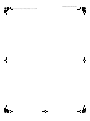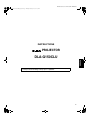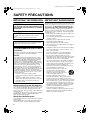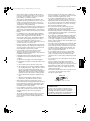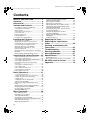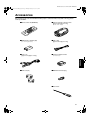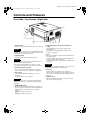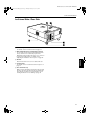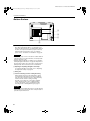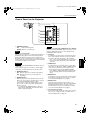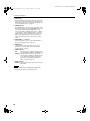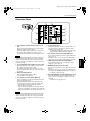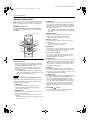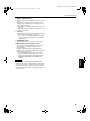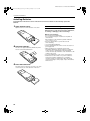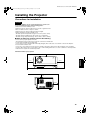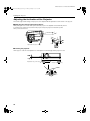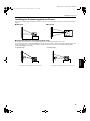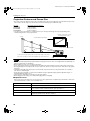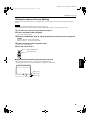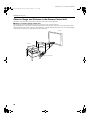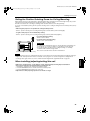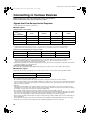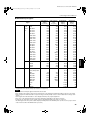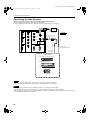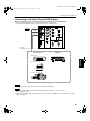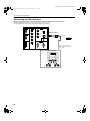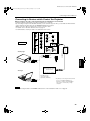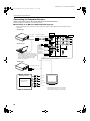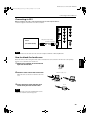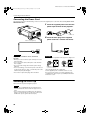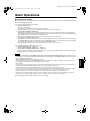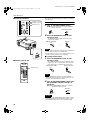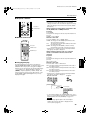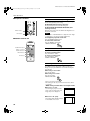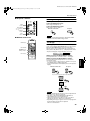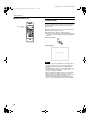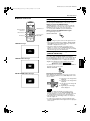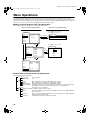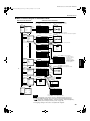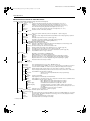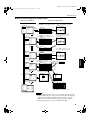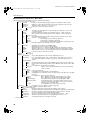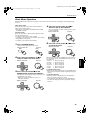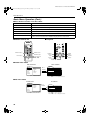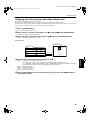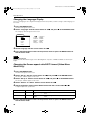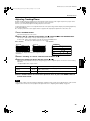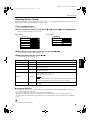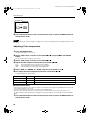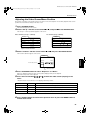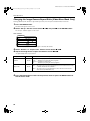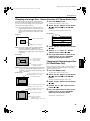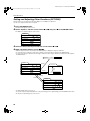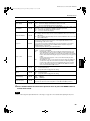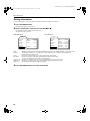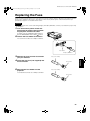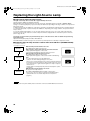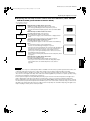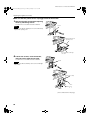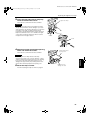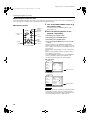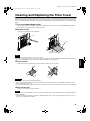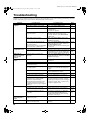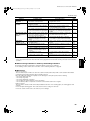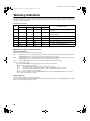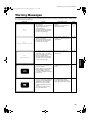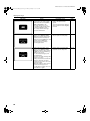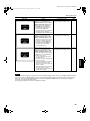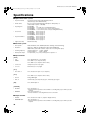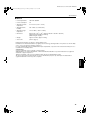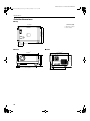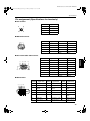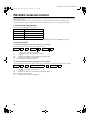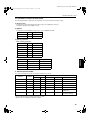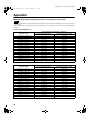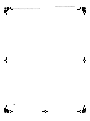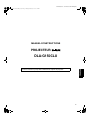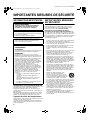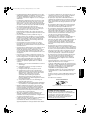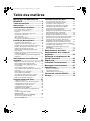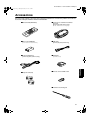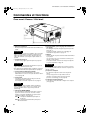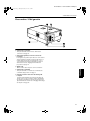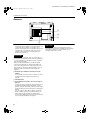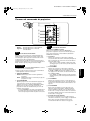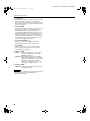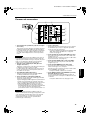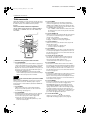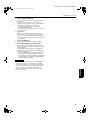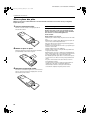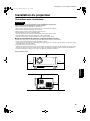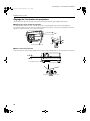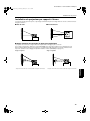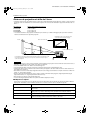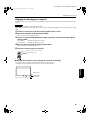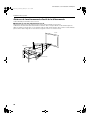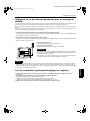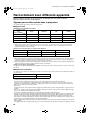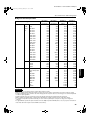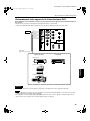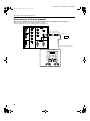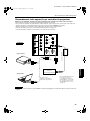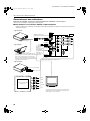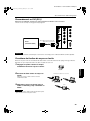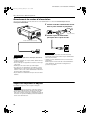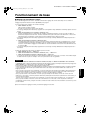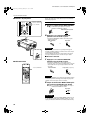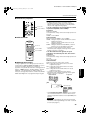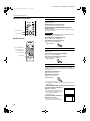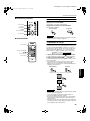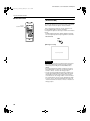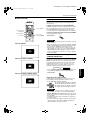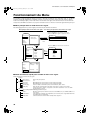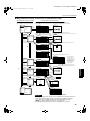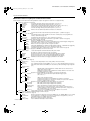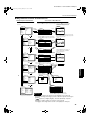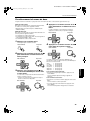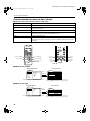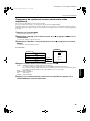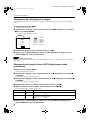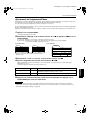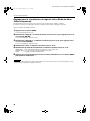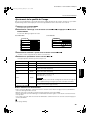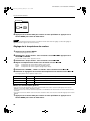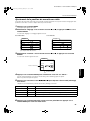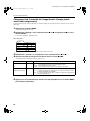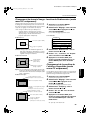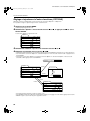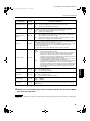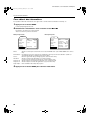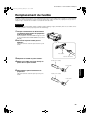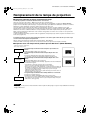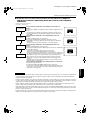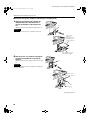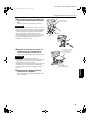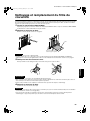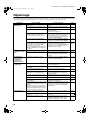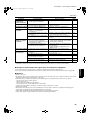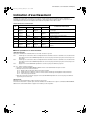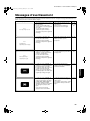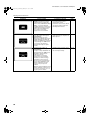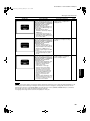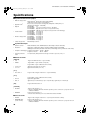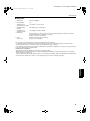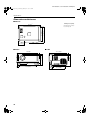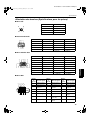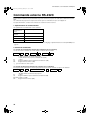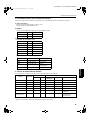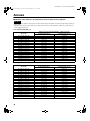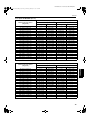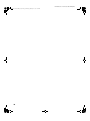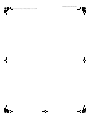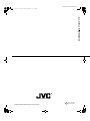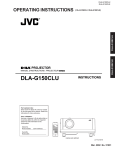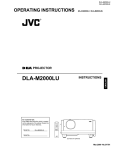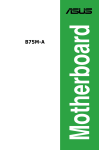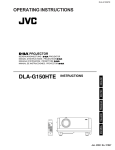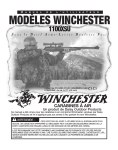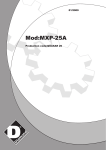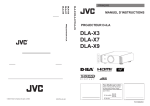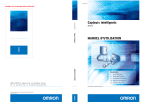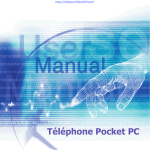Download JVC DLA-G150CLZ - Store Sale Only Multimedia Projector
Transcript
DLA-G150CLU/ LCT1123-001B LCT1123-001B_Cover.fm Page 1 Thursday, February 21, 2002 2:50 PM ® PROJECTOR MANUEL D’INSTRUCTIONS : PROJECTEUR ENGLISH INSTRUCTIONS FRANÇAIS DLA-G150CLU QUICK ALIGN. OPERATE HIDE W SCREEN FREEZE COMP PC1 PC2 DVI T T KEYSTONE DIGITAL ZOOM ZOOM W W VIDEO S DLA-G150CLU Y/C FOCUS PRESET MENU EXIT ENTER RM-M160 REMOTE CONTROL UNIT (Lenses are optional) LCT1123-001B DLA-G150CLU/ LCT1123-001B LCT1123-001B_Cover.fm Page 2 Thursday, February 21, 2002 2:50 PM DLA-G150CLU / LCT1123-001B / ENGLISH DLA-G150CLU&CLE_Eng.book Page 1 Thursday, February 21, 2002 2:39 PM INSTRUCTIONS PROJECTOR ENGLISH DLA-G150CLU FRANÇAIS Thank you for purchasing this projector. Before using it, read and follow all instructions carefully to take full advantage of the projector’s capabilities. 1 DLA-G150CLU / LCT1123-001B / ENGLISH DLA-G150CLU&CLE_Eng.book Page 2 Thursday, February 21, 2002 2:39 PM SAFETY PRECAUTIONS IMPORTANT INFORMATION IMPORTANT SAFEGUARDS WARNING : TO PREVENT FIRE OR SHOCK HAZARDS, DO NOT EXPOSE THIS APPLIANCE TO RAIN OR MOISTURE. CAUTION : To reduce the risk of electric shock, do not remove cover. Refer servicing to qualified service personnel. Electrical energy can perform many useful functions. This unit has been engineered and manufactured to assure your personal safety. But IMPROPER USE CAN RESULT IN POTENTIAL ELECTRICAL SHOCK OR FIRE HAZARD. In order not to defeat the safeguards incorporated into this product, observe the following basic rules for its installation, use and service. Please read these “Important Safeguards” carefully before use. – All the safety and operating instructions should be read before the product is operated. – The safety and operating instructions should be retained for future reference. – All warnings on the product and in the operating instructions should be adhered to. – All operating instructions should be followed. – Place the projector near a wall outlet where the plug can be easily unplugged. – Unplug this product from the wall outlet before cleaning. Do not use liquid cleaners or aerosol cleaners. Use a damp cloth for cleaning. Changes or modification not approved by JVC could void the user’s authority to operate the equipment. – Do not use attachments not recommended by the product manufacturer as they may be hazardous. NOTE : – Do not use this product near water. Do not use immediately after moving from a low temperature to high temperature, as this causes condensation, which may result in fire, electric shock, or other hazards. – Do not place this product on an unstable cart, stand, or table. The product may fall, causing serious injury to a child or adult, and serious damage to the product. The product should be mounted according to the manufacturer’s instructions, and should use a mount recommended by the manufacturer. – When the product is used on a cart, care should be taken to avoid quick stops, excessive force, and uneven surfaces which may cause the product and cart to overturn, damaging equipment or causing possible injury to the operator. – Slots and openings in the cabinet are provided for ventilation. These ensure reliable operation of the product and protect it from overheating. These openings must not be blocked or covered. (The openings should never be blocked by placing the product on bed, sofa, rug, or similar surface. It should not be placed in a built-in installation such as a bookcase or rack unless proper ventilation is provided and the manufacturer’s instructions have been adhered to.) This projector is equipped with a 3-blade grounding-type plug to satisfy FCC rule. If you are unable to insert the plug into the outlet, contact your electrician. FCC INFORMATION (U.S.A. ONLY) CAUTION : This equipment has been tested and found to comply with the limits for a Class B digital devices, pursuant to Part 15 of the FCC Rules. These limits are designed to provide reasonable protection against harmful interference in a residential installation. This equipment generates, uses, and can radiate radio frequency energy and, if not installed and used in accordance with the instructions, may cause harmful interference to radio communications. However, there is no guarantee that interference will not occur in a particular installation. If this equipment does cause harmful interference to radio or television reception, which can be determined by turning the equipment off and on, the user is encourage to try to correct the interference by one or more of the following measures: – Reorient or relocate the receiving antenna. – Increase the separation between the equipment and receiver. – Connect the equipment into an outlet on a circuit different from that to which the receiver is connected. – Consult the dealer or an experienced radio/TV technician for help. About burning-in of the D-ILA device Do not allow the same still picture to be projected for a long time or an abnormally bright video picture to be projected. Do not project video images with high-intensity or highcontrast on a screen. The video image could be burned in to the D-ILA device. Use special care when projecting video games or computer program images. There is no problem with ordinary video-cassette playback images. About the installation place Do not install the projector in a place that cannot support its weight securely. If the installation place is not sturdy enough, the projector could fall or overturn, possibly causing personal injury. 2 For proper ventilation, separate the product from other equipment, which may prevent ventilation and keep / distance more than 23-5/8" (60 cm). DLA-G150CLU / LCT1123-001B / ENGLISH This product should be operated only with the type of power source indicated on the label. If you are not sure of the type of power supply to your home, consult your product dealer or local power company. – This product is equipped with a three-wire plug. This plug will fit only into a grounded power outlet. If you are unable to insert the plug into the outlet, contact your electrician to install the proper outlet. Do not defeat the safety purpose of the grounded plug. – Power-supply cords should be routed so that they are not likely to be walked on or pinched by items placed upon or against them. Pay particular attention to cords at doors, plugs, receptacles, and the point where they exit from the product. – For added protection of this product during a lightning storm, or when it is left unattended and unused for long periods of time, unplug it from the wall outlet and disconnect the cable system. This will prevent damage to the product due to lightning and power line surges. – Do not overload wall outlets, extension cords, or convenience receptacles on other equipment as this can result in a risk of fire or electric shock. – Never push objects of any kind into this product through openings as they may touch dangerous voltage points or short out parts that could result in a fire or electric shock. Never spill liquid of any kind on the product. – Do not attempt to service this product yourself as opening or removing covers may expose you to dangerous voltages and other hazards. Refer all service to qualified service personnel. – Unplug this product from the wall outlet and refer service to qualified service personnel under the following conditions: a) When the power supply cord or plug is damaged. b) If liquid has been spilled, or objects have fallen on the product. c) If the product has been exposed to rain or water. d) If the product does not operate normally by following the operating instructions. Adjust only those controls that are covered by the Operation Manual, as an improper adjustment of controls may result in damage and will often require extensive work by a qualified technician to restore the product to normal operation. e) If the product has been dropped or damaged in any way. – When connecting other products such as VCR’s, and personal computers, you should turn off the power of this product for protection against electric shock. – Do not place combustibles behind the cooling fan. For example, cloth, paper, matches, aerosol cans or gas lighters that present special hazards when over heated. – Do not look into the projection lens while the illumination lamp is turned on. Exposure of your eyes to the strong light can result in impaired eyesight. – Do not look into the inside of this unit through vents (ventilation holes), etc. Do not look at the illumination lamp directly by opening the cabinet while the illumination lamp is turned on. The illumination lamp also contains ultraviolet rays and the light is so powerful that your eyesight can be impaired. – Do not drop, hit, or damage the light-source lamp (lamp unit) in any way. It may cause the light-source lamp to break and lead to injuries. Do not use a damaged lightsource lamp. If the light-source lamp is broken, ask your dealer to repair it. Fragments from a broken light-source lamp may cause injures. – Xenon gas is enclosed with high pressure inside the lightsource lamp (lamp unit) of this projector. If you drop or impart a shock to the lamp, or discard it as is, there is the possibility of explosion, leading to personal injury. Use special care when handling the lamp. For any unclear points, consult your product dealer. – Do not “ceiling-mount” the projector to a place which tends to vibrate; otherwise, the attaching fixture of the projector could be broken by the vibration, possibly causing it to fall or overturn, which could lead to personal injury. – Use only the accessory cord designed for this product to prevent shock. The power supply voltage rating of this product is AC 120 V, the power cord attached conforms to the following power supply voltage. Use only the power cord designated by our dealer to ensure Safety and EMC. When it is used by other power supply voltage, power cable must be changed. Ensure that the power cable used for the projector is the correct type for the AC outlet in your country. Consult your product dealer. Power cord f ) When the product exhibits a distinct change in performance – this indicates a need for service. – When replacement parts are required, be sure the service technician has used replacement parts specified by the manufacturer or with same characteristics as the original part. Unauthorized substitutions may result in fire, electric shock, or other hazards. – Upon completion of any service or repairs to this product, ask the service technician to perform safety checks to determine that the product is in proper operating condition. – The product should be placed more than one foot away from heat sources such as radiators, heat registers, stoves, and other products (including amplifiers) that produce heat. Power supply voltage: AC 120 V * DO NOT allow any unqualified person to install the unit. Be sure to ask your dealer to install the unit (eg. attaching it to the ceilling) since special technical knowledge and skills are required for installation. If installation is performed by an unqualified person, it may cause personal injury or electrical shock. 3 FRANÇAIS – ENGLISH DLA-G150CLU&CLE_Eng.book Page 3 Thursday, February 21, 2002 2:39 PM DLA-G150CLU / LCT1123-001B / ENGLISH DLA-G150CLU&CLE_Eng.book Page 4 Thursday, February 21, 2002 2:39 PM Contents SAFETY PRECAUTIONS ................. 2 Contents ........................................... 4 Accessories ..................................... 5 Controls and Features .................... 6 Front Side / Top Surface / Right Side .....................6 Left-hand Side / Rear Side......................................7 Bottom Surface .......................................................8 Control Panel on the Projector ................................9 Connector Panel ...................................................11 Remote Control Unit..............................................12 Installing Batteries.................................................14 Precautions for using batteries..............................14 Installing the Projector.................. 15 Precautions for Installation....................................15 Adjusting the Inclination of the Projector...............16 Installing the Projector against the Screen............17 Projection Distance and Screen Size....................18 Setting the Amount of Lens Shifting......................19 Effective Range and Distance of the Remote Control Unit..............................................20 Setting the Position Selecting Screw for Ceiling Mounting ...............................................................21 When installing (adjusting/setting) the unit............21 Connecting to Various Devices.... 22 Signals that Can Be Input to the Projector ............22 Connecting to Video Devices ................................24 Connecting to Hi-Vision Devices/DVD Players .....25 Connecting to Other Devices ................................26 Connecting to Devices which Control the Projector................................................................27 Connecting to Computer Devices .........................28 Connecting to DVI .................................................29 How to attach the ferrite core ................................29 Connecting the Power Cord ..................................30 Removing the Lens Cap........................................30 Basic Operations ........................... 31 1. Turning on the Power........................................32 2. Select the Input source to be Projected ............33 3. Adjust the Screen Size (Zooming) ....................34 4. Adjust Focus .....................................................34 5. Setting the Screen Aspect Ratio .......................34 Turning off Image (HIDE) ......................................35 Removing the Trapezoidal Distortion of the Image ....................................................................35 Quick Alignment Function (QUICK ALIGN.)..........36 Displaying a Still Picture (FREEZE) ......................37 Zooming a Part of the Image (DIGITAL ZOOM T/W) ..........................................37 Menu Operations ........................... 38 Basic Menu Operation...........................................43 Changing the Color System (Video Menu Mode Only) ......................................45 Changing the Language Display ...........................46 Changing the Screen aspect ratio/HDTV format (Video Menu Mode Only) ......................................46 Adjusting Tracking/Phase .....................................47 4 Setting for Watching Image Software (Video Menu Mode Only) ..................................... 48 Adjusting Picture Quality ...................................... 49 Adjusting Color temperature................................. 50 Adjusting the Video Screen/Menu Position .......... 51 Changing the Image Gamma/Aspect Ratio (Video Menu Mode Only) ..................................... 52 Changing the Image Size - Resize Function (PC Menu Mode Only).......................................... 53 Changing the Clamp pulse position (PC Menu Mode Only).......................................... 53 Setting and Adjusting Other Functions (OPTIONS)........................................................... 54 Getting Information............................................... 56 Replacing the Fuse ........................ 57 Replacing the Light-Source Lamp ............................................... 58 Cleaning and Replacing the Filter Cover ..................................... 63 Troubleshooting............................. 64 Warning Indication......................... 66 Warning Messages ........................ 67 Specifications................................. 70 Outside dimensions.............................................. 72 Pin assignment (Specifications for terminals) ...... 73 RS-232C external control .............. 74 Appendix......................................... 76 DLA-G150CLU / LCT1123-001B / ENGLISH DLA-G150CLU&CLE_Eng.book Page 5 Thursday, February 21, 2002 2:39 PM Accessories The following accessories are included with this projector. Check for them; if any item is missing, please contact your dealer. ■ Remote control unit (RM-M160G) ■ Personal computer connection cable [approx. 6.56 ft (approx. 2 m)] (D-sub, 3-row 15 pin) ■ AA/R6-size dry cell battery (× ×2) (for checking operation) ■ Video cable [approx. 6.56 ft (approx. 2 m)] ■ Power cord [approx. 8.2 ft (approx. 2.5 m)] ■ Conversion adapter for Mac ■ Ferrite core (× ×2) ■ BNC-RCA Conversion plug FRANÇAIS DEUTSH ENGLISH (for Macintosh) ESPAÑOL ITALIANO ■ Hex. wrench 5 DLA-G150CLU / LCT1123-001B / ENGLISH DLA-G150CLU&CLE_Eng.book Page 6 Thursday, February 21, 2002 2:39 PM Controls and Features O TO YS KE DE P HI TE U P N W O D LA M P M PR NE ES ET OP ER AT E EX IT PC DE U VI EN M EN TE R Front Side / Top Surface / Right Side 1 9 8 7 5 4 3 2 6 1 Exhaust vents Vents for cooling fans through which warm air comes out. CAUTION • Do not block the exhaust vents, or heat will build up inside, possibly causing a fire. Also, do not touch the vents, or this could give you a low-temperature burn. 2 Carrying handle Raise this handle when carrying the projector. CAUTIONS • When carrying the projector, do not transmit shocks to it. Also be careful to keep it balanced. • Do not carry it while the light-source lamp is on or the cooling fan is operating. This could cause personal injury. 3 AC IN (power input) terminal This is the power input terminal where the supplied power cord is connected. For details, refer to page 30. 4 Fuse holder A fuse rated 12A/250V is installed. (Power source protection) To replace the fuse, refer to page 57. CAUTION • When replacing the fuse, use the same rating and type. Otherwise, a fire may occur and/or the projector may be damaged. 5 MAIN POWER switch This is the main power switch. When it is turned on, the projector goes into stand-by state, and the STAND BY indicator on the control panel comes on. (Refer to page 32.) ON [ | ]: The main power turns on. OFF [‡ ‡]: The main power turns off. 6 6 Adjustable feet (for adjusting the height and angle) By extending the feet, the projector angle can be adjusted up to +7°. For details, refer to “Adjusting the Inclination of the Projector” on page 16. 7 Lens One of the optional lens units should be installed before using the projector. A lens-hole blind cover (black one) is installed when the projector is shipped from the factory. For details on the types of optional lenses available, refer to page 18. CAUTION • Please consult your authorized dealer or service center for information about attaching an optional lens. 8 Lens cap This is the lens cap provided for the optional lens. When you are not using the projector, attach the lens cap to protect the lens from dirt or being damaged. (Refer to page 30.) 9 Remote sensor When operating with the remote control, aim it toward this sensor. (Refer to page 20.) DLA-G150CLU / LCT1123-001B / ENGLISH DLA-G150CLU&CLE_Eng.book Page 7 Thursday, February 21, 2002 2:39 PM Controls and Features Left-hand Side / Rear Side UP N W O D P M LA E ID H P M TE E N P O Y B D N TE TA A S R E T E S E R P TO S Y E K C P IT X E O E ID V U N E M R TE N E p Connector panel For details, refer to “Connector Panel” on page 11. q Rear adjustable foot (for leveling the projector) It is set at the shortest position when shipped from the factory. Turn the foot to make the projector level. Adjustment can be made in the range of +1.5° and –1.5° from the horizontal position. For details, refer to “Adjusting the Inclination of the Projector” on page 16. ENGLISH w Air inlet This is the air inlet. Do not cover or obstruct this slot. e Control panel For details, refer to “Control Panel on the Projector” on page 9. r Lens shift knob cap ESPAÑOL ITALIANO FRANÇAIS DEUTSH When you have mounted a lens that uses the lens shift function, open this cap and rotate the lens shift knob to move the lens position. For more information, refer to “Setting the Amount of Lens Shifting” on page 19. 7 DLA-G150CLU / LCT1123-001B / ENGLISH DLA-G150CLU&CLE_Eng.book Page 8 Thursday, February 21, 2002 2:39 PM Controls and Features Bottom Surface t y u i t Air inlet (filter) Air is taken in through the filter to cool the light-source lamp. If the filter is blocked or if something that obstructs the flow of air is placed around the projector, heat may build up inside and could cause a fire. For required space, refer to “Precautions for Installation” on page 15. CAUTIONS • Be careful as paper, cloth or soft cushion could be drawn in if placed nearby. Do not block the filter, or heat may build up and could cause a fire. • Clean the filter periodically. For details, refer to “Cleaning and Replacing the Filter Cover” on page 63. Deposition of dirt on the filter reduces the cooling effect, causing heat to build up inside, which could cause a fire or malfunction. y Opening for replacing the light-source lamp For replacing the light-source lamp, refer to “Replacing the Light-Source Lamp” on page 58. u Fixing foot i Position selecting screw for ceiling mounting When using the projector in an upside-down, ceilingmounted position (inverted top-to-bottom and right-toleft), the “position selecting screw for ceiling mounting” must be turned to switch to ceiling mounting. This will correct variance in color images (shading), which otherwise would occur in ceiling mounting. For more information, refer to “Setting the Position Selecting Screw for Ceiling Mounting” on page 21. CAUTION • To ceiling-mount and adjust the projector, special expertise and technique are necessary. Be sure to ask your dealer or specialist to perform this work. 8 DLA-G150CLU / LCT1123-001B / ENGLISH DLA-G150CLU&CLE_Eng.book Page 9 Thursday, February 21, 2002 2:39 PM Controls and Features Control Panel on the Projector UP WN DO r 1 LAMP PRES TONE HIDE KEYS TEMP D BY OPER STAN ATE ET PC EXIT O MEN VIDE U R ENTE e STAND BY LAMP TEMP OPERATE w HIDE PC KEYSTONE VIDEO PRESET MENU 6 p About the cool-down mode: This projector has a function to cool down the heated lamp for a fixed period of time (approx. 120 seconds) after projection is finished. This feature is referred to as the cool-down mode. The purpose of the cool-down mode is to prevent inner parts from being deformed or broken by heat from the heated lamp as well as to prolong the life of the lamp. CAUTIONS • Do not turn off the MAIN POWER switch while in the cooldown mode. • Do not place the projector on its side or stand it upright while in the cool-down mode; this may block the vents. 2 OPERATE indicator ON : When the projector is in operation (projecting). OFF : When the projector is not in operation (not projecting). 3 OPERATE button When the projector is in the stand-by mode, press this button one second or more, and the projector is turned on, causing the OPERATE indicator to light. Press it one second or more again, and the projector goes into the cool-down mode, then stand-by mode. (Refer to page 32.) * You cannot use the OPERATE button for about one minute after the lamp blinks. Press the button after a minute or longer has elapsed. While in the cool-down mode (STAND BY indicator is blinking): Even if you press the OPERATE button, the projector is not turned on. Wait until the projector enters stand-by mode (STAND BY indicator stays lit). 4 PC button Use this button to select a device connected to the PC 1, PC 2 or DVI terminals. Each time you press the button, the selection alternates among PC 1, PC 2 and DVI. * “PC1” , “PC2” or “DVI” will be displayed on the top right of the projected image. (This function can be disabled by the menu.) 5 VIDEO button Use this button to select a device such as a video deck connected to the AV IN (Y/C, VIDEO or COMP) terminal of the projector. Each time you press the button, the selection alternates among Y/C, VIDEO and COMP. * “Y/C”, “VIDEO” or “COMP” will be displayed on the top right of the projected image. (This function can be disabled by the menu.) 6 MENU button Use this button to enter or exit the menu mode. The main menu appears or disappears at the screen. For details, refer to “Basic Menu Operation” on page 43. 7 ENTER button This button will be used in the menu mode. Use to display the hierarchical menus. Also use when “ENTER” is displayed against the item on the menu screen or when the “All reset” selection is confirmed. For details, refer to “Basic Menu Operation” on page 43. 8 Cursor buttons 5/∞/2/3 These buttons will be used in the menu mode to select an item, or to set or adjust the value. For details, refer to “Basic Menu Operation” on page 43. ENGLISH Memo Memo DEUTSH ON : When in stand-by mode. Blinking :When in cool-down mode. ENTER FRANÇAIS 1 STAND BY Indicator 7 EXIT ITALIANO 9 8 4 5 ESPAÑOL q 2 3 9 DLA-G150CLU / LCT1123-001B / ENGLISH DLA-G150CLU&CLE_Eng.book Page 10 Thursday, February 21, 2002 2:39 PM Controls and Features 9 EXIT button This button will be used in the menu mode to return to the previous menu. When the main menu is displayed, this button will cause the menu to disappear. For details, refer to “Basic Menu Operation” on page 43. p PRESET button This PRESET button only works as a reset button for the direct button adjustment of the KEYSTONE button of the control panel and the DIGITAL ZOOM button of the remote control. When adjusting the keystone or digital zoom (when the setting is displayed on the screen) the adjusted value is reset to that which was set when the projector was shipped from the factory. Of the menu items, this button only works for the keystone setting screen. q KEYSTONE / buttons Use these buttons to correct a trapezoidal distortion of the projected image. (Refer to page 35.) w HIDE button Use this button to turn off the image on the screen temporarily. Pressing it again restores the image to resume. (Refer to page 35.) e LAMP indicator ON : After the light-source lamp has been used for more than approx. 900 hours. (NORMAL only) Blinking : After the light-source lamp has been used for more than approx. 1000 hours (1900 hours in the LPC or LOC mode). Replace the light-source lamp. Refer to “Replacing the Light-Source Lamp” on page 58 or page 59. r TEMP indicator Blinking : The temperature inside the projector has risen abnormally. Note • While the TEMP indicator is blinking (during abnormal temperature), the power is automatically cut off. 10 DLA-G150CLU / LCT1123-001B / ENGLISH DLA-G150CLU&CLE_Eng.book Page 11 Thursday, February 21, 2002 2:39 PM Controls and Features Connector Panel 4 5 UP WN DO P LAM E BY RATE D OPE STAN SET PRE STON P HIDE KEY TEM PC EXIT O MEN VIDE U R ENTE 1 2 R Y G PB/B-Y B PR/R-Y Y/C 6 VIDEO 7 REMOTE H 8 V 9 IN IN • When computer-related signals are input, the uppermost edge of the image may appear to bow if the sync signal input is composite sync (Cs) or G on sync signal. In this case, use separate sync signals for vertical sync (V) and horizontal sync (H). 2 PC (computer) OUT terminal (D-sub 3-row 15 pin) This is the terminal for video output from the monitor of the computer connected to PC1 or PC2. The computer input signal projected on the screen is output. A display monitor can be used by connecting it to this terminal. 3 DVI terminal [DVI-D 24 pin] This is the digital RGBHV input terminal. • The Mac ADC is not supported. 4 PC (computer) 2 input terminals (BNC × 5) These are multipurpose video input terminals that allow input of the following signals. • Analog RGB signals, vertical sync (V) signals, and horizontal sync (H) signals / composite signals (Cs). (Devices which have analog RGB signal output terminals can be connected.) * Input of external sync signals is automatically detected. Detection of H/V signals or Cs signals causes automatic switching to external sync. The priority order is H/V > Cs. 6 Y/C (S-video) input terminal (Mini DIN 4 pin) Connect this terminal to the S-video output terminal of a video deck, etc. Attach the ferrite core (accessory) to the cable which is connected to the Y/C input terminal. (Refer to page 29.) ENGLISH Note Component signals (Y, B-Y, R-Y) or DTV-format (Y, PB, PR) signals. (Devices which have component output terminals can be connected.) * For details about DTV-format signals (480i, 480p, 720p, 1080i) compatible with this unit, refer to page 22. 7 VIDEO (composite video) input terminal (BNC) Connect this terminal to the composite video output terminal of a video deck, etc. 8 REMOTE terminal (stereo mini jack) Connect an infrared remote control extension unit, etc. to this jack. Attach the ferrite core (accessory) to the cable which is connected to the REMOTE terminal. (Refer to page 29.) * For details, consult your dealer. 9 RS-232C CONTROL terminal IN/OUT (D-sub 9 pin) This is the RS-232C interface-specified terminal. The projector can be controlled by a computer connected externally. * For details, refer to page 27 and 74. DEUTSH This is an input terminal dedicated to computer signals (RGB video signals and sync signals). Connect the display output terminal of the computer to this terminal. When a Macintosh computer is to be connected, use the supplied conversion adapter for Mac. 5 Component terminal FRANÇAIS 1 PC (computer) 1 input terminal (D-sub 3-row 15 pin) OUT ITALIANO 3 Note ESPAÑOL • When computer-related signals are input, the uppermost edge of the image may appear to bow if the sync signal input is composite sync (Cs) or G on sync signal. In this case, use separate sync signals for vertical sync (V) and horizontal sync (H). 11 DLA-G150CLU / LCT1123-001B / ENGLISH DLA-G150CLU&CLE_Eng.book Page 12 Thursday, February 21, 2002 2:39 PM Controls and Features Remote Control Unit On the remote control, the same buttons as on the control panel of the projector are provided except for the following buttons. For the same buttons, operation is the same in principle. For remote control only: DIGITAL ZOOM T/W, QUICK ALIGN., FREEZE, ZOOM T/ W, FOCUS +/–, SCREEN W/S, PC 1, PC 2, VIDEO, Y/C, DVI, COMP. 1 5 VIDEO button Use this button to select a device such as a video deck connected to the AV IN terminal (VIDEO, Y/C or COMP input terminal) of the projector. Each time you press the button, the selection alternates among Y/C, VIDEO and DVI. (Refer to page 33.) * “Y/C”, “VIDEO” or “DVI” will be displayed on the top right of the projected image. (This function can be disabled by the menu.) 6 ZOOM T/W buttons Use these buttons to adjust the projected screen size. T (Tele): The projected screen size decreases. W (Wide):The projected screen size increases. r u y t e w q QUICK ALIGN. OPERATE 3 HIDE W SCREEN FREEZE COMP VIDEO PC1 PC2 DVI Y/C T T KEYSTONE DIGITAL ZOOM ZOOM W W S PRESET EXIT FOCUS MENU ENTER 2 4 5 6 7 8 9 p 7 FOCUS +/– buttons Use these buttons to adjust the focus of the projected video image. + : The focus point becomes more distant. – : The focus point becomes nearer. 8 MENU button Use this button to enter or exit the menu mode. The main menu appears or disappears at the screen. For details, refer to “Basic Menu Operation” on page 43. 9 Cursor buttons 5/∞/2/3 RM-M160 REMOTE CONTROL UNIT 1 Remote control’s signal transmitter 2 OPERATE button When the projector is in the stand-by mode, press this button one second or more, and the projector is turned on, causing the OPERATE indicator to light. Press it one second or more again, and the projector goes into the cool-down mode, then stand-by mode. (Refer to page 32.) * The OPERATE button will not work for approximately 1 minute from when the light-source lamp is turned on. Use the button after approximately 1 minute. Memo While in the cool-down mode (STAND BY indicator is blinking): Even if you press the OPERATE button, the projector is not turned on. Wait until the projector enters stand-by mode (STAND BY indicator stays lit). 3 HIDE button Use this button to turn off the image on the screen temporarily. Pressing it again makes the image to resume. (Refer to page 35.) 4 FREEZE button During projection of an image on the screen, press this button to obtain a still picture. To restore normal projection, press it again. (Refer to page 37.) * Depending on the video signal source (UXGA, etc.), this button does not work. 12 These buttons are used in the menu mode to select an item or to set or adjust the value. For details, refer to “Basic Menu Operation” on page 43. p ENTER button This button is used in the menu mode. Use to display the hierarchical menus. Also use when “ENTER” is displayed against the item on the menu screen or when the “All reset” selection is confirmed. For details, refer to “Basic Menu Operation” on page 43. q EXIT button This button is used in the menu mode to return to the previous menu. When the main menu is displayed, this button will cause the menu to disappear. For details, refer to “Basic Menu Operation” on page 43. w PRESET button This PRESET button only works as a reset button for the direct button adjustment of the KEYSTONE button of the control panel and the DIGITAL ZOOM button of the remote control. When adjusting the keystone or digital zoom (when the setting is displayed on the screen) the adjusted value is reset to that which was set when the projector was shipped from the factory. Of the menu items, this button only works for the keystone setting screen. e KEYSTONE / buttons Use these buttons to correct a trapezoidal distortion of the projected image. (Refer to page 35.) DLA-G150CLU / LCT1123-001B / ENGLISH DLA-G150CLU&CLE_Eng.book Page 13 Thursday, February 21, 2002 2:39 PM Controls and Features r DIGITAL ZOOM T/W buttons A part of image can be magnified up to four times on the screen. Each time the T or W button is pressed, the image is enlarged or the enlarged image is reduced by a certain degree. (Refer to page 37.) * Images which are enlarged with the digital zoom become less clear. * Depending on the video signal source (UXGA, etc.), this button does not work. t PC buttons Use these buttons to select a device connected to the PC 1, PC 2 or DVI terminals. (Refer to page 33.) * “PC 1”, “PC 2” or “DVI” will be displayed on the top right of the projected image. (This function can be disabled using the menu.) y SCREEN W/S buttons Changes the projection screen size to [4:3] or [16:9]. u QUICK ALIGN. (Quick Alignment) button Use this button to automatically align “Horizontal and vertical position”, “Tracking” and “Phase” for the projected image. During the automatic alignment, “Quick Alignment” appears on the screen, and disappears after alignment is finished. (Refer to page 36.) * The “Quick Alignment” function only works when the signal is input from the input terminal of PC 1, PC 2 or DVI. It does not work when the signal is input from the VIDEO IN terminal (VIDEO, Y/C and COMP. input terminal). ENGLISH CAUTION ESPAÑOL ITALIANO FRANÇAIS DEUTSH • Automatic alignment with the quick alignment function should be carried out on a bright still-picture. This function may not work correctly on a dark picture or motion-picture. If adjustment with this function is not satisfactory, adjust “Horizontal and vertical position”, “Tracking” and “Phase” in the menu mode. 13 DLA-G150CLU / LCT1123-001B / ENGLISH DLA-G150CLU&CLE_Eng.book Page 14 Thursday, February 21, 2002 2:39 PM Controls and Features Installing Batteries Install batteries in the remote control. If the remote control has started to work erratically, replace the batteries. 1 Open the back cover. Open the back cover in the direction of the arrow. Precautions for using batteries If batteries are used incorrectly, they may crack or leak liquid. This could cause a fire, burn, malfunction, or staining or damaging of the surroundings. Beware of the following: 2 Install the batteries. Place the two supplied batteries (AA/R6-size) in the remote control as illustrated below. 3 Close the back cover. First fit the claws on the back cover in the case, then close the back cover in the direction of the arrow. 14 • Do not mix new and old batteries. • Do not mix different types of batteries as they differ in characteristics. • Place batteries so they match the polarities indicated: (+) to (+) and (–) to (–). • Be sure to put the minus (–) end in first to avoid short-circulating. • Use only designated batteries. • Remove the batteries if the remote is not to be used for a prolonged period. • When the batteries are exhausted, replace them immediately. Otherwise, liquid could leak, or malfunction could occur due to leaking liquid. If the leaked liquid contacts the skin, wipe it off with a cloth, otherwise the skin could become rough. • Do not put batteries into a fire or try to recharge them. • Batteries run for six months to one year in normal use. However, the batteries supplied are for confirming operation and may not run that long. When the remote control starts failing to work properly, replace the batteries with new ones. DLA-G150CLU / LCT1123-001B / ENGLISH DLA-G150CLU&CLE_Eng.book Page 15 Thursday, February 21, 2002 2:39 PM Installing the Projector Precautions for Installation CAUTIONS 1. Before installation, do not connect the projector’s power cord. 2. Do not install the projector in the following places: • Where there is water, humidity or dust. • Where the projector may be subjected to oil, smoke or cigarette smoke. • On a soft surface such as a carpet or cushion. • Where the projector may be subjected to direct sunlight. • Where temperature is high or humidity is low. Allowable operation temperature range: 41°F to 95°F (+5°C to +35°C) Allowable relative humidity range: 20% to 80% (no condensation) Allowable storage temperature range: 14°F to 140°F (–10°C to +60°C) ■ When installing the projector, observe the following: • Do not use the projector placed on its side. Avoid using the projector placed on its side. This could cause a malfunction. • Use the projector within the specified angle. Do not use the projector inclined ±30° horizontally (left/right). This could cause color variation or shorten the lamp life. • Do not block the exhaust vents. Do not use a cover which encloses the projector air-tight or blocks the exhaust vents. Allow sufficient space around the projector. When the projector is enclosed in a space of the following dimensions, use an air conditioner so the temperature inside becomes equal to the outside temperature. Allowable minimum space required 200mm ENGLISH 300mm DEUTSH 600mm FRANÇAIS 300mm ESPAÑOL ITALIANO 200mm 15 DLA-G150CLU / LCT1123-001B / ENGLISH DLA-G150CLU&CLE_Eng.book Page 16 Thursday, February 21, 2002 2:39 PM Installing the Projector Adjusting the Inclination of the Projector The vertical angle and the leveling of the projector can be adjusted with the adjustable feet at the bottom of the projector. ■ Adjusting the vertical angle of the projector While pushing the levers on both sides upward, raise the projector. The adjustable feet automatically extend. To retract the feet, push the levers and lower the projector slowly; the projector is fixed at the position where you release the levers. Y R Y/C PB/B-Y G VIDEO PR/R-Y B REMOTE H DVI V IN OUT IN lever Adjustable feet (at the front) ■ Leveling the projector Lift the projector, rotate the rear adjustable foot, and adjust the horizontal angle until the projector is level. Adjustable foot (at the rear) Fixing foot (at the rear) Extend 16 Shorten DLA-G150CLU / LCT1123-001B / ENGLISH DLA-G150CLU&CLE_Eng.book Page 17 Thursday, February 21, 2002 2:39 PM Installing the Projector Installing the Projector against the Screen The projector should be placed so that the center line of the lens is at a right angle to the screen as shown in the following figures. PC MENU VIDEO ENTER STAND BY OPERATE VOLUME TEMP HIDE LAMP PRESET ESCAPE ■ Top view KEYSTONE ■ Side view ■ Trapezoidal-distortion correctable maximum angle The projector has a function to correct the trapezoidal distortion of the projected image on the screen. To correct this distortion, use the KEYSTONE buttons on the projector. (Refer to “Removing the Trapezoidal Distortion of the Image” on page 35.) Also, correction is possible by using the “Keystone” menu. (Refer to “Setting and Adjusting Other Functions (OPTIONS)” on page 54.) ENGLISH FRANÇAIS DEUTSH Up to approx. 20° downward from the horizontal line ITALIANO Up to approx. 20° upward from the horizontal line Correctable angle: ESPAÑOL Correctable angle: 17 DLA-G150CLU / LCT1123-001B / ENGLISH DLA-G150CLU&CLE_Eng.book Page 18 Thursday, February 21, 2002 2:39 PM Installing the Projector Projection Distance and Screen Size • The range of projection distances that can be focused depends on the lens unit (optional) to be used. When the aspect ratio of the screen is 4:3, the range is as follows and you need to install the projector within this range. Approximate projection distance Lens type GL-M2910G 0.77 m to 4.03 m GL-M2915SG 1.76 m to 4.50 m GL-M2920ZG 2.77 m to 19.71 m GL-M2930SZG 4.74 m to 29.87 m *: The value for projection distance is a guide (reference) one. The projected image size may vary depending on the manufacturing tolerance of the projection lens. Change of projection screen according to aspect ratio Screen Screen with 4:3 aspect ratio Screen with 16:9 aspect ratio 90˚ 90˚ 90˚ Center line of the lens To move the Shift position by 50%, set the bottom edge of the projection screen so that it is at the same height as the center of the lens. Notes • For detailed relationship between projection distances and projection screen sizes, refer to Appendix A. The relationships for both 4:3 and 16:9 ratios are listed there. • When installing a screen, use a 4:3 aspect-ratio picture. • (A 16 : 9 aspect-ratio picture is projected based on the width of the range in which a 4:3 aspect-ratio picture is projected.) • The diagonal length of a 16:9 aspect-ratio screen is about 91.8% that of a 4:3 aspect-ratio screen. This value is only a guide (reference). • If sunlight or lamp light strikes the projection screen directly, the picture tends to become pale and dim. Use a curtain or other means to shield the light. • Set the projector horizontally on a surface that is within the range of adjustable angles (up/down adjustment angle: +7° ; horizontal adjustment angle: ±1.5°). • If the keystone is adjusted, the projected screen becomes smaller. • When hanging from the ceiling, use a dedicated hanging fixture (not supplied). ■ Optional Lenses This projector does not include a lens. You can select one of the optional lenses to adjust the projection distance. Please ask your authorized dealer or service center to install the lens. Lens model Function GL-M2910G Powered focus for rear projection, short focal length (subject ratio 1:1), 0% influence. GL-M2915SG Powered focus, short focal length (subject ratio 1.5:1), powered image adjustment (2% zoom), includes manual vertical shift function, 30%-55% influence GL-M2920ZG Powered zoom/powered focus lens (subject ratio 2:1-3:1), 50% influence. GL-M2930SZG Powered zoom/powered focus long focal length lens (subject ratio 2.9:1-5.5:1), includes manual vertical shift function, 30%-55% influence. 18 DLA-G150CLU / LCT1123-001B / ENGLISH DLA-G150CLU&CLE_Eng.book Page 19 Thursday, February 21, 2002 2:39 PM Installing the Projector Setting the Amount of Lens Shifting When the lens unit (optional) with the lens shifting function is used, the projected screen can be shifted up and down in position. Notes • The amount of shifting is within the range of approx. 30% to 55%. • After finishing the lens shift setting, tighten the SHIFT LOCK fixing bolt firmly so that the lens will not move. 1 2 Turn the cap on the top of the projector to open it. Loosen the SHIFT LOCK fixing bolt. Use the hex. wrench supplied. 3 Rotate the LENS SHIFT knob to adjust the position (shift amount) of the projected screen. Rotate it to the right: The lens shifts upward. Rotate it to the left: The lens shifts downward. 4 Tighten the SHIFT LOCK fixing bolt firmly. Use the hex. wrench supplied. 5 Turn the cap to close it. SHIFT LOCK fixing bolt LENS SHIFT knob ENGLISH ■ Projected screen position image by amount of shift DEUTSH * The projected screen position can only shift in an up-and-down direction. The illustration shows the screen shifted sidewise for the purpose of explanation. Approx. 55% Approx. 50% ESPAÑOL ITALIANO FRANÇAIS Approx. 30% 19 DLA-G150CLU / LCT1123-001B / ENGLISH DLA-G150CLU&CLE_Eng.book Page 20 Thursday, February 21, 2002 2:39 PM Installing the Projector Effective Range and Distance of the Remote Control Unit The remote control unit can be used as either a wireless remote control unit or a wired one. ■ Using as a wireless remote control unit Aim the remote control unit toward the remote sensor on the front or the rear of the projector. The operable distance of the remote control unit is about 10 m for direct reception. The remote control unit can be used by having it reflected on the screen. In this case, the total distance of “A+B” should be about 10 m or less. The operable angles of the remote control unit are 15° right and left, and 15° up and down. Screen 15˚ 15˚ Projector A 15˚ 15˚ B Remote control unit 20 DLA-G150CLU / LCT1123-001B / ENGLISH DLA-G150CLU&CLE_Eng.book Page 21 Thursday, February 21, 2002 2:39 PM Installing the Projector Setting the Position Selecting Screw for Ceiling Mounting When using the projector in an upside-down, ceiling-mounted position (inverted top-to-bottom and right-to-left), the “position selecting screw for ceiling mounting” must be turned to switch to ceiling mounting. This will correct variance in color images (shading), which otherwise would occur in ceiling mounting. To revert to normal desktop setting, turn the “position selecting screw for ceiling mounting” back to the initial position (factoryshipped). When using the projector in an upside-down, ceiling-mounted position: Turn the “position selecting screw for ceiling mounting” fully counterclockwise (until it is turning idly). To again use the projector in a normal desktop setting: Turn the “position selecting screw for ceiling mounting” fully clockwise (until it firmly tightens). For normal desktop mounting: Turn the screw clockwise. For upside-down, ceiling-mounting: Turn the screw counterclockwise. CAUTIONS •To ceiling-mount and adjust the projector, special expertise and technique are necessary. Be sure to ask your dealer or a specialist to perform this work. •To turn the “position selecting screw for ceiling mounting”, use a Phillips screwdriver with a 30-mm or longer shank. The screw is located in the hole shown in the illustration. Position selecting screw for ceiling mounting Note ENGLISH • When using the projector in a ceiling-mounted position, you should reverse the projected image by changing the settings of Right Left rev. and Top Bottom inv. menus. For details, refer to page 54. You can also change these settings without receiving a video signal. In this case, refer to “Menu Transition Diagram in No signal Menu Mode” on page 38. When installing (adjusting/setting) the unit ESPAÑOL ITALIANO FRANÇAIS DEUTSH • When using “Top Bottom inv.” on the “Options” menu, reset the unit by following the procedure below. • This reset procedure must be performed before operating the unit. 1. Change the “Top Bottom inv.” Setting on the “Options” menu. 2. Press the OPERATE button to enter the unit into the stand-by mode. 3. Press the OPERATE button again to turn on the unit. • Adjust the focus after projecting a picture for 30 minutes or longer. 21 DLA-G150CLU / LCT1123-001B / ENGLISH DLA-G150CLU&CLE_Eng.book Page 22 Thursday, February 21, 2002 2:39 PM Connecting to Various Devices Before connection, be sure to turn off the projector and connected devices. Read the manual which comes with each device thoroughly. Signals that Can Be Input to the Projector The following signals can be input to the projector: ■ Video signals (1) Response to color systems Color systems NTSC NTSC4.43 PAL SECAM VIDEO ‡ ‡ ‡ ‡ Y/C ‡ ‡*1 ‡ ----- Y, PB/B-Y, PR/R-Y ‡*2 ‡*2 ‡*2 ‡*2 G, B, R, H/CS, V ‡*2 ‡*2 ‡*2 ‡*2 Input terminal *1:Responds if Y/C output is available. *2:Signifies that component signals (“Y, PB, PR” / “Y, B-Y, R-Y” / “G, B, R, H/CS, V”) conform to the signal timing (synchronization and video period) of each color system. The color systems are used for convenience only. (2) Response to double density (*3), high-vision signals Input terminal NTSC*4 NTSC*5 High-vision signal Y, PB/B-Y, PR/R-Y ‡ ‡ ‡ G, B, R, H/CS, V ‡ ‡ ‡ *3:Signals whose density of scanning lines/field is twice as high. *4:Responds to signals whose horizontal scanning frequency is 31.5 kHz. NTSC can be made twice as dense by a line doubler (separately available: recommended article). Also, possible to respond to fully-specified, decoded wide-clear-vision signal and decoded 525P progressive signal. *5:Responds to signals whose horizontal scanning frequency is 33.5 kHz. PAL can be made twice as dense by a line doubler (separately available: recommended article). (3) Response to DTV-format signals DTV-format signals (480i, 480p, 720p, 1080i) can be input to the Y, PB/B-Y, PR/R-Y, G, B, R, H/CS, V input terminal. ■ Computer signals Signals with the following scanning frequencies can be input to the PC 1 or PC 2 (G, B, R, H/CS, V) and DVI terminals. Horizontal scanning frequency 15kHz - 105kHz Vertical scanning frequency 50Hz - 100Hz Be sure that the computer to be used suffices the following conditions: • The computer has the video signal output port. Be sure that the computer has the video signal output port by reading the instruction book of the computer. The video signal output port is generally called as “RGB port”, “monitor port”, or “video port”. If the computer-monitor hybrid type or note type is used, it may need to prepare for an external output port. Also, there will be the type to which an external output port cannot be installed. • DVI input During DVI input, depending on the computer settings, there may be no signal input or an error may occur (blue screen). If this happens, turn off the power to both the projector and the computer, and then turn the projector back on before turning the computer on again. Then correctly set the computer's graphic board. • The resolution and the scanning frequencies are within the range specified in the table on page 23. Be sure that the resolution and the scanning frequencies of the video signal are within the range. A video signal out of range cannot be used. (Even signals out of the range could be projected. However, it may not sharp enough. On the other hand, even some of the signals within the range may require adjustment depending on the video board used.) When a signal other than listed in the table on page 23 is input, the image could be partially erased or an unneeded fold-over image could appear. Even signals in the frequency range that can be input may not be displayed normally depending on the type of the signal. Composite sync (CS) and G on Sync signals cannot be handled depending on the devices connected. 22 DLA-G150CLU / LCT1123-001B / ENGLISH DLA-G150CLU&CLE_Eng.book Page 23 Thursday, February 21, 2002 2:39 PM Connecting to Various Devices ■ Allowable input signals 640 350 37.86 84.13 PC/AT PC98 640 400 24.83 56.42 DOS/V VGA 60Hz* 640 480 31.47 59.94 DVI* VGA 72Hz* 640 480 37.86 72.81 VGA 75Hz* 640 480 37.50 75.00 VGA 85Hz* 640 480 43.27 85.01 SVGA 56Hz* 800 600 35.16 56.25 SVGA 60Hz* 800 600 37.88 60.32 SVGA 72Hz* 800 600 48.08 72.19 SVGA 75Hz* 800 600 46.88 75.00 SVGA 85Hz* 800 600 53.67 85.06 XGA 43Hz* 1024 768/2 35.52 43.48 XGA 60Hz* 1024 768 48.36 60.00 XGA 70Hz* 1024 768 56.48 70.07 XGA 75Hz* 1024 768 60.02 75.03 XGA 85Hz* 1024 768 68.68 85.00 SXGA 43Hz* 1280 1024/2 46.43 43.44 SXGA 60Hz* 1280 1024 63.98 60.02 SXGA 75Hz* 1280 1024 79.98 75.03 SXGA 85Hz* 1280 1024 91.15 85.02 UXGA 60Hz 1600 1200 75.00 60.00 MAC13 640 480 35.00 66.67 MAC16 832 624 49.73 74.55 MAC19 1024 768 60.24 74.93 MAC21 1152 870 68.68 75.06 HDTV (1035i) 60Hz 33.75 60.00 HDTV (1035i) 59Hz 33.72 59.94 Video 480p 720 483 31.47 59.94 720p 60Hz 1280 720 45.00 60.00 720p 59Hz 1280 720 44.96 59.94 1080i 60Hz 1920 1080/2 33.75 60.00 1080i 59Hz 1920 1080/2 33.72 59.94 1080 24sF 1920 1080 27.00 24.00 NTSC 15.734 60 PAL 15.625 50 SECAM 15.625 50 * A signal that can be input by DVI (V-sync 85Hz is not supported.) Notes • The resolution for the input signals is listed in the above table. • Even signals in the frequency range that can be input may not be displayed normally depending on the type of the signal. • When a signal other than listed above is input, the image could be partially erased or an unneeded fold-over image could appear. • Some signals other than listed above can be displayed. But they may require adjustment. • Even some of the signals listed above may require adjustment depending on the video board used. • Composite sync (CS) and G on Sync signals cannot be handled depending on the devices connected. • The VGA signal of the PC system could be displayed in 480p mode of the VIDEO system. (In this case, the projector enters video menu mode when the MENU button is pressed.) 23 DEUTSH VESA350 ENGLISH Vertical frequency V [Hz] FRANÇAIS Horizontal frequency H [kHz] PC98 Mac Video system Vertical resolution Ver [Lines] ITALIANO PC system Horizontal resolution Hor [Pixels] ESPAÑOL Signal DLA-G150CLU / LCT1123-001B / ENGLISH DLA-G150CLU&CLE_Eng.book Page 24 Thursday, February 21, 2002 2:39 PM Connecting to Various Devices Connecting to Video Devices Before connection, be sure to turn off both the projector and video device. • Read thoroughly the manual that comes with each video device. • Use the supplied video cable. An video cable with an S-video (Y/C) terminal is not supplied. To AV IN R Y Y/C G PB/B-Y B PR/R-Y BNC-RCA conversion plug (accessory) To Y/C VIDEO REMOTE To VIDEO H V IN IN S-video cable (separately available) Video cable (accessory) OUT Video devices • VCR (Video cassette recorder) • Laser videodisc player • Camcorder Notes • Connect a composite image signal output device or Y/C (S-video) image output device. • When connecting the S-video cable, refer to “How to attach the ferrite core” on page 29. Memo • When connecting a video device, use a TBC along with it, or one which has a built-in TBC. • Use of an extension cable to connect a video device and the projector could cause video degradation. • When a signal with much jitter is reproduced on a VCR, or special-effect playback is performed, the upper part of the image or the image itself may be erased or distorted. 24 DLA-G150CLU / LCT1123-001B / ENGLISH DLA-G150CLU&CLE_Eng.book Page 25 Thursday, February 21, 2002 2:39 PM Connecting to Various Devices Connecting to Hi-Vision Devices/DVD Players Before connecting, be sure to turn off both the projector and Hi-Vision devices/DVD players. • Thoroughly read the manual that comes with each Hi-Vision device or DVD player. • Use separately available BNC cables to connect Hi-Vision devices and DVD players. To Y To PC 2 R Y Y/C To PB/B-Y G PB/B-Y B PR/R-Y To PR/R-Y VIDEO REMOTE H V IN IN OUT BNC cable (separately available) Hi-Vision devices DVD player ENGLISH • W-VHS VCR DEUTSH • Text/video camera FRANÇAIS • Hi-Vision video camera Note Memo ESPAÑOL • Other devices with component signal output terminals (DVD player (NTSC), etc.) can be connected. (*DVD: Digital Video Disc) • DTV-format signals (480i, 480p, 720p, 1080i) can be input. For DTV-format signals which can be handled, refer to “Video signals” on page 22. ITALIANO • Connect a component signal output device or DTV-format signal output device. 25 DLA-G150CLU / LCT1123-001B / ENGLISH DLA-G150CLU&CLE_Eng.book Page 26 Thursday, February 21, 2002 2:39 PM Connecting to Various Devices Connecting to Other Devices Before connection, be sure to turn off both the projector and other devices to be connected. • Read thoroughly the manual that comes with the device to be connected. • Use the supplied video cable or the cable supplied with the game device. R Y Y/C G PB/B-Y B PR/R-Y BNC-RCA conversion plug (accessory) To VIDEO VIDEO To AV IN REMOTE H V IN IN Cable supplied with the game device, or supplied video cable OUT Game device, etc. 26 DLA-G150CLU / LCT1123-001B / ENGLISH DLA-G150CLU&CLE_Eng.book Page 27 Thursday, February 21, 2002 2:39 PM Connecting to Various Devices Connecting to Devices which Control the Projector Before connection, be sure to turn off both the projector and devices to be connected. • Read thoroughly the manual that comes with each device to be connected. • By connecting a computer to the RS-232C terminal, you can control the projector. Also, you can make an infrared remote sensor extension unit and connect it to the REMOTE terminal of the projector. * Obtain connection cables as required. Use a reverse connection cable. * For details, refer to “RS-232C external control” on page 74. * For further details, consult your dealer or an authorized service center. R Y Y/C G PB/B-Y B PR/R-Y VIDEO TO CONTROL REMOTE H V IN OUT * ENGLISH To RS-232C connector To RS-232C connector • Note type DEUTSH Infrared remote sensor extension unit (Needs to be made) RS-232C reverse connection cable (separately available) To RS-232C connector * By directly connecting the OUT terminal to the second DLA-G150CLU IN terminal, a number of DLA-G150CLU units can be controlled by a single computer. FRANÇAIS • Desktop type To REMOTE terminal IN ITALIANO Note ESPAÑOL • When connecting the cable to the REMOTE terminal, refer to “How to attach the ferrite core” on page 29. 27 DLA-G150CLU / LCT1123-001B / ENGLISH DLA-G150CLU&CLE_Eng.book Page 28 Thursday, February 21, 2002 2:39 PM Connecting to Various Devices Connecting to Computer Devices Before connection, be sure to turn off both the projector and computer devices. • Read thoroughly the manual that comes with each device. ■ Connection to an IBM PC or IBM-compatible computer • Use the supplied personal computer connection cable. Also, prepare cables required for connecting the devices connected. • Desktop type To PC 1 To monitor connector Personal Computer connection cable (supplied) To PC 2 To R R Y G PB/B-Y B PR/R-Y To G To PC 1 To PC OUT To B • Notebook type * There are some notebook types which do not allow the computer’s LCD to work if an external display is connected. With such a notebook computer, the LCD display and external display output need to be switched. Cable supplied To H/Cs with the display (or separately To V available) (D-sub 3row 15-pin) To PC 2 H V IN IN To PC 2 Separate cable (separately available) • Desktop type To monitor connector • RGB output devices To R To G Laser video disc player, etc. To B POWER To H/Cs Display monitor To V * When a display monitor is connected to the PC OUT terminal, you can view the video from the computer on the monitor. 28 DLA-G150CLU / LCT1123-001B / ENGLISH DLA-G150CLU&CLE_Eng.book Page 29 Thursday, February 21, 2002 2:39 PM Connecting to Various Devices Connecting to DVI Before connection, be sure to turn off both the projector and computer devices. • Read thoroughly the manual that comes with each device. R Y G P B P H DOS/V DVI (DVI-D 24pin Cable) (Available separately) (DVI VIDEO BOARD) V IN IN Note • Other connections are the same as in the connection example for IBM PC or IBM compatible PCs. How to attach the ferrite core 1 ENGLISH Attach the ferrite core when using the S-video cable or infrared remote sensor extension unit which are sold separately. However, use a cable that can be wound once. Release the stopper at each end and open the ferrite core. 2 Wind the cord around the ferrite core. DEUTSH Stoppers Wind the cable once. Close the ferrite core with the cord inside until you hear it click shut. Click! ITALIANO 3 FRANÇAIS Attach the ferrite core about 3 cm from the end of the cord. Note ESPAÑOL • When connecting, connect the terminal which is at the ferrite core end of the cord to the projector. 29 DLA-G150CLU / LCT1123-001B / ENGLISH DLA-G150CLU&CLE_Eng.book Page 30 Thursday, February 21, 2002 2:39 PM Connecting to Various Devices Connecting the Power Cord After all devices have been finished being connected, connect the supplied power cord. At this time, do not yet turn on the MAIN POWER switch. R TE ME EO IT PC E AT ER OP ET ES PR NE TO E YS HID MP KE TE LA Insert the supplied power cord into the power input terminal of the projector. P U D W O N MP EX VID NU EN 1 Ferrite core 2 Power cord (supplied) Insert the main plug of the supplied power cord into a suitable wall outlet. CAUTIONS To prevent fire and electric shock, observe the following: • When you do not use devices, pull out their power cords from wall outlets. • Do not connect the devices with power cords other than those supplied. • Do not use mains voltage other than the power voltage indicated. • Do not scar, damage, or work on the power cords. Also, do not put a heavy object on, heat, or stretch the power cords, otherwise they may be damaged. • Do not insert or pull out the plugs with a wet hand. Removing the Lens Cap Remove the lens cap before using the projector. Notes • The lens cap is supplied with the lens unit (optional). It should be attached to the lens when the projector is not used. • Do not operate the projector with the lens cap attached. Doing so can deform the lens cap because of the heat. A metallic lens cap can get hot and cause injury. 30 CAUTIONS • Since the power requirement of the projector is high, insert for European for United Kingdom continent countries the power plug directly into a wall outlet. • Use the supplied power cord with the ferrite core only. • Do not remove the ferrite core from the supplied power cord; Otherwise, there may be a possibility that a harmful interference occurs. DLA-G150CLU / LCT1123-001B / ENGLISH DLA-G150CLU&CLE_Eng.book Page 31 Thursday, February 21, 2002 2:39 PM Basic Operations ■ Lamp control settings After turning the power on, first perform the lamp control settings on the setting menu referring to “Setting and Adjusting Other Functions (OPTIONS)” on page 54. There are 3 modes in the lamp control settings. 1: NORMAL MODE (Normal) Used as a normal lamp. The projector is set to “Normal” mode at the time of purchase. * “Lamp replacement” appears on the screen when the lamp use time exceeds 1000 hours. 2: LIGHT POWER CONTROL MODE (LPC) Automatically controls the power used by the lamp and increases it in steps. When this mode is used, the brightness starts at approximately 70%. The decrease in brightness is slower than in “Normal” mode and this mode is best suited when using the projector continuously for long periods of time. * “Lamp replacement” appears on the screen when the lamp use time exceeds 2000 hours. 3: LIGHT OUTPUT CONTROL MODE (LOC) The brightness can be set in seven levels (-6 to 0). Since the brightness can be set in steps, this is the mode best suited for adjusting multiple screens. This setting can also be changed while the projector is being used. To change the setting, choose LOC with the 5/∞ cursors and choose the level with the 2/3 cursors. * “Lamp replacement” appears on the screen when the lamp use time exceeds 2000 hours. The lamp replacement time is different for the 3 modes. 1: NORMAL MODE (Normal) ... 1000 hours 2: LIGHT POWER CONTROL MODE (LPC) ... 2000 hours 3: LIGHT OUTPUT CONTROL MODE (LOC) ... 2000 hours * These lamp replacement times are only a rough guide as to how long the lamp will last if these modes are used from the beginning. These are not guaranteed service lives. DEUTSH • Although the LIGHT OUTPUT CONTROL MODE (LOC) and LIGHT POWER CONTROL MODE (LPC) electrically control the brightness of the lamp and extend the replacement time longer than that for the NORMAL MODE, the service life of the lamp is approximately 1000 hours. • The lamp will gradually become less bright in each mode. Since the lamp may become less bright quickly in some usage environments, replace the lamp if you notice that it is no longer bright even if the lamp has not yet reached the end of its life. • Mode settings * If the projector is not put in stand-by mode or turned off after the lamp has been used continuously in the normal mode for more than 1000 hours (but less than 2010 hours), it can be used for “up to 2010 hours”. However, if the projector is put in stand-by mode or turned off, it can not be turned back on again. * If the projector is put in stand-by mode or turned off after the lamp has been used in the light output control mode or light power control mode for more than 2000 hours (but less than 2010 hours), it can not be turned back on again. However, if the projector is not put in stand-by mode or turned off, it can be used for “up to 2010 hours”. * If the projector is used in the light output control mode or light power control mode for more than 1000 hours, and then switched to the normal mode, put in stand-by mode or turned off, it can not be turned back on again. ENGLISH Notes ESPAÑOL ITALIANO FRANÇAIS After performing the above settings, perform the necessary settings. 31 DLA-G150CLU / LCT1123-001B / ENGLISH DLA-G150CLU&CLE_Eng.book Page 32 Thursday, February 21, 2002 2:39 PM Basic Operations ■ Projector’s buttons STAND BY LAMP TEMP OPERATE The following describes the basic procedure for normal use of the projector. STAND BY indicator OPERATE indicator OPERATE button HIDE 1. Turning on the Power 1 VIDEO PRESET Turn on the MAIN POWER switch. ON [ ❙ ]:The main power turns on and the STAND BY indicator comes on. PC KEYSTONE MENU Projector’s indicator STAND BY OPERATE EXIT ENTER EN ME EO T PC ATE ER OP T ESE PR ON E E YST P HID KE TEM LAM U P N W O D P Press the OPERATE button for one second or more. • The OPERATE indicator lights and the projected screen slowly appears. EXI VID NU TER 2 Projector Remote control unit STAND BY OPERATE or OPERATE Notes • After the power is turned on, the image may be jumbled for a few seconds, but this is not a malfunction. • After the indicator comes on, it can take a minute or so for the lamp to warm up and operate consistently. ■ Turning off the Power 1 ■ Remote control unit QUICK ALIGN. OPERATE Press the OPERATE button for one second or more. • The STAND BY indicator changes to blinking, and the projector goes into cool-down mode. The cool-down mode will continue for approximately 120 seconds. Remote control unit Projector (Blinking) OPERATE button OPERATE HIDE STAND BY W SCREEN FREEZE COMP VIDEO PC1 PC2 DVI Y/C T T KEYSTONE DIGITAL ZOOM ZOOM W W OPERATE S PRESET FOCUS MENU Note EXIT ENTER RM-M160 REMOTE CONTROL UNIT • The OPERATE button will not work for approximately 1 minute from when the light-source lamp is turned on. Use the button after approximately 1 minute. 2 Turn off the MAIN POWER switch after the STAND BY indicator changes to steady on. OFF [‡ ‡]:The MAIN POWER switch turns off and the STAND BY indicator goes off. Projector STAND BY OPERATE CAUTION • Do not turn off the MAIN POWER switch during cool-down mode (the STAND BY indicator blinking). Turn it off after the STAND BY indicator becomes on (stand-by mode). 32 DLA-G150CLU / LCT1123-001B / ENGLISH DLA-G150CLU&CLE_Eng.book Page 33 Thursday, February 21, 2002 2:39 PM Basic Operations ■ Projector’s buttons 2. Select the Input source to be Projected PRESET MENU EXIT ENTER ■ Remote control unit QUICK ALIGN. OPERATE PC button HIDE W SCREEN FREEZE COMP VIDEO PC1 PC2 DVI Y/C T T KEYSTONE DIGITAL ZOOM ZOOM W W S FOCUS PRESET MENU EXIT ENTER VIDEO button ZOOM button RM-M160 REMOTE CONTROL UNIT ■ Language display The display languages of the menus, direct buttons (DIGITAL ZOOM, KEYSTONE, etc) and messages is set to “ENGLISH” when the projector is bought. The display language can be selected from the following 6 languages: “ (Japanese)”, “English (English)”, “Deutsch (German)”, “Español (Spanish)”, “Italiano (Italian)” and “Français (French)”. (Refer to page 46.) However, some words (VIDEO, NTSC, Quick Alignment, etc) are only displayed in English. When selecting an image device connected to the AV IN (VIDEO, Y/C or COMP) terminal: Projector Press VIDEO. The input mode changes as follows every time the button is pressed. VIDEO ↔ Y/C ↔ COMP Remote control unit Press the “VIDEO”, “Y/C” or “COMP” button. VIDEO: The image from the VIDEO input terminal on the side of the unit is projected. Y/C: The image from the Y/C input terminal on the side of the unit is projected. COMP: The image from the COMP (Y, RB/B-Y, PR/R-Y) input terminal on the side of the unit is projected. * When there is no signal from the selected input terminal (No signal), “No Input” is displayed. When selecting a device such as a computer which is connected to the PC1, PC2 or DVI terminal: Projector Press PC. The input mode changes as follows every time the button is pressed. PC1 ↔ PC2 ↔ DVI Remote control unit Press the “PC1”, “PC2” or “DVI” button. PC1: The image from the PC1 input terminal on the side of the unit is projected. PC2: The image from the PC2 input terminal on the side of the unit is projected. DVI: The image from the DVI input terminal on the side of the unit is projected. * When there is no signal from the selected input terminal (No signal), “No Input” is displayed. Remote control unit SCREEN FREEZE COMP VIDEO PC2 DVI Y/C Projector PC S PC1 ENGLISH VIDEO button VIDEO DEUTSH PC button PC KEYSTONE FRANÇAIS OPERATE HIDE Press the VIDEO button or the PC button to switch the input. • Each time you press either button, the selected input changes as follows. The selected name appears on the top right of the image on the screen for five seconds. (Called line display.) VIDEO [Screen display] VIDEO QUICK ALIGNMENT Line Display PC 1 COMP PC 2 DVI Y/C VIDEO * To show the line display (Y/C, VIDEO, COMP, PC1, PC2 or DVI) or not is selectable by the menu. Refer to “Setting and Adjusting Other Functions (OPTIONS)” on page 54. Note • When no image signal is input to the selected input terminal, the message “No Input” is displayed on the screen. (Refer to page 67.) 33 ITALIANO TEMP ESPAÑOL STAND BY LAMP DLA-G150CLU / LCT1123-001B / ENGLISH DLA-G150CLU&CLE_Eng.book Page 34 Thursday, February 21, 2002 2:39 PM Basic Operations ■ Projector’s buttons 3. Adjust the Screen Size (Zooming) STAND BY LAMP TEMP OPERATE How to adjust the projected screen size differs depending on the lens unit (optional) you are using. GL-M2910G (without zooming function): HIDE The projected screen size cannot be changed. PC KEYSTONE VIDEO PRESET MENU EXIT ENTER PRESET button GL-M2915SG/GL-M2920ZG/GL-M2930SZG (with zooming function): Adjust the projected screen size with the following buttons on the remote control unit. Note EXIT button • The function of GL-M2915SG is to adjust the view angle zooming by 2%. (For fine view angle adjustment) To enlarge the projected screen size ■ Remote control unit Press the ZOOM W (Wide) button. To reduce the screen size Press the ZOOM T (Tele) button. Remote control unit T DIGITAL ZOOM QUICK ALIGN. W OPERATE HIDE SCREEN W/S button W SCREEN FREEZE COMP VIDEO PC1 PC2 DVI Y/C T T KEYSTONE DIGITAL ZOOM ZOOM W W S FOCUS +/– button ZOOM T/W button PRESET button PRESET FOCUS MENU 4. Adjust Focus Adjust focus with the following buttons on the remote control unit. To focus on farther points: Press the FOCUS + button. EXIT button EXIT ENTER To focus on nearer points: Press the FOCUS – button. Remote control unit RM-M160 REMOTE CONTROL UNIT FOCUS 5. Setting the Screen Aspect Ratio Set in accordance with the screen aspect ratio that will be used. When a screen aspect ratio of 16:9 is used, a 4:3 image can be projected within the screen without using the zoom function. When using a 16:9 screen: Press the “W” button. When using a 4:3 screen: Press the “S” button. Remote control unit W SCREEN S * There is no button on the unit. * This setting can also be performed from the menu. (Refer to page 46.) • When using a screen with a 16:9 aspect ratio When set to “S” (4:3) * If a 4:3 image is projected, some parts of the top and bottom of the image may not be displayed. When set to “W” (16:9) * A 4:3 image will be displayed in full in the middle of the screen. 34 DLA-G150CLU / LCT1123-001B / ENGLISH DLA-G150CLU&CLE_Eng.book Page 35 Thursday, February 21, 2002 2:39 PM Basic Operations ■ Projector’s buttons Turning off Image (HIDE) STAND BY LAMP TEMP OPERATE HIDE button VIDEO MENU HIDE EXIT ENTER Note • When the projected image input is changed, the HIDE function is canceled and the image return. HIDE button QUICK ALIGN. OPERATE HIDE W SCREEN FREEZE COMP VIDEO PC1 PC2 DVI Y/C T T KEYSTONE DIGITAL ZOOM ZOOM W W S FOCUS PRESET MENU EXIT ENTER Removing the Trapezoidal Distortion of the Image If the image projected on the screen is distorted in trapezoid form, correct it with the KEYSTONE buttons on the projector. When the KEYSTONE button is pressed, “Keystone” appears on the screen together with the level bar and set value (–80 to 128). When “15 sec.” is displayed in the menu, “Keystone” will appear in approximately 15 seconds. EXIT button Keystone 123 When you press the KEYSTONE button: The trapezoid form is corrected as shown in the figure. RM-M160 REMOTE CONTROL UNIT button: The top bottom inverted trapezoid form is corrected as shown in the figure. * To cancel correction and restore the original screen, press the PRESET button. (Adjusted value:0) * Press the EXIT button to immediately remove the keystone display. KEYSTONE Projector DEUTSH Remote control unit ENGLISH When you press the KEYSTONE KEYSTONE FRANÇAIS Projected image with trapezoidal distortion KEYSTONE Notes • The trapezoidal distortion (keystone) can be adjusted from the option menu. (Refer to page 54.) • The range of the trapezoidal distortion adjustment is approximately 20° in the vertical direction. • Interference patterns may appear on the screen when adjusting the keystone. This is not a malfunction. • Depending on the type of signal, some noise may appear in the picture when the keystone is adjusted. This is not a malfunction. 35 ITALIANO KEYSTONE ESPAÑOL PRESET button Projector Remote control unit HIDE ■ Remote control unit KEYSTONE / buttons Press the HIDE button again: Video image come on again. KEYSTONE PRESET PRESET button EXIT button Press the HIDE button once: Video image instantly turn off. HIDE PC KEYSTONE / buttons Video image can be temporarily turned off. DLA-G150CLU / LCT1123-001B / ENGLISH DLA-G150CLU&CLE_Eng.book Page 36 Thursday, February 21, 2002 2:39 PM Basic Operations ■ Remote control unit QUICK ALIGN. button Quick Alignment Function (QUICK ALIGN.) QUICK ALIGN. OPERATE HIDE The Quick Alignment function automatically adjusts (sets) the screen settings of the image input from the PC1, PC2 or DVI input terminals. This can only be performed from the remote control. W SCREEN FREEZE COMP VIDEO PC2 DVI Y/C T T DIGITAL ZOOM ZOOM W W S PC1 KEYSTONE FOCUS PRESET MENU EXIT ENTER While projecting an image on the screen, press the QUICK ALIGN. button on the remote control. Quick alignment is conducted to obtain best image. * During the automatic alignment, “Quick Alignment” appears on the screen, and then disappears when the alignment is completed. Remote control unit QUICK ALIGN. RM-M160 REMOTE CONTROL UNIT [Screen display] Quick Alignment Notes • This only works for the signals input from the PC1, PC2 or DVI input terminals. It does not work for the signals input from the AV IN terminal (VIDEO, Y/C or COMP input terminal). • The quick alignment function is used to automatically adjust the “Horizontal and vertical position”, “Phase” and “Tracking” of the projected image. • When using the quick alignment function to automatically adjust the image, use a bright, still-picture. It may not function correctly on a dark or motion picture. If the results obtained with the quick alignment function are not satisfactory, manually adjust the “Horizontal and vertical position”, “Phase” and “Tracking” of the projected image. 36 DLA-G150CLU / LCT1123-001B / ENGLISH DLA-G150CLU&CLE_Eng.book Page 37 Thursday, February 21, 2002 2:39 PM Basic Operations ■ Remote control unit Displaying a Still Picture (FREEZE) While projecting an image, a still picture is obtained at any time by using the FREEZE button on the remote control. When you press the FREEZE button: QUICK ALIGN. OPERATE HIDE W SCREEN FREEZE COMP VIDEO PC1 PC2 DVI Y/C T T KEYSTONE DIGITAL ZOOM ZOOM W W S The original image resumes. MENU Remote control unit EXIT ENTER RM-M160 REMOTE CONTROL UNIT Cursor buttons 5/∞ / 2/3 FREEZE Notes • During freezing, the picture sent from the signal source is lost. • If any of the inoperative buttons (“MENU”, “QUICK ALIGN.”, “KEYSTONE”) are pressed while displaying a still picture, “FREEZE” is displayed on the screen. • This function will not work with some signal sources (UXGA, etc). In this case, the FREEZE inhibit message appears for a few seconds, as shown on the left. To forcibly clear this message, press the EXIT button. FREEZE inhibit message Zooming a Part of the Image (DIGITAL ZOOM T/W) A part of the image being projected can be digitally magnified up to four times. When the DIGITAL ZOOM T or W button is pressed, “Digital zoom” appears on the screen together with the level bar and magnifying power (×1.0, ×1.2, ×1.4, ×1.6, ×2.0, ×2.5, ×3.2, ×4.0). When “15 sec.” is displayed in the menu, “Digital zoom” will appear in approximately 15 seconds. Digital zoom FREEZE 1.2 • To zoom up or zoom down, press the DIGITAL ZOOM T or W button on the remote control. Remote control unit T DIGITAL ZOOM W DIGITAL ZOOM inhibit message D.ZOOM ENGLISH FREEZE Moving the zoomed image: While “Digital zoom” appears on the screen, you can move the zoomed image with the cursor (5/∞/2/3) button on the remote control. 5: Upper part of the image will be displayed. ∞: Lower part of the image will be displayed. 2: Left side part of the image will be displayed. 3: Right side part of the image will be displayed. Notes • This function will not work with some signal sources (UXGA, etc). In this case, the DIGITAL ZOOM inhibit message appears for a few seconds, as shown on the left. To forcibly clear this message, press the EXIT button. • The quality of the zoomed image reduces in comparison with the original one. • To return to the original size (×1.0) and original position, press the PRESET button while “Digital zoom” is displayed on the screen. 37 DEUTSH FREEZE message FRANÇAIS EXIT button PRESET When you press the FREEZE button again. FOCUS ITALIANO PRESET button FREEZE button ESPAÑOL DIGITAL ZOOM T/W button “FREEZE” appears on the screen for a few seconds and then the still picture is shown on the screen. Refer to the FREEZE message shown on the left of this page. * To forcibly clear “FREEZE”, press the EXIT button. DLA-G150CLU / LCT1123-001B / ENGLISH DLA-G150CLU&CLE_Eng.book Page 38 Thursday, February 21, 2002 2:39 PM Menu Operations You can adjust picture quality, set functions, get information on the input video signal, etc. using the menus. From the following menu transition diagrams, you can see the overall menus and basic button operation in menu mode. Note that there are three menu modes, No signal menu mode, video menu mode and PC menu mode. When the MENU button is pressed, the projector enters one of these modes by judging the input signal being received. ■ Menu Transition Diagram in No signal Menu Mode This is displayed if there is no signal from the selected input terminal. Main menu in No signal Menu Mode Submenus in No signal Menu Mode Press 5/∞ to select an item. Press 5/∞ to select an item. Press 2/3 to set the value. Menu Set up Set up 3 or ENTER Sync level Sync level Low Std High Sync timing Sync timing Options EXIT Language Information 5 5 Press 5/∞ to select an item. ∞ Menu Language Set up 3 or ENTER English Options Español Language Italiano Information Français 5 ∞ English Deutsch Deutsch Español EXIT Italiano Français ∞ Menu Set up Input PC1 Switcher CH.0 Lamp time 123 h Options Language Information ■ Quick Reference Guide for No signal Menu Mode Main Menu in No signal Menu Mode Set up Sync level: Sync timing: Options Flip H: Flip V: RS-232C [bps]: Sleep time [min]: Low. Std*. High. 3-5 OFF* / ON (Select for upside-down hanging on the ceiling.) OFF* / ON (Select for upside-down hanging on the ceiling.) Selectable baud rate (transmission speed). 9600 / 19200* Selectable sleep times. If no-signal condition continues for the period of selected time (Unit: Minutes), the projector enters the stand-by mode. 15 / 30 / 60 / OFF* Language Language for on-screen display. Japanese / English* / German / Spanish / Italian / French Information Input: Shows the terminal name selected by the VIDEO or PC button. (Y/C, VIDEO, COMP, PC1, PC2 or DVI) Switcher: Has no meaning. This display currently has no meaning. (“CH.0” is usually displayed to indicate that it is not being used.) Lamp time: Accumulated used hours of the light-source lamp. 38 DLA-G150CLU / LCT1123-001B / ENGLISH DLA-G150CLU&CLE_Eng.book Page 39 Thursday, February 21, 2002 2:39 PM Menu Operations ■ Menu Transition Diagram in Video Menu Mode Main menu in Video Menu Mode Submenus in Video Menu Mode Press 5/∞ to select an item. Press 2/3 to set or adjust the value. Press 5/∞ to select an item. Menu Press 2/3 to select Yes or No. Then, press ENTER to execute. Image adj. Image adj. Image adj. Contrast Set up Brightness Color temp. Color 3 or ENTER Contrast 12 Brightness 12 Color 12 All reset? EXIT Tint Options EXIT Sharpness Language All reset Information Tint 12 Sharpness 1 Yes All reset 5 ENTER ENTER Press 5/∞ to select an item. Press 2/3 to set or adjust the value. ∞ 5 No Press ENTER to select an item. Press 5/∞ / 2/3 to move the video screen/menu position. Position Menu Set up Color temp. Options Language Information ENTER Set up 1 3 or ENTER ENTER Position Down Gamma Aspect ratio EXIT Cinema Up 4:3 16:9 Decoder ENTER Page 2 ENTER Disp.Posi. EXIT ENTER Set up 1 Press 5/∞ to select an item. Decoder R TE EN ENTER Position Down Gamma ∞ ENTER ENTER Press 5/∞ to select an item. Press 2/3 to set or adjust the value. 5 Menu 12,12 IT EX Position Gamma Aspect ratio Decoder Tracking Deinterlace Phase Screen HDTV Image adj. Aspect ratio Page 2 Cinema Up 4:3 16:9 AUTO [ NTSC ] NTSC NTSC4.43 ENTER PAL ENTER Tracking 123 Phase 12 Screen 4:3 16:9 HDTV 1080i 1035i Page 1 SECAM Press 5/∞ to select an item. ENTER Set up 2 Press 5/∞ to select an item. Press 2/3 to set or adjust the value. Menu Image adj. Color temp. Set up RED Color temp. GREEN 3 or ENTER BLUE Options Call reset EXIT Language Information ENTER Low RED 123 GREEN 123 BLUE 123 All reset Middle High Video Phase 12 AUTO 4:3 16:9 HDTV 1080i 1035i Page 1 ENTER * The film function is displayed when the input signal is equivalent to NTSC or PAL. The tracking function is displayed for other signals. EXIT ENTER Press 5/∞ to select an item. Press 2/3 to set or adjust the value. Menu Film Screen R TE EN ∞ 5 Press 5/∞ to select an item. Press 2/3 to set or adjust the value. Color temp. Options Color temp. Options Line display Lamp time display EXIT Language Menu display Information ∞ Keystone ENTER Lamp control ENTER Page 2 ENTER You can see the information. Press 5/∞ to select an item. Menu Language 3 or ENTER Image adj. Set up English Color temp. Deutsch Options Español Language Italiano Information Français 5 ON 5sec OFF ON ENTER 5 15sec English No OFF ENTER EXIT Keystone 123 ENTER Lamp control Deutsch Normal Español EXIT All reset? Yes DEUTSH Set up 3 or ENTER FRANÇAIS Menu display Line display Lamp time display Keystone Lamp control Image adj. R TE EN ∞ Color temp. Color temp. Deinterlace ENGLISH Set up 2 LPC Italiano LOC Français ∞ ITALIANO Menu Page 2 Input Set up Switcher Color temp. Source PC1 CH.0 OFF ON Flip V OFF ON RS-232C [bps] 9600 NTSC Options Sleep time [min] Language Information Flip H Lamp time 123 h Page 1 Note 15 30 19200 60 OFF ENTER Press 5/∞ to select an item. Press 2/3 to set or adjust the value. ESPAÑOL Image adj. • The display languages of the menus are set to “English” when the projector is bought. The display language can be selected from the following 6 languages: “ (Japanese)”, “English (English)”, “Deutsch (German)”, “Español (Spanish)”, “Italiano (Italian)” and “Français (French)”. (Refer to page 46.) The language settings in the section are explained in “English”. 39 DLA-G150CLU / LCT1123-001B / ENGLISH DLA-G150CLU&CLE_Eng.book Page 40 Thursday, February 21, 2002 2:39 PM Menu Operations . ■ Quick Reference Guide for Video Menu Mode Main Menu in Video Menu Mode (While receiving video-device-related signals) Image adj. → (Refer to page 49) Contrast: Contrast of the video image being projected can be adjusted. (–30 to +30, 0*) Brightness: Brightness of the video image being projected can be adjusted. (–30 to +30, 0*) Color: Color density of the video image being projected can be adjusted. (–30 to +30, 0*) Tint: Tint of the video image being projected can be adjusted. (–30 to +30, 0*) Sharpness: Sharpness of the video image being projected can be adjusted. (–5 to +5, 0*) All reset: Resets above items to the factory set values. Yes / No Set up 1 Position: Video screen position and menu position can be adjusted. → (Refer to page 51) Disp. Posi. / Menu Image tone can be changed. Down/Cinema*/Up (Suitable for the cinema programes)→ (Refer to Gamma: page 52) Aspect ratio Selectable aspect ratio, 4:3*/16:9. → (Refer to page 52) Selectable color systems, Normally, set to AUTO. (Refer to page 45) Decoder: (This item is displayed only when inputting VIDEO or Y/C.) AUTO*/NTSC/NTSC4.43/PAL/SECAM Page 2 Press ENTER to enter the “Set up 2” submenu Tracking: Normally, no adjustment is required. The lateral size and display area of video image can be adjusted. (–128 to + 127) → (Refer to page 47) Deinterlace: Set when watching movies which were recorded on film. Phase: Flickering or dim picture image can be adjusted. (0 to 31) → (Refer to page 47) Screen: Selectable screen’s aspect ratio. 4:3*/16:9 → (Refer to page 46) HDTV: Selectable HDTV format. Normally, set to 1080i, 1080i*/1035i → (Refer to page 46) Page 1: Press ENTER to return to “Page 1” submenu. Color temp. Color temp.: Adjustable color temperature, Low/Middle*/High. Will be adjusted to correct reddish or blueish image. RED: Adjusts the red level. (0 to 255, the adjustable range varies depending on signals) GREEN: Adjusts the green level. (0 to 255, the adjustable range varies depending on signals) BLUE: Adjusts the blue level. (0 to 255, the adjustable range varies depending on signals) All-reset: Reset above items to the factory set values. Yes/No Options → (Refer to page 54) Options 1 Menu display: 15sec* (Menu disappears in 15 seconds.) / ON (Menu stays on.) Line display: 5sec* (Line display such as “VIDEO”, “Y/C”, “PC1”, or “PC2” appears on top right of the screen for 5 seconds when the VIDEO or PC button is pressed.) / OFF (Line display does not appear.) Lamp time display: ON*: Displays when the lamp use time reaches 1000 hours when set in the LPC or LOC mode. OFF: Does not display when the lamp use time reaches 1000 hours when set in the LPC or LOC mode. Keystone: Press ENTER to enter the Keystone submenu. Keystone: Adjust to correct the trapezoidal distortion of the projected image. (–80 to +120, 0*) Lamp control: Normal*: Used as a normal lamp. LPC: Lamp brightness is automatically controlled with time. Lamp brightness is controlled in 7 levels (-6 to 0) irrespective of the time. This is set within the menu. LOC: Page 2: Press ENTER to enter the “Page 2” submenu. Flip H.: OFF* / ON (Select for upside-down hanging on the ceiling.) Flip V: OFF* / ON (Select for upside-down hanging on the ceiling.) RS-232C [bps]: Selectable baud rate (transmission speed). 9600 / 19200* Sleep time [min]: Selectable sleep times. If no-signal condition continues for the period of selected time (Unite: Minutes), the projector enters the stand-by mode. 15 / 30 / 60 / OFF* Page 1: Press ENTER to return to the “Page 1” submenu. Language Language for on-screen display. → (Refer to page 46) Japanese / English* / German / Spanish / Italian / French Information → (Refer to page 56) Input: Shows the terminal name selected by the VIDEO or PC button. (Y/C, VIDEO, COMP, PC1, PC2 or DVI) Switcher: Has no meaning. This display currently has no meaning, (“CH.0” is usually displayed to indicate that it is not being used.) Source: Shows the projected image’s type of video signal. Lamp time: Accumulated used hours of the light-source lamp. * : Factory set value. 40 DLA-G150CLU / LCT1123-001B / ENGLISH DLA-G150CLU&CLE_Eng.book Page 41 Thursday, February 21, 2002 2:39 PM Menu Operations ■ Menu Transition Diagram in PC Menu Mode Main menu in PC Menu Mode Submenus in PC Menu Mode Press 2/3 to select Yes or No. Then, press ENTER to execute. Press 5/∞ to select an item. Press 2/3 to set or adjust the value. Press 5/∞ to select an item. Menu Image adj. Image adj. 3 or ENTER Contrast Set up Brightness Color temp. Sharpness EXIT Image adj. Contrast 12 Options Brightness EXIT Language 12 Sharpness Information 1 All reset 5 5 ∞ Menu Image adj. Phase Color temp. 2 3 4 Yes No 5 ENTER Press ENTER to select an item. Press 5/∞ / 2/3 to move the video screen/menu position. Press 5/∞ to select an item. Press 2/3 to set or adjust the value. 3 or ENTER Tracking Set up All reset? ENTER All reset Position Set up 1 Tracking 123 Phase 12 ENTER Disp.Posi. Menu Position Options Position Resize Language EXIT ENTER Resize 1:1 Clamp ST 12,12 Panel ENTER EXIT Aspect Clamp Information 5 ∞ BP Set up 1 ENTER Position Resize 1:1 Panel Aspect Press 5/∞ to select an item. Press 2/3 to set or adjust the value. Menu Press 2/3 to select Yes or No. Then, press ENTER to execute. Color temp. Color temp. Image adj. Set up Color temp. Color temp. RED Options GREEN Language BLUE Information All reset 3 or ENTER EXIT Low Color temp. RED 123 GREEN 123 BLUE 123 All reset Middle EXIT High All reset? Yes No ENTER Press 5/∞ to select an item. Press 2/3 to set or adjust the value. Menu Set up Color temp. Options 3 or ENTER Information ∞ 5 Menu display Line display Lamp time display EXIT Language ENTER Lamp control ENTER Page 2 ENTER Press 5/∞ to select an item. Language 15sec ON 5sec OFF ON Keystone Menu ENTER OFF EXIT ENTER ENTER Lamp control Image adj. Normal English English Color temp. Deutsch Deutsch Options Español Español Language Italiano Italiano Information Français Français ∞ Switcher Color temp. Resolution Options Frequency H Language Frequency V Information Lamp time PC 1 OFF ON Flip V OFF ON RS-232C [bps] 9600 Sleep time [min] CH.0 Page 1 NTSC 15 30 19200 60 OFF ENTER Press 5/∞ to select an item. Press 2/3 to set or adjust the value. 79.9 kHz 75 Hz 123 h You can see the information. Flip H ITALIANO Input LOC Page 2 Menu Set up LPC FRANÇAIS Set up 5 Image adj. 0 DEUTSH Menu display Line display Lamp time display Keystone Lamp control Image adj. ∞ Keystone Options Note • The display languages of the menus are set to “English” when the projector is bought. The display language can be selected from the following 6 languages: “ (Japanese)”, “English (English)”, “Deutsch (German)”, “Español (Spanish)”, “Italiano (Italian)” and “Français (French)”. (Refer to page 46.) The language settings in the section are explained in “English”. 41 ESPAÑOL ∞ 5 ENGLISH ENTER DLA-G150CLU / LCT1123-001B / ENGLISH DLA-G150CLU&CLE_Eng.book Page 42 Thursday, February 21, 2002 2:39 PM Menu Operations ■ Quick Reference Guide for PC Menu Mode Main Menu in PC Menu Mode (While receiving computer-related signals) Image adj. → (Refer to page 49) Contrast: Contrast of the picture image being projected can be adjusted. (–30 to +30, 0*) Brightness: Brightness of the picture image being projected can be adjusted. (–30 to +30, 0*) Sharpness: Adjust the outline of letters etc. (1 / 2 / 3 / 4 / 5, 3*) All reset: Resets above items to the factory set values. Yes / No Set up Tracking: The lateral size and display area of picture image can be adjusted. (–128 to +127) → (Refer to page 47) Phase: Flickering or dim picture image can be adjusted. (0 to 31) → (Refer to page 47) Position: Video screen position and menu position can be adjusted. → (Refer to page 51) Disp. Posi. / Menu Resize: The relationship between the number of pixels (resolution) and the screen can be selected. → (Refer to page 53) “1:1”: Picture image is projected with its original size. Panel: Picture image is enlarged to the full size. Aspect*: Picture image is enlarged while maintaining the original aspect ratio. Clamp: Selectable clamp position. Normally, set to “BP”. ST / BP* Color temp. Color temp.: Adjustable color temperature, Low/Middle* /High. Will be adjusted to correct reddish or blueish image. RED: Adjusts the red level. (o to 255, the adjustable range varies depending on signals) GREEN: Adjusts the green level. (o to 255, the adjustable range varies depending on signals) BLUE: Adjusts the blue level. (o to 255, the adjustable range varies depending on signals) All-reset: Reset above items to the factory set values. Yes/No Options → (Refer to page 54) Options 1 Menu display: 15sec* (Menu disappears in 15 seconds.) / ON (Menu stays on.) Line display: 5sec* (Line display such as “PC1” or “PC2” appears on top right of the screen for 5 seconds when the VIDEO or PC button is pressed.) / OFF (Line display does not appear.) Lamp time display: ON*: Displays when the lamp use time reaches 1000 hours when set in the LPC or LOC mode. Does not display when the lamp use time reaches 1000 hours when set in the LPC or LOC OFF: mode. Keystone: Press ENTER to enter the Keystone submenu. Keystone: Adjust to correct the trapezoidal distortion of the projected image. (–80 to +128, 0*) Lamp control: Normal*: Used as a normal lamp. LPC: Lamp brightness is aLutomatically controlled with time. Lamp brightness is controlled in 7 levels (-6 to 0) irrespective of the time. This is set within LOC: the menu. Page 2: Press ENTER to enter the “Page 2” submenu. Flip H: OFF* / ON (Select for upside-down hanging on the ceiling.) Flip V: OFF* / ON (Select for upside-down hanging on the ceiling.) RS-232C [bps]: Selectable baud rate (transmission speed). 9600 / 19200* Sleep time [min]: Selectable sleep times. If no-signal condition continues for the period of selected time (Unite: Minutes), the projector enters the stand-by mode. 15 / 30 / 60 / OFF* Page 1: Press ENTER to return to the “Page 1” submenu. Language Language for on-screen display. → (Refer to page 46) Japanese / English* / German / Spanish / Italian / French Information → (Refer to page 56) Input: Shows the terminal name selected by the PC button. (PC1 or PC2) This display currently has no meaning. (“CH.0” is usually displayed to indicate that it is not being used.) Switcher: Resolution: Shows the resolution of the input signal being received. (Horizontal × Vertical) It may not be displayed correctly with some input signals. Frequency H: Shows the horizontal frequency of the input signal being received. ( kHz) Frequency V: Shows the vertical frequency of the input signal being received. ( Hz) Lamp time: Accumulated used hours of the light-source lamp. * : Factory set value. 42 DLA-G150CLU / LCT1123-001B / ENGLISH DLA-G150CLU&CLE_Eng.book Page 43 Thursday, February 21, 2002 2:39 PM Menu Operations Basic Menu Operation When the MENU button is pressed, the projector enters Video or PC menu mode by responding to the input signal being received. Video menu mode: Enters this mode when video-device-related signals are input from the following devices. • Video devices connected to the VIDEO IN (Y/C, VIDEO and COMP) terminals. 4 Press the cursor button 5 or ∞ to select an item in the submenu. When a “Language” has been selected in step 2, press to set the language. Remote control unit PC menu mode: Projector Enters this mode when computer-related signals are input from the following devices. • A computer connected to the PC 1 terminal. • A computer connected to the PC 2 terminal, which outputs analog RGB, V, H/Cs signals. • A computer connected to the DVI terminal. The main menu is displayed on the screen. Press the cursor button 2 or 3 to set or adjust the value. Remote control unit Remote control unit Projector Projector When an item which has the “ENTER” message has been selected in step 4, press the ENTER button to move to the next submenu. • All reset → (Refer to page 49) • Position → (Refer to page 51) • Decoder → (Refer to page 45) • Keystone → (Refer to page 54) • Page 1 → (Refer to page 54) • Page 2 → (Refer to page 54) To exit the main menu: The submenu corresponding to the item selected in step 2 is displayed on the screen. * When you selected “Information” in step 2, no submenu is available. Remote control unit Projector • While the main menu is displayed, press the MENU button. The main menu disappears and the original picture image resumes. To exit the submenu: • While the submenu is displayed, press the EXIT button. The menu returns to the previous menu. • To exit the menu mode directly, press the MENU button. The submenu disappears and the original video image is restored. ITALIANO Press the cursor button 3 or the ENTER button to enter the submenu. ESPAÑOL 3 ENGLISH MENU Press the cursor button 5 or ∞ to select an item in the main menu. Remote control unit Projector DEUTSH MENU 2 5 Press the MENU button. FRANÇAIS 1 43 DLA-G150CLU / LCT1123-001B / ENGLISH DLA-G150CLU&CLE_Eng.book Page 44 Thursday, February 21, 2002 2:39 PM Menu Operations Basic Menu Operation (Cont.) ■ Basic Button Functions in the Menu Mode Button Function MENU Enters the main menu or exits the menu mode. Cursor button 5/∞ Selects an item in the menu. Pressing ∞ or 5 will scroll the item in the menu. Cursor button 2/3 Sets or adjusts the value. PRESET If pressed while the keystone setting submenu is displayed, the value is set to “0”. EXIT Returns to the previous menu. ENTER Used to enter the submenu from the main menu. Used to enter the next submenu if “ENTER” is displayed in the selected item. ■ Remote control unit ■ Projector STAND BY LAMP QUICK ALIGN. TEMP OPERATE OPERATE HIDE HIDE W SCREEN FREEZE COMP VIDEO PC2 DVI Y/C S PC1 PC KEYSTONE KEYSTONE PRESET button EXIT button T T DIGITAL ZOOM ZOOM W W VIDEO FOCUS PRESET PRESET MENU EXIT MENU button MENU button PRESET button ENTER button ENTER MENU EXIT button Cursor buttons 5/∞ / 2/3 EXIT ENTER Cursor buttons 5/∞ / 2/3 RM-M160 REMOTE CONTROL UNIT ■ Video menu mode Video submenu Video main menu Menu Image adj. Image adj. Contrast Set up Brightness Color temp. Color Options 3 or ENTER 12 Brightness 12 Color 12 Tint 12 Sharpness 1 Tint Sharpness Language Contrast All reset EXIT Information All reset Press 5/∞ to select an item. ENTER Press 5/∞ to select an item. Press 2/3 to set or adjust the value. ■ PC menu mode PC submenu PC main menu Menu Image adj. Contrast Set up Brightness Color temp. Sharpness Options 3 or ENTER All reset Language Image adj. Contrast 12 Brightness 12 Sharpness EXIT All reset 1 2 3 4 5 ENTER Information Press 5/∞ to select an item. 44 Press 5/∞ to select an item. Press 2/3 to set or adjust the value. ENTER button DLA-G150CLU / LCT1123-001B / ENGLISH DLA-G150CLU&CLE_Eng.book Page 45 Thursday, February 21, 2002 2:39 PM Menu Operations Changing the Color System (Video Menu Mode Only) This function is available only in Video menu mode. The menu is only displayed when there is a signal for the AV IN (Y/C, VIDEO and COMP) terminal. Normally, use the color system in AUTO. If operation in AUTO is unstable, such as color not being shown, set to a dedicated color system in accordance with the color system of the video signal being input. 1 Press the MENU button. The main menu appears on the screen. 2 Select “Set up” with the cursor button 5 or ∞ , and press 3 or the ENTER button. The “Set up 1” submenu appears on the screen. 3 Select “Decoder” with the cursor button 5 or ∞, and press the ENTER button. The “Decoder” submenu appears on the screen. Video submenus Decoder Set up 1 Position Gamma Aspect ratio AUTO [ NTSC ] ENTER Down Cinema Up 4:3 16:9 Decoder ENTER Page 2 ENTER NTSC NTSC4.43 ENTER PAL SECAM Set the color system with the cursor button 5 or ∞ . AUTO: Normally, set to “AUTO”. (Factory set value) The color system of a video signal being input is automatically identified and displayed in [ ]. In [ ], B/W (Black & White), NTSC, NTSC4.43, PAL or SECAM will be displayed. (It is not always displayed.) For example, AUTO [ NTSC ] shows that the NTSC signal is being received. NTSC: Dedicated to NTSC. NTSC4.43:Dedicated to NTSC4.43. PAL: Dedicated to PAL. SECAM: Dedicated to SECAM. ITALIANO FRANÇAIS Press the EXIT button to return to the previous menu or press the MENU button to exit the menu mode. ESPAÑOL 5 DEUTSH 4 ENGLISH EXIT 45 DLA-G150CLU / LCT1123-001B / ENGLISH DLA-G150CLU&CLE_Eng.book Page 46 Thursday, February 21, 2002 2:39 PM Menu Operations Changing the Language Display The on-screen language is set to “English” when shipped from the factory. When you want to change to another language, set it as follows. 1 Press the MENU button. The main menu appears on the screen. 2 Select “Language” with the cursor button 5 or ∞, and press 3 or the ENTER button. The “Language” submenu appears on the screen. Language English Deutsch Español Italiano Français English Deutsch Español Italiano : : : : : : Japanese English German Spanish Italian French Français 3 4 Set the language with the cursor button 5 or ∞. Press the EXIT button to return to the previous menu or press the MENU button to exit the menu mode. Memo About language display Some words in the menu and messages such as “Quick Alignment”, “Keystone”, “VIDEO” and “NTSC” are shown only in English. Changing the Screen aspect ratio/HDTV format (Video Menu Mode Only) 1 Press the MENU button. The main menu appears on the screen. 2 Select “Set up” with the cursor button 5 or ∞, and press 3 or the ENTER button. The “Set up 1” submenu appears on the screen. 3 Select “Set up 2” with the cursor button 5 or ∞, and press 3 or the ENTER button. The “Set up 2” submenu appears on the screen. 4 5 Select “Screen” or “HDTV” with the cursor button 5 or ∞. Adjust the Screen aspect ratio or HDTV format with the cursor button 2 or 3. To adjust multiple items, repeat 4 and 5. Adjustment item Button Adjustment content Screen 2 or 3 Select according to the aspect ratio of the screen used. 4:3 16:9 HDTV 2 or 3 Set the number of effective scanning lines. Normally, select 1080i. 1080i: 1035i: 6 46 Press the EXIT button to return to the previous menu or press the MENU button to exit the menu mode. DLA-G150CLU / LCT1123-001B / ENGLISH DLA-G150CLU&CLE_Eng.book Page 47 Thursday, February 21, 2002 2:39 PM Menu Operations Adjusting Tracking/Phase Normally, tracking and phase adjustments are automatically carried out when a video signal is input to the projector for the first time, or when the QUICK ALIGN. button on the remote control is pressed. However, you can manually adjust the tracking and phase on the menu. If a wide stripe appears on the screen, adjust the lateral size of the picture image and the display area (tracking adjustment) so the stripe disappears. Also, if text projected on the screen appears flickers or appears dim, adjust phase adjustment so it becomes clear. 1 Press the MENU button. The main menu appears on the screen. 2 Select “Set up” with the cursor button 5 or ∞ , and press 3 or the ENTER button. The “Set up 1” (video mode) or “Set up” submenu appears on the screen. In video mode: Select set up 2 with the cursor ∞ or 5, and press ENTER button. The “Set up 2” submenu appears on the screen. Video submenu PC submenu Set up 1 Set up 2 ENTER Position Down Gamma Aspect ratio Decoder 123 12 Tracking Cinema Up Phase 4:3 16:9 Screen 4:3 16:9 HDTV 1030i 1035i ENTER Page 2 Set up Tracking ENTER Page 1 ENTER Decoder is only displayed when there is a signal for the AV IN terminal. 12 Phase Position ENTER Resize 1:1 Clamp ST Panel Aspect BP Select “Tracking” or “Phase” with the cursor button 5 or ∞. Adjustment item Button Adjustment content Tracking 2 or 3 The picture image shrinks laterally (right-to-left) or extends laterally (left-toright). (–128 ↔ +127) Phase 2 or 3 Set to a position where text appears clear. (0 ↔ 31) 5 Press the EXIT button to return to the previous menu or press the MENU button to exit the menu mode. Note ESPAÑOL ITALIANO • A dim image could be caused by insufficient adjustment of brightness and contrast. Before adjusting phase, make sure that brightness and contrast are correctly adjusted. To adjust them, refer to “Adjusting Picture Quality” on page 49. DEUTSH Adjust the tracking and phase of the picture image being projected. To adjust the phase, first check for correct tracking adjustment. *To adjust multiple items, repeat 3 and 4. ENGLISH Adjust the tracking or phase with the cursor 2 or 3. FRANÇAIS 3 4 123 47 DLA-G150CLU / LCT1123-001B / ENGLISH DLA-G150CLU&CLE_Eng.book Page 48 Thursday, February 21, 2002 2:39 PM Menu Operations Set up for Watching Image Software (Video Menu Mode Only) This unit has a function which allows you to project movies, which were recorded on film, in the best possible conditions. (Function to convert 2-3 pull-down interlace scans to progressive scans) Normally use set to AUTO. 1 Press the MENU button. The main menu appears on the screen. 2 Select “Set up” with the cursor button 5 or ∞, and press 3 or the ENTER button. The “Set up 1” submenu appears on the screen. 3 Select “Set up 2” with the cursor button 5 or ∞, and press 3 or the ENTER button. The “Set up 2” submenu appears on the screen. 4 5 Select “Deinterlace” with the cursor button 5 or ∞. Select the Deinterlace function mode with the cursor button 2 or 3. Video: When watching images recorded with a video camera Film: When watching images recorded on film AUTO: The setting is changed automatically 6 Press the EXIT button to return to the previous menu or press the MENU button to exit the menu mode. Note • Operates when the signal is an NTSC or PAL interlace signal. Does not operate for other signals. (The menu is not displayed when other signals are inputted.) 48 DLA-G150CLU / LCT1123-001B / ENGLISH DLA-G150CLU&CLE_Eng.book Page 49 Thursday, February 21, 2002 2:39 PM Menu Operations Adjusting Picture Quality In the “Image adj.” submenu, adjust brightness, contrast, sharpness, etc. to obtain the desired picture quality. Note that the adjustment items differ in Video menu mode and PC menu mode. 1 Press the MENU button. The main menu appears on the screen. 2 Select “Image adj.” with the cursor button 5 or ∞, and press 3 or the ENTER button. The “Image adj.” submenu appears on the screen. Video submenu PC submenu Image adj. 12 Contrast 12 Brightness 12 Brightness 12 Color 12 Sharpness Tint 12 All reset Sharpness 1 All reset 3 Image adj. Contrast 1 2 3 4 5 ENTER ENTER Select the item to be adjusted with the cursor button 5 or ∞. *“Color” and “Tint” are shown in Video submenu only. 4 Make adjustment with the cursor 2 or 3. *To adjust multiple items, repeat 3 and 4. Contrast 2 or 3 Gets lower/higher. (–30 ↔ 0* ↔ +30) Brightness 2 or 3 Gets darker/brighter. (–30 ↔ 0* ↔ +30) Color 2 or 3 Gets softer/deeper. (–30 ↔ 0* ↔ +30) (Video menu mode only) Tint 2 or 3 Gets reddish/greenish. (–30 ↔ 0* ↔ +30) (Video menu mode only) ENGLISH Adjustment content DEUTSH Button Gets softer/sharper. • Video menu mode: (–5 ↔ 0* ↔ +5) • PC menu mode: (1 ↔ 3* ↔ 5) Sharpness 2 or 3 Note • When in the PC menu mode, if the resize function in the PC submenu is set to “1:1”, the image quality will not change even if the value is changed. All reset ENTER Resets above items to the factory set values. How to operate is mentioned below (next page). * : Factory set value ITALIANO ■ To perform All Reset FRANÇAIS Adjustment item ESPAÑOL • In the Image adj. submenu, select “All reset” with the cursor button 5 or ∞, and press the ENTER button. Then, the “All reset” submenu appears on the screen. • Press the cursor button 2 to select “Yes”, and then press the ENTER button. • All items in the “Image adj.” submenu are reset to the factory set values and the menu returns to the previous one. To exit the “All reset” submenu without performing All reset, select “No” with the cursor button 3 and, press the ENTER button. (To be continued on the next page) 49 DLA-G150CLU / LCT1123-001B / ENGLISH DLA-G150CLU&CLE_Eng.book Page 50 Thursday, February 21, 2002 2:39 PM Menu Operations . Image adj. All reset? Yes 5 No Press the EXIT button to return to the previous menu or press the MENU button to exit the menu mode. Memo In some adjustments, the level bar changes according to the set value. (The setting value is also displayed at the left of the level bar.) Adjusting Color temperature 1 Press the MENU button. The main menu appears on the screen. 2 Select “Color temp.” with the cursor button 5 or ∞, and press 3 or the ENTER button. The “Color temp.” submenu appears on the screen. 3 4 Select “Color temp.” with the cursor button 5 or ∞. Adjust the color temperature with the cursor button 2 or 3 . Low: Middle: High: 5 6 Color temperature decreases (image becoming reddish). Results in middle color temperature. (Factory set position). Color temperature increases (image becoming blueish). Select “RED” or “GREEN” or “BLUE” with the cursor button 5 or ∞. Fine adjust the color temperature with the cursor button 2 or 3. To adjust multiple items, repeat 5 and 6. Adjustment item Button Adjustment content RED 2 or 3 Adjusts the red level. (0 to 255) GREEN 2 or 3 Adjusts the green level. (0 to 255) BLUE 2 or 3 Adjusts the blue level. (0 to 255) ■ To perform All Reset • In the Color temp. submenu, select “All reset” with the cursor button 5 or ∞, and press the ENTER button. Then, the “All reset” submenu appears on the screen. • Press the cursor button 2 to select “Yes”, and then press the ENTER button. • All items in the Color temp. submenu are reset to the factory set values and the menu returns to the previous one. To exit the “All reset” submenu without performing All reset, select “No” with the cursor button 3 and, press the ENTER button 7 50 Press the EXIT button to return to the previous menu or press the MENU button to exit the menu mode. DLA-G150CLU / LCT1123-001B / ENGLISH DLA-G150CLU&CLE_Eng.book Page 51 Thursday, February 21, 2002 2:39 PM Menu Operations Adjusting the Video Screen/Menu Position The position of the video screen and the menu on the video screen can be adjusted. You can finely adjust the video screen position. The menu will move widely on the video screen. 1 Press the MENU button. The main menu appears on the screen. 2 Select “Set up” with the cursor button 5 or ∞, and press 3 or the ENTER button. The “Set up 1” or “Set up” submenu appears on the screen. Video submenu (“Set up 1” submenu) PC submenu (Set up submenu) Set up Set up 1 Position Gamma Aspect ratio Decoder Page 2 Tracking ENTER Down Cinema Up Phase 4:3 16:9 Position 123 12 ENTER ENTER Resize 1:1 ENTER Clamp ST Panel Aspect BP Decoder is only displayed when there is a signal for the AV IN terminal. 3 Select “Position” with the cursor button 5 or ∞, and press the ENTER button. The “Position” submenu appears on the screen. Disp.Posi. Horizontal position 12,12 ENGLISH Position Menu ENTER Press the ENTER button to select “Disp.Posi.” or “Menu”. Disp.Posi. (Display Position):The video screen position (display position) can be adjusted. Menu:The menu position can be adjusted. Press the cursor button 5, ∞, 2 or 3 to move the video screen (display) or the menu. FRANÇAIS 5 *Repeat 4 and 5 to move both video screen (display) and menu positions. Button Adjustment content Disp.Posi. - H 2 or 3 The video screen moves to the left or right. (–30 ↔ +30) Disp.Posi. - V 5 or ∞ The video screen moves up or down. (–30 ↔ +30) Menu - H 2 or 3 The menu moves to the left or right. (Left, center*, right) Menu - V 5 or ∞ The menu moves up or down. (Top, center*, bottom) ITALIANO Adjustment item * : Factory set value 6 Press the EXIT button to return to the previous menu or press the MENU button to exit the menu mode. 51 ESPAÑOL 4 DEUTSH Vertical position DLA-G150CLU / LCT1123-001B / ENGLISH DLA-G150CLU&CLE_Eng.book Page 52 Thursday, February 21, 2002 2:39 PM Menu Operations Changing the Image Gamma/Aspect Ratio (Video Menu Mode Only) The image Gamma (Down, Cinema or Up) and the aspect ratio (4:3 or 16:9) are selectable in Video menu mode. 1 Press the MENU button. The main menu appears on the screen. 2 Select “Set up” with the cursor button 5 or ∞, and press 3 or the ENTER button. The “Set up 1” submenu appears on the screen. Video submenu Set up 1 Position Gamma Aspect ratio ENTER Down Cinema Up 4:3 16:9 Decoder ENTER Page 2 ENTER Decoder is only displayed when there is a signal for the Video IN terminal. 3 4 Select “Gamma” or “Aspect ratio” with the cursor button 5 or ∞. Adjust the image tone or aspect ratio with the cursor 2 or 3. *To adjust multiple items, repeat 3 and 4. Adjustment item Gamma Aspect ratio Button Adjustment content 2 or 3 The image Gamma projected on the screen can be changed. Down : Suitable for projecting the video programs. Cinema* : Normally use in this mode. Up : Suitable for projecting the cinema programs. 2 or 3 Sets the vertical-to-horizontal ratio (4:3 or 16:9) of the video image projected. “4:3*” : The aspect ratio of the projected image becomes 4:3. Set it to 4:3 for video of NTSC, NTSC4.43, PAL, SECAM. “16:9” : The aspect ratio of projected image becomes 16:9. Set it to 16:9 for HiVision devices (W-VHS VCR, etc.). * : Factory set value 5 52 Press the EXIT button to return to the previous menu or press the MENU button to exit the menu mode. DLA-G150CLU / LCT1123-001B / ENGLISH DLA-G150CLU&CLE_Eng.book Page 53 Thursday, February 21, 2002 2:39 PM Menu Operations Changing the Image Size - Resize Function (PC Menu Mode Only) The picture image projected can be selectable with the 1 Press the MENU button. Resize function which is available only in PC menu mode. You can choose the video image size projected from the following: (Factory setting is “Aspect”.) “1:1”: The image is displayed at the input resolution. The picture image projected is not enlarged even if its number of pixels (resolution) is smaller than that of the projector’s D-ILA element (1365 pixels × 1024 pixels). The main menu appears on the screen. 2 Select “Set up” with the cursor button 5 or ∞ , and press 3 or the ENTER button. The “Set up” submenu appears on the screen. PC submenu Resize: 1:1 Set up Aspect: While maintaining the original aspect ratio, the video image projected is virtually enlarged until either the horizontal or vertical side reaches the full size (1365 pixels × 1024 pixels). Image enlarged to the aspect size. (Example: aspect ratio is 16:9) ST Panel Aspect BP 3 Select “Resize” with the cursor button 5 or ∞ . 4 Choose “1:1”, “Panel”, or “Aspect” with the cursor button 2 or 3. 5 Press the EXIT button to return to the previous menu or press the MENU button to exit the menu mode. Changing the Clamp pulse position (PC Menu Mode Only) When the image is too dark or bright, or when the image is unstable, switching the position may improve the image quality. Normally, set to “BP”. 1 Press the MENU button. The main menu appears on the screen. 2 Full size (1365 × 1024) Select “Set up” with the cursor button 5 or ∞ , and press 3 or the ENTER button. The “Set up” submenu appears on the screen. 3 Select “Clamp” with the cursor button 5 or ∞ . Image not enlarged (original image) (Example: aspect ratio is 16:9) 4 Choose “ST” or “BP” with the cursor button 2 or 3 . Image enlarged to the aspect size. (Example: aspect ratio is 5:4) 5 Press the EXIT button to return to the previous menu or press the MENU button to exit the menu mode. Full size (1365 × 1024) Image not enlarged (original image) (Example: aspect ratio is 5:4) ST: Sync Tip BP: Back Porch ESPAÑOL Resize: Aspect 1:1 Clamp ENGLISH Image not enlarged (Original image) Resize DEUTSH Image enlarged to the full size (1365 × 1024) ENTER FRANÇAIS Image not enlarged Resize: Panel 12 Phase Position Panel: The picture image projected is virtually enlarged to the full size (1365 pixels × 1024 pixels). The horizontal and vertical enlargement ratio will differ depending on the original image and the image will be deformed. 123 ITALIANO Tracking Full size (1365 × 1024) 53 DLA-G150CLU / LCT1123-001B / ENGLISH DLA-G150CLU&CLE_Eng.book Page 54 Thursday, February 21, 2002 2:39 PM Menu Operations Setting and Adjusting Other Functions (OPTIONS) Various functions are provided as shown in the “Options 1” and “Options 2” submenus. You can set or adjust each function, as required. 1 Press the MENU button. The main menu appears on the screen. 2 Select “Options” with the cursor button 5 or ∞, and press 3 or the ENTER button. The “Options 1” submenu appears on the screen. Options 1 Menu display Line display Lamp time display 3 4 15sec ON 5sec OFF ON Keystone ENTER Lamp control ENTER Page 2 ENTER OFF Select the item to be adjusted with the cursor button 5 or ∞. Make adjustment with the cursor 2 or 3 . • While the keystone item is selected, press the ENTER button to display the “Keystone” submenu. • To enter the “Page 2” submenu, select “Page 2” with the cursor button 5 or ∞, and press the ENTER button. • To return to the “Page 1” submenu from the “Page 2” submenu, select “Page 1” with the cursor button 5 or ∞, and press the ENTER button. Keystone Options 123 ENTER Menu display Line display Lamp time display 15sec ON 5sec OFF ON Keystone ENTER Lamp control ENTER Page 2 ENTER Lamp control Normal OFF LPC ENTER LOC ENTER ENTER ENTER Page 2 Flip H OFF ON Flip V OFF ON RS-232C [bps] Sleep time [min] Page 1 19200 9600 15 30 60 OFF ENTER *To adjust multiple items, repeat 3 to 4. *To reset the keystone (trapezoidal distortion of the picture image) to the original setting, press the PRESET button when the “Keystone” submenu appears on the screen. 54 DLA-G150CLU / LCT1123-001B / ENGLISH DLA-G150CLU&CLE_Eng.book Page 55 Thursday, February 21, 2002 2:39 PM Menu Operations Adjustment content Sets whether to clear the menu display automatically or not. 15sec* : Clears the display automatically in about 15 seconds. ON : Does not automatically clear the menu display. 2 or 3 Sets whether to show the line display (Y/C, VIDEO, COMP, PC1, PC2 or DVI) on top right of the screen or not when the VIDEO or PC button is pressed. 5sec* : Shows the line display for about 5 seconds. OFF : Does not show the line display. 2 or 3 Displays the lamp use time. ON* : Displays when the lamp use time reaches 1000 hours when set in the LPC or LOC mode. OFF : Does not display when the lamp use time reaches 1000 hours when set in the LPC or LOC mode.3 ENTER Press the ENTER button to enter the keystone submenu. In the keystone submenu, press 2 or 3 to correct trapezoidal distortion of the projected image. (–80 ↔ 0* ↔ +128) To reset the keystone (trapezoidal distortion of the picture image) to the original setting (factory set value: 0), press the PRESET button when the “Keystone” submenu appears on the screen. To exit the keystone submenu, press the EXIT button. Lamp control ENTER Press ENTER to enter the lamp control submenu. Normal* : Used as a normal lamp. LPC : Automatically controls the power used by the lamp and increases it in steps. When this mode is used, the brightness starts at approximately 70%. The decrease in brightness is slower than in “Normal” mode and this mode is best suited when using the projector continuously for long periods of time. * “Lamp replacement” appears on the screen when the lamp use time exceeds 2000 hours. LOC : The brightness can be set in seven levels (-6 to 0). Since the brightness can be set in steps, this is the mode best suited for adjusting multiple screens. This setting can also be changed while the projector is being used. To change the setting, choose LOC with the 5/∞ cursors and choose the level with the 2/3 cursors. Flip H 2 or 3 Reverses image right-to-left. OFF* : For the front method. ON : For upside-down hanging from the ceiling. Flip V 2 or 3 Inverses image upside-down. OFF* : For normal setup. ON : For upside-down hanging from the ceiling. RS-232C [bps] 2 or 3 Sets the baud rate for transmission. 9600 : 9600 bps 19200* : 19200 bps Sleep time [min] 2 or 3 Sets the length of sleep time which automatically brings the projector into stand-by state. You can select one of the sleep times: 15, 30, 60 and 0 (OFF*) minutes. Lamp time display Keystone FRANÇAIS Line display DEUTSH 2 or 3 Menu display * Factory set value 5 ENGLISH Button Press the EXIT button to return to the previous menu or press the MENU button to exit the menu mode. Note ESPAÑOL • Refer to “Removing the Trapezoidal Distortion of the Image” on page 35 for more details about adjusting the keystone. ITALIANO Adjustment item 55 DLA-G150CLU / LCT1123-001B / ENGLISH DLA-G150CLU&CLE_Eng.book Page 56 Thursday, February 21, 2002 2:39 PM Menu Operations Getting Information You can get information on the input signal, accumulated used hours of light-source lamp, etc. 1 Press the MENU button. The main menu appears on the screen. 2 Select “Information” with the cursor button 5 or ∞. The “Information” will be displayed in the main menu. *No submenu can be selected. Video main menu PC main menu Menu Image adj. Menu Input Setting Switcher Color temp. Source VIDEO CH.0 NTSC Options Language Information Input: Switcher: Source: Resolution: Frequency H: Frequency V: Lamp time: 3 56 Image adj. Switcher Color temp. Resolution 1280 Options Frequency H Language Lamp time 123 h PC 1 Input Setting Information Frequency V Lamp time CH.0 1024 79.9 kHz 75 Hz 123 h Shows the terminal name selected by the VIDEO or PC button. (Y/C, VIDEO or COMP, or PC1, PC2 or DVI) This display currently has no meaning. This is reserved for future use. (“CH.0” is usually displayed to indicate that it is not being used.) Shows the projected image’s type of video signal. (Video menu mode) Shows the resolution of the video signal being received. (PC menu mode) It may not be displayed correctly with some input signals. Shows the horizontal frequency of the video signal being received. (PC menu mode) Shows the vertical frequency of the video signal being received. (PC menu mode) Accumulated used hours of the light-source lamp. Press the MENU button to exit the menu mode. DLA-G150CLU / LCT1123-001B / ENGLISH DLA-G150CLU&CLE_Eng.book Page 57 Thursday, February 21, 2002 2:39 PM Replacing the Fuse A fuse is used to protect the power source of the projector. If the fuse is blown, replace it. When the power switch is turned on but no power is supplied to the projector, check the fuse. If there are any unclear points, contact the dealer where you purchased your projector, or consult the Service center. CAUTION • When replacing the fuse, use the same rating and type (12 A 250 V). Otherwise, a fire may occur and/or the projector may be damaged. 1 Turn off the main power switch and disconnect the power cord from both the projector and the wall outlet. In stand-by state (the STAND BY indicator lights on), place the MAIN POWER switch of OFF [ ] position. 2 Loosen the fuse holder to remove it. To loosen the fuse holder, use a Phillips screwdriver. Fuse holder Phillips screwdriver 4 Install the new fuse (not supplied) into the fuse holder. Reinstall the fuse holder into the projector. Fuse holder Fuse (12 A, 250 V) To reinstall the fuse holder, use a Phillips screwdriver. ITALIANO FRANÇAIS Fuse holder ESPAÑOL 5 Fuse (12 A, 250 V) ENGLISH Remove the fuse from the fuse holder you just removed. DEUTSH 3 57 DLA-G150CLU / LCT1123-001B / ENGLISH DLA-G150CLU&CLE_Eng.book Page 58 Thursday, February 21, 2002 2:39 PM Replacing the Light-Source Lamp ■ Light-source lamp and lamp use time The light-source lamp has a service life of approximately 1000 hours. [Average lamp life: 1000 hours (brightness half-life)] When the light-source lamp approaches the end of its service life, degradation progresses rapidly. In NORMAL MODE, arrange for a new lamp (lamp unit) or replace the lamp after 900 hours. Depending on the usage conditions, the replacement time may be shorter. (In LOC and LPC modes, the brightness of the lamp is electrically controlled and the replacement time is extended. Arrange for a new lamp (lamp unit) or replace the lamp after 1900 hours. Depending on the usage conditions, the replacement time may be shorter.) If, even after adjusting the brightness or color, the video image is dark or the color is not correct, replace the lamp early. The lamp use time can be checked. Look at the “Lamp time” which is displayed with the “Information” option in the menu. (Refer to page 40, 42.) Contact the store from where you purchased the projector or the JVC service center for details about purchasing replacement lamps. Replacement lamp (lamp unit) part number: BHL 5001-SU The LAMP indicator and the message on the screen warn you that replacement of the lamp is required, as follows: ■ Projecting after the lamp has been used for more than 900 hours (NORMAL MODE) Accumulated used hours of the light-source lamp 900 hours 1000 hours 1010 hours When the lamp use time reaches 900 hours: The LAMP indicator lights on the projector. When starting to project after 900 hours has been exceeded: “Lamp replacement” appears on the screen. * The message will disappear when any button is pressed. When the lamp use time exceeds 1000 hours: The LAMP indicator blinks on the projector. “Lamp replacement” appears on the screen and the word “Warning” blinks. * To cancel this message, press the EXIT button. However, the same message will appear every hour. * If the projector is put in stand-by mode or turned off after the lamp has been used for more than 1000 hours (but less than 2010 hours), it can not be turned back on again unless the light-source lamp is replaced with a new one. Replace with a new lamp (lamp unit) and reset the lamp time. (Refer to page 62.) When the lamp use time reaches 1010 hours: The projector is forcibly turned off. The LAMP and OPERATE indicators blinks on the projector. * The projector can not be turned on unless the lamp (lamp unit) is replaced with a new one and the lamp time is reset. (Refer to page 62.) Note • If the projector is not put in stand-by mode or turned off, it can be used until 2010 hours is reached. 58 Lamp replacement EXIT Warning Lamp replacement EXIT DLA-G150CLU / LCT1123-001B / ENGLISH DLA-G150CLU&CLE_Eng.book Page 59 Thursday, February 21, 2002 2:39 PM Replacing the Light-Source Lamp ■ Projecting after the lamp has been used for more than 1000 hours (LIGHT OUTPUT CONTROL MODE) (LAMP POWER CONTROL MODE) Accumulated used hours of the light-source lamp 1900 hours 2000 hours 2010 hours When the lamp use time reaches 1000 hours: “1000h” and “Lamp replacement” appear on the screen. * The messages will disappear when any button is pressed. * The time after which the display appears can be set with the OSD menu. When the lamp use time exceeds 1900 hours: The LAMP indicator blinks on the projector. “Lamp replacement” appears on the screen. * To cancel this message, press the EXIT button or display another menu. Every time the projector is turned on, the message appears. When the lamp use time exceeds 2000 hours: The LAMP indicator blinks on the projector. “Lamp replacement” appears on the screen and the word “Warning” blinks. * To cancel this message, press the EXIT button. However, the same message will appear every hour. * If the projector is put in stand-by mode or turned off after the lamp has been used for more than 2000 hours, it can not be turned back on again unless the light-source lamp is replaced with a new one. (If the projector is not put in stand-by mode or turned off, it can be used until 2010 hours is reached.) Replace with a new lamp (lamp unit) and reset the lamp time. (Refer to page 62.) When the lamp use time reaches 2010 hours: The projector is forcibly turned off. The LAMP and OPERATE indicators blinks on the projector. * The projector can not be turned on unless the lamp (lamp unit) is replaced with a new one and the lamp time is reset. (Refer to page 62.) 1000 h Lamp replacement EXIT Lamp replacement EXIT Warning Lamp replacement EXIT ENGLISH 1000 hours FRANÇAIS ESPAÑOL ITALIANO • If the projector is set up in a constricted place which is unsuitable for work, and if you perform replacement work there, this could cause injury. Move the projector to a place large enough for work, and then replace the light-source lamp. • Use a genuine product for the light-source lamp. If you use other than a genuine product, this could cause a malfunction. Also, never use an old light-source lamp. This could cause marked degradation in performance or explode, possibly causing the projector to malfunction or broken pieces to injure you. • Do not replace the light-source lamp immediately after the projector has been used. The temperature of the light-source lamp is still high and could cause a burn. Allow a cooling period of one hour or more before performing replacement. • Before starting light-source lamp replacement work, turn off the MAIN POWER switch, and disconnect the power cord from the wall outlet. If you perform the replacement work with the power cord connected, this could cause injury or electric shock. • The light-source lamp used in this projector is a high pressure mercury lamp. Be careful when disposing of the light-source lamp. If anything is unclear, please consult your dealer. DEUTSH CAUTIONS 59 DLA-G150CLU / LCT1123-001B / ENGLISH DLA-G150CLU&CLE_Eng.book Page 60 Thursday, February 21, 2002 2:39 PM Replacing the Light-Source Lamp ■ Be sure that the power cord is unplugged from the wall outlet. 1 Remove the lamp-replacement opening cover by loosening screws. Loosen the two screws with a flat-end screwdriver. Note Screw • The screws are fitted so that they do not come off the lampreplacement opening cover. Lamp-replacement opening cover Be careful not to damage the claw. 2 Loosen the screws, raise the handle, and pull out the light-source lamp. Loosen the two screws with a flat-end screwdriver. Screw Note • The screws are fitted so that they do not come off the lightsource lamp. Light-source lamp Handle (To be continued on the next page) 60 DLA-G150CLU / LCT1123-001B / ENGLISH DLA-G150CLU&CLE_Eng.book Page 61 Thursday, February 21, 2002 2:39 PM Replacing the Light-Source Lamp 3 Insert the new light-source lamp fully inside and fasten the screws. Light-source lamp Fasten the two screws with a flat-end screwdriver. CAUTION • Do not touch the glass surface of the light-source lamp directly with your hand as well as staining it. If you touch with a bare hand, oils and other substances on your hand may adhere to the lamp, possibly preventing it from performing as specified and therefore giving a shortened lamp life, a darkened screen, etc. To handle a new lightsource lamp, hold it by the plastic part. Never touch the metal part or the front glass surface. Handle Screw 4 Replace the lamp-replacement opening cover and fasten the screws. Fasten the two screws with a flat-end screwdriver. Lamp-replacement opening cover CAUTIONS Reset the lamp use time. Be careful not to damage the claw. ITALIANO FRANÇAIS DEUTSH Perform “Resetting the Lamp Use Time” on page 62. ESPAÑOL 5 ENGLISH • Install the light-source lamp and close the lampreplacement opening cover correctly; otherwise, a safety switch is activated to prevent the projector from operating. • If the claw on the lamp-replacement opening cover is damaged, the projector may not possibly operate. Then, replace with a new lamp-replacement opening cover. 61 DLA-G150CLU / LCT1123-001B / ENGLISH DLA-G150CLU&CLE_Eng.book Page 62 Thursday, February 21, 2002 2:39 PM Replacing the Light-Source Lamp ■ Resetting the Lamp Use Time After replacing with a new light-source lamp, reset the lamp-time counter inside the projector to clear the accumulated lamp time to zero (0). After resetting, a new count will start for the new light-source lamp. 1 ■ Projector’s button STAND BY LAMP TEMP OPERATE 4 HIDE PC 2 1 PC 1 Momentary press the PC button. button KEYSTONE VIDEO PRESET 2 ENTER 3 EXIT EXIT Press the following buttons on the projector, sequentially. 2 Momentary press the ENTER button. MENU MENU button button In stand-by mode, the STAND BY indicator on the projector lights up. STAND BY indicator OPERATE indicator HIDE button Turn on the MAIN POWER switch to go into stand-by mode. ENTER Cursor buttons 5/∞ button 3 Momentary press the EXIT button. 4 Press and hold the HIDE button for two seconds or more. * During this sequence, the STAND BY and OPERATE indicators alternately blink about every approx. 3 seconds. After completion of the sequence, the STAND BY indicator alone stays on. * Buttons must be pressed within 2 seconds of the previous button. * When you make a mistake in button operations, return to the beginning of the sequence. * To check the lamp time on the menu, press the MENU button and select “Information” with the cursor button 5 or ∞. The lamp use time is indicated in the item “Lamp time”. Video main menu Menu Image adj. Input Setting Switcher Color temp. Source VIDEO CH.0 NTSC Options Language Information Lamp time 123 h Input PC 1 Lamp time (0 h) PC main menu Menu Image adj. Setting Switcher Color temp. Resolution 1280 Options Frequency H Language Information Frequency V Lamp time CH.0 1024 79.9 kHz 75 Hz 123 h Lamp time (0 h) CAUTION • Reset the lamp use time only when you have replaced with a new light-source lamp. Never reset it during lamp life, otherwise the replacement time may become unclear, and lead to degraded performance or lamp explosion. 62 DLA-G150CLU / LCT1123-001B / ENGLISH DLA-G150CLU&CLE_Eng.book Page 63 Thursday, February 21, 2002 2:39 PM Cleaning and Replacing the Filter Cover Clean the filter regularly. If the filter is heavily stained and does not clean, or if it is damaged, replace the filter with a new filter. Otherwise, dirt may get inside and appear on the screen, preventing you from fully enjoying the video image. If dirt gets inside or if you need information about the filter, consult authorized dealer where you purchased the projector or the nearest Service Center. 1 Turn off the MAIN POWER switch. After the projector goes into stand-by state with the STAND BY indicator on, turn off the MAIN POWER switch and pull out the power cord from the projector and the wall outlet. 2 Remove the filter. Loosen the screw with a flat-end screwdriver. Screw Filter Be careful not to damage the claws. 3 Clean the filter. 4 Reinstall the filter. Fasten the screw with a flat-end screwdriver. Notes • Install the filter correctly. Otherwise, the projector does not operate. (Goes into an warning state (For the warning indication, Refer to page 66).) • If the filter’s claws (in particular the claw which is hidden behind the filter cover knob) are damaged, the projector may not operate. Then, replace with a new filter. 63 ITALIANO • Put on rubber gloves when using neutral detergent. • After you have washed the filter in water, make sure the filter is completely dry before reinstalling it, otherwise an electric shock or malfunction could occur. • Do not clean the filter using a vacuum cleaner. Since the filter is soft, it may be sucked into the vacuum cleaner or damaged. ESPAÑOL CAUTIONS FRANÇAIS DEUTSH Clean the filter with a neutral detergent, wash it in water, and then dry it in the shade. ENGLISH Notes • The screw is fitted so that it does not come off the filter. • If the filter is clogged with dirt, etc., the projector goes into an warning state (the OPERATE and STAND BY indicator blink. etc.). Therefore regularly, clean the filter. For the warning indication, refer to page 67. DLA-G150CLU / LCT1123-001B / ENGLISH DLA-G150CLU&CLE_Eng.book Page 64 Thursday, February 21, 2002 2:39 PM Troubleshooting Solutions to common problems related to your projector are described here. If none of the solutions presented here solves the problem, unplug the projector and consult an authorized dealer or Service Center. Symptom Power is not supplied. Probable cause • Is the power cord disconnected? • Is the MAIN POWER switch turned on? • Is the fuse blown? Corrective action • Insert the power cord (plug) firmly. • Turn on the MAIN POWER switch. Page 30 32 Light is not emitted, or light level is low. • Is the lens cap removed? • Is the lamp life near its end? • Remove the lens cap. • Check the lamp use time on the menu, and if the lamp life is near its end, arrange for a replacement lamp, or replace a little earlier. With power on, operation starts but stops in a few minutes. • Is the air intake or exhaust area blocked? • Turn off the MAIN POWER switch, remove any blocking objects, and turn on the MAIN POWER switch again. 6, 7, 32 • Select the correct input with the VIDEO and PC buttons. • Connect devices correctly. • Set connected devices correctly. 9, 13 • Turn off the MAIN POWER switch and 57 check the fuse. If it is blown, replace it • Is the lamp-replacement opening cover • Turn off the MAIN POWER switch, close 7, 32, 60 closed correctly? the lamp-replacement opening cover correctly, and turn on the MAIN POWER switch again. • Is the filter closed correctly? • Turn off the MAIN POWER switch, fit the 7, 32, 63 filter correctly, and turn on the MAIN POWER switch again. • Has the lamp life expired? (Has the • Turn off the MAIN POWER switch, replace 32, 58, lamp use time reached 1000 hours in 59, 62 with a new light-source lamp, and turn on the normal mode?) the MAIN POWER switch. (Has the lamp use time reached 2000 Reset the lamp use time after replacing with hours in the LPC or LOC mode?) a new lamp. Video image does not • Is the correct input selected? appear. • Are devices connected correctly? • Are signals being supplied from the connected devices? • Are input signals (scanning frequency, etc.) appropriate? • Is the correct color system selected? Video image dims. 11, 22 – 22, 23 45 • Is brightness adjusted correctly? • Is video turned off by pressing the HIDE button? • During DVI input, are image signals • If this happens, turn off the power to both output from the computer graphic the projector and the computer, and then board (DVI output terminal)? turn the projector back on before turning the (During DVI input, depending on the computer on again. Then correctly set the computer settings, there may be no computer’s graphic board. signal input or an error may occur (blue screen).) 49 10, 12, 35 • Is focus adjusted correctly? • Is distance too short or too long? • Adjust focus. • Set the projector at the correct distance. 12, 34 18, 76, 77 • Are Tracking and Phase adjusted correctly? • If satisfactory results are not obtained by pressing the QUICK ALIGN. button to conduct quick alignment, adjust Tracking and Phase on the menu. 13, 36, 47 Video image is • Is picture quality (Brightness, etc.) abnormally dark or adjusted correctly? bright. Video image freezes. • Was the FREEZE button on the remote control pressed? 64 • Check if the signal is appropriate (scanning frequency, etc.) and input the appropriate signal. • Set the color system to AUTO or to the correct dedicated color system. • Adjust brightness on the menu. • Press the HIDE button to turn video on. 30 56, 58, 59 • Adjust picture quality on the menu. • Press the FREEZE button to release freezing. 22 49 12, 37 DLA-G150CLU / LCT1123-001B / ENGLISH DLA-G150CLU&CLE_Eng.book Page 65 Thursday, February 21, 2002 2:39 PM Troubleshooting Probable cause • Was the DIGITAL ZOOM T button on the remote control pressed? • Is picture quality (color density, etc.) adjusted correctly? • Is the correct color system selected? Corrective action • Press the PRESET button to restore the original video screen. • Adjust picture quality on the menu. • Set the color system to AUTO or to the correct dedicated color system. • Are signals (scanning frequency, etc.) • Check if the signal is appropriate (scanning of the connected devices appropriate? frequency, etc.), and input the appropriate signal. Page 12, 37 49 45 22 The upper part of the • While computer system signal is input, • Input separate sync signals for vertical sync video image bows or isn’t a sync signal for composite sync (V) and horizontal sync (H) signals. distorts. (Cs) or G on sync being input? • Isn’t signal with much jitter or skew • Input signals with little jitter or distortion. distortion being input from a video Use a TBC or a device with a built-in TBC. deck? 11, 28 Video image suddenly go out. Remote control unit does not work. 10, 12, 35 14 • Is video picture turned off by pressing the HIDE button? • Are batteries installed correctly? • Turn on video picture by pressing the HIDE button. • Match the polarities of batteries correctly (+ to + and – to –). • Replace with new batteries. • Are batteries exhausted? • Is there a shielding object between the • Remove any shielding objects. remote control unit and the remote sensor? • Is the distance too long? • Use the remote control unit at a nearer point. • Is either side of remote cable • Firmly insert the remote cable when using disconnected? the remote control unit as the wired one. – 14 20 20 21 * This device uses a computer. External noise may cause it to malfunction. If this happens, turn the power off, remove the electric plug from the wall outlet. Then insert the electric plug back into the wall outlet, turn the power back on and check the operation. ■ When warning indication is shown by the blinking indicators: The warning status will be notified by the combination lighting of the projector’s indicators. For the warning contents and the action to be taken, refer to “Warning Indication” on page 66. DEUTSH ■ Maintenance ENGLISH Symptom A part of image is magnified. Color is poor or unstable. ESPAÑOL ITALIANO FRANÇAIS • Stains on the cabinet These should be wiped off with a soft cloth. If the cabinet is heavily stained, wipe it with a cloth soaked in water-diluted neutral detergent and wring well, then wipe clean with a dry cloth. • Since the cabinet may deteriorate in quality, become damaged, or show paint peeled, note the following: – Do not wipe with rough cloth. – Do not wipe vigorously. – Do not wipe with thinner or benzene. – Do not apply any volatile substance such as insecticides. – Do not allow any rubber or vinyl article to remain in contact with the cabinet for a long time. • Stains on the lens These should be cleaned off with commercially available lens blowers or lens cleaning paper (for cleaning glasses and cameras). Do not use liquid cleaning agents. This could cause the surface coating to be removed. Do not rub, scratch or hit the lens as its surface is prone to damage. 65 DLA-G150CLU / LCT1123-001B / ENGLISH DLA-G150CLU&CLE_Eng.book Page 66 Thursday, February 21, 2002 2:39 PM Warning Indication If something abnormal has occurred with the projector, the warning status will be indicated by the combination of lighting the indicators on the control panel as shown in the following table. Then, the projector automatically stops projection and runs the cooling fan for about 120 seconds. Warning indication table: Indicator No. Warning content LAMP 1 Blink 2 Blink 3 Blink TEMP STAND BY Blink Blink The light-source lamp has suddenly gone off during projecting an image. Circuit operation is abnormal. Blink 5 Blink 6 Blink Blink Blink Blink Blink The light-source lamp does not light and projection is not made. Blink 4 7 OPERATE Blink The filter is displaced. The internal temperature is too high. (Sensor 1) The internal temperature is too high. (Sensor 2) Blink The cooling fan has stopped (locked). * For individual indicator lighting, refer to page 58. ■ Action to be taken for warning indication Stopping the projector: After the cooling fan has stopped, take the following action. No. 1 No. 2 No. 3 : Check that the cover for replacing the light-source lamp and the front panel are securely attached, and then, press the OPERATE button for one second or more to turn on the projector for retrying. : Check that the cover for replacing the light-source lamp and the front panel are securely attached, and then, press the OPERATE button for one second or more to turn on the projector for retrying. : Press the OPERATE button for one second or more to turn on the projector for retrying. Nos. 4-7 : Follow the next steps. 1. Turn off the MAIN POWER switch and unplug the power cord from the wall outlet. 2. Take an action according to the number. No. 4 : Set the filter in place.Then, leave the projector until it cools down. No. 5 : Check that nothing is blocking the air inlet nor outlet, and wait until the inside cools down. No. 6 : Check that nothing is blocking the air inlet nor outlet, and wait until the inside cools down. No. 7 : Leave the projector until it cools down. 3. Plug in the power cord again, turn on the MAIN POWER switch, and press the OPERATE button for one second or more to turn on the projector for retrying. Retrying operation: Plug in the power cord again and operate the projector. If the same warning indication is observed again, after the cooling fan has stopped, turn off the MAIN POWER switch, unplug the power cord, and call your dealer for repair. 66 DLA-G150CLU / LCT1123-001B / ENGLISH DLA-G150CLU&CLE_Eng.book Page 67 Thursday, February 21, 2002 2:39 PM Warning Messages The following shows the warning messages that can be displayed on the screen. When a warning message is displayed, take the corrective action described here. Message PC 1 No Input PC 1 Cause Corrective action • No device is connected to the • Connect a device to the selected input terminal. terminal. • The terminal is connected but no • Operate the connected device signal is output from the and output a signal. connected device. * The selected input mode (input terminal) name is shown in the first line of the massage. • The frequency of the input video signal is out of range. • The selected input mode (input terminal) name is shown in the first line of the message. • Input the video signals whose frequency is within the projector’s specifications. Page 9, 11, 24 ~ 29, 33 22, 23, 70 • Freeze function does not work for • When the FREEZE button is the inputted video signals. pressed for the video signals that To use this function, input the cannot be frozen (UXGA 60Hz, video signals that can be frozen. SXGA 60Hz.), this message appears for a few seconds to notify that the image cannot be frozen. * To forcibly clear the message, press the EXIT button. 12, 37 DEUTSH 12, 37 FRANÇAIS FREEZE • When the FREEZE button is • To release freezing, press the pressed, this message appears FREEZE button on the remote for a few seconds. control. • When a button not acceptable is pressed during freezing, this message appears for a few seconds to notify that the image is being frozen. ITALIANO FREEZE 22, 23, 70 ESPAÑOL PC 1 Signal is not supported. • Though the frequency of the input • Input the video signals that video signal is within the satisfies the projector’s acceptable range, other items specifications. such as resolution are out of the projector’s specifications. • The selected input mode (input terminal) name is shown in the first line of the message. ENGLISH Frequency of input signal is out of range. 67 DLA-G150CLU / LCT1123-001B / ENGLISH DLA-G150CLU&CLE_Eng.book Page 68 Thursday, February 21, 2002 2:39 PM Warning Messages Message D.ZOOM Lamp replacement EXIT Warning Lamp replacement EXIT 68 Cause Corrective action • When the DIGITAL ZOOM button • Digital-zoom function does not is pressed for the video signals work for the inputted video that cannot be zoomed (UXGA signals. 60Hz, SXGA 60Hz.), this To use the this function, input the message appears for a few video signals that can be digitally seconds to notify that the image zoomed. cannot be digitally zoomed. * To forcibly clear the message, press the EXIT button. Page 13, 37 • Arrange for a new lamp (lamp Displayed when the lamp control unit) or replace the lamp early. setting is set to NORMAL MODE • Appears every time the projector is turned on after the lamp use time has exceeded 900 hours and until it reaches 1000 hours. * The message is cleared by pressing any button. 44, 46 Displayed when the lamp control • Replace with a new lamp (lamp setting is set to NORMAL MODE unit) and reset the lamp time. • When the lamp use time reaches 1000 hours, the word “Warning” blinks on the screen. * To cancel this message, press the EXIT button. However, the same message will appear every hour. * If the power is turned off after the lamp use time has exceeded 1000 hours, the power can not be turned on again. * When the lamp use time reaches 1010 hours, the projector is forcibly turned off and can not be turned back on again. 44, 46 DLA-G150CLU / LCT1123-001B / ENGLISH DLA-G150CLU&CLE_Eng.book Page 69 Thursday, February 21, 2002 2:39 PM Warning Messages Lamp replacement EXIT Warning Lamp replacement EXIT Displayed when the lamp control • Replace with a new lamp (lamp setting is set to LIGHT OUTPUT unit) and reset the lamp use time. CONTROL MODE (LOC) or LIGHT POWER CONTROL MODE (LPC) • When the lamp use time reaches 2000 hours, the word “Warning” blinks on the screen. * To cancel this message, press the EXIT button. However, the same message will appear every hour. * If the power is turned off after the lamp use time has exceeded 2000 hours, the power can not be turned on again. * When the lamp use time reaches 2010 hours, the projector is forcibly turned off and can not be turned back on again. 44, 46 44, 46 ENGLISH EXIT Page 44, 46 DEUTSH 1000 h Lamp replacement Cause Corrective action • Arrange for a new lamp (lamp Displayed when the lamp control unit) or replace the lamp early. setting is set to LIGHT OUTPUT CONTROL MODE (LOC) or LIGHT POWER CONTROL MODE (LPC) and the lamp use time display is turned [ON] with the OSD menu • Displayed when the lamp use time exceeds 1000 hours. * The message does not appear if the lamp use time display is turned [OFF] with the OSD menu. • Arrange for a new lamp (lamp Displayed when the lamp control unit) or replace the lamp early. setting is set to LIGHT OUTPUT CONTROL MODE (LOC) or LIGHT POWER CONTROL MODE (LPC) • Appears every time the projector is turned on after the lamp use time has exceeded 1900 hours and until it reaches 2000 hours. * The message is cleared by pressing any button. Memo ESPAÑOL ITALIANO The message display language corresponds to the menu display language setting. This is set to “English (English)” when the projector is bought. The display language can be selected from 6 languages. (Refer to page 46.) However, the input mode (PC1, PC2, DVI, Y/C, VIDEO, COMP) and button indications (FREEZE, D.ZOOM, EXIT) are only displayed in English irrespective of the display language setting. The language settings in the section are explained in “English”. FRANÇAIS Message 69 DLA-G150CLU / LCT1123-001B / ENGLISH DLA-G150CLU&CLE_Eng.book Page 70 Thursday, February 21, 2002 2:39 PM Specifications ■ Optical mechanism system • Projection method D-ILA® (Direct Drive Image Light Amplifier) method (Reflective-type active-matrix method) • D-ILA® device 0.9" (2.3 cm) measured diagonally (1365 pixels × 1024 pixels) × 3 (Total number of pixels : 4,193,280) • Projecting lens GL-M2910G: GL-M2915SG: GL-M2920ZG: GL-M2930SZG: 1:1 1.5:1 (with ±2% zooming/shift function) × 1.5 zoom lens (2:1 to 3:1) (zooming function) × 1.9 zoom lens (2.9 to 5.5:1) (zooming/shift function) • Screen size GL-M2910G: GL-M2915SG: GL-M2920ZG: GL-M2930SZG: Refer to page 76. Refer to page 76. Refer to page 77. Refer to page 77. • Projection distance GL-M2910G: GL-M2915SG: GL-M2920ZG: GL-M2930SZG: Refer to page 76. Refer to page 76. Refer to page 77. Refer to page 77. • Light-source lamp 420 W xenon lamp ■ Electrical system • Color system NTSC, NTSC4.43, PAL, SECAM (Automatic switching / manual switching) • Resolution 1365 dots × 1024 dots (S-XGA full resolution, during RGB input) 1000 TV lines (Horizontal resolution, aspect ratio 4 : 3, during video input) • Scanning frequency Horizontal frequency : 15 kHz ~ 105 kHz Vertical frequency : 50 Hz ~ 100 Hz • Audio power output 1 W (monaural), 1-5/8" (4 cm) round type micro-speaker × 1 ■ Input terminals [AV IN] • Y/C 1-line, mini-DIN 4 pin × 1 (for S-video) • VIDEO 1-line, BNC × 1 (for composite video) 1-line, BNC × 3 (for computer, DTV or video) • Y, B-Y, R-Y Component (Y, B-Y, R-Y) signal • Y, PB, PR DTV-format (Y, PB, PR) signal [PC 1] • R, G, B, H, V 1-line, D-sub 3-row 15 pin × 1 (for computer) [PC 2] 1-line, BNC × 5 (for computer, DTV or video) • R, B, G Analog RGB signal • H/Cs, V Horizontal (H) sync/composite (CS) sync, Vertical (V) sync signal [DVI] 1-line, DVI-D 24-pin × 1 [CONTROL] • RS-232C 1-line, D-sub 9-pin × 1 * RS-232C-interface specified control terminal for controlling this projector with a personal computer. • REMOTE 1-line, stereo mini-jack × 1 * Remote terminal for connecting with the remote control unit. ■ Output terminal • PC OUT 1-line, D-sub 3-row 15-pin × 1 (output for display monitor) • CONTROL OUT 1-line, D-sub 9-pin × 1 * RS-232C-interface specified control terminal for controlling this projector with a personal computer. 70 DLA-G150CLU / LCT1123-001B / ENGLISH DLA-G150CLU&CLE_Eng.book Page 71 Thursday, February 21, 2002 2:39 PM Specifications ■ General • Power requirements 120 V AC, 50/60 Hz • Power consumption 7A • Allowable operation temperature 41°F to 95°F (+ 5°C to + 35°C) • Allowable relative humidity 20% to 80% (no condensation) • Allowable storage temperature 14°F to 140°F (– 10°C to + 60°C) • Dimensions Approx. 20" × 10-1/2" × 15-1/2" (Approx. 505 mm × 265 mm × 393 mm) [Carrying band, Excluding protrusions] (Width × Height × Depth) • Weight Approx. 32.12 lbs. (Approx. 14.6 kg) • Accessories (Refer to page 5.) ESPAÑOL ITALIANO FRANÇAIS DEUTSH ENGLISH * Design and specifications are subject to change without notice. * D-ILA devices are manufactured with a very high-precision technology, allowing 99.99% of the pixels to be effective. Only 0.01% or less of the pixels are missing or always on. * For easy understanding, pictures and illustrations maybe emphasized, composed or have omissions and may be more or less different from actual products. * TRADEMARKS D-ILA is a trademark of Victor Company of Japan, Limited. IBM and IBM PC are registered trademarks of International Business Machines Corporation. Macintosh is a registered trademarks of Apple Computer, Inc. VESA is a trademark of the non-profit organization Video Electronics Standards Association. All other product names mentioned herein are used for identification purposes only, and may be the trademarks or registered trademarks of their respective companies. 71 DLA-G150CLU / LCT1123-001B / ENGLISH DLA-G150CLU&CLE_Eng.book Page 72 Thursday, February 21, 2002 2:39 PM Specifications Outside dimensions ■ Top Unit: inch (mm) 20 (505)*1 *1: Protrusion excluded *2: Lens excluded ENTER EXIT MENU PRESET VIDEO KEYSTONE 14-5/8 (369 ) 15-1/2 (393)*2 PC HIDE OPERATE LAMP TEMP STAND BY 5-1/4 (133) ■ Front ■ Side 15-1/2 (393)*2 2-1/8 (53) 10-1/2 (265) 8-3/8 (212) 10-1/2 (265) 20 (505)*1 2-1/8 (52) 72 15-1/2 (392) 2-7/8 (70) 10-1/8 (256) DLA-G150CLU / LCT1123-001B / ENGLISH DLA-G150CLU&CLE_Eng.book Page 73 Thursday, February 21, 2002 2:39 PM Specifications Pin assignment (Specifications for terminals) ■ Y/C terminal Pin number 4 3 1 2 Signal name 1 GND (Y) 2 GND (C) 3 Y 4 C ■ RS-232C terminal Pin number Signal name Pin number Signal name 9 8 7 6 5 4 3 2 1 1 N/C 6 N/C 2 RD 7 N/C 3 TD 8 N/C 4 N/C 9 N/C 5 GND ■ PC1 terminal/PC OUT terminal 7 6 12 13 14 15 1 2 8 3 4 5 9 10 Pin number Signal name 1 Red 9 N/C 2 Green 10 GND (SYNC) 3 Blue 11 GND 4 N/C 12 N/C 5 N/C 13 H.SYNC 6 GND (Red) 14 V.SYNC 7 GND (Green) 15 N/C 8 GND (Blue) ENGLISH 11 Signal name DEUTSH Pin number 11 13 15 10 12 14 16 12 345678 17 19 21 23 18 20 22 24 Pin number Signal name Pin number Signal name 1 T.M.D.S.Data2- 9 T.M.D.S.Data1- 17 T.M.D.S.Data0- 2 T.M.D.S.Data2+ 10 T.M.D.S.Data1+ 18 T.M.D.S.Data0+ 3 T.M.D.S.Data2 Shield 11 T.M.D.S.Data1 Shield 19 T.M.D.S.Data0 Shield 4 No Connect 12 No Connect 20 No Connect 5 No Connect 13 No Connect 21 No Connect 6 DDC Clock 14 +5V Power 22 T.M.D.S. Clock Shield 7 DDC Data 15 Ground (for +5 V) 23 T.M.D.S. Clock + 8 No Connect 16 Hot Plug Detect T.M.D.S. Clock - 24 ITALIANO 9 Signal name ESPAÑOL Pin number FRANÇAIS ■ DVI terminal 73 DLA-G150CLU / LCT1123-001B / ENGLISH DLA-G150CLU&CLE_Eng.book Page 74 Thursday, February 21, 2002 2:39 PM RS-232C external control By connecting a computer to the RS-232C terminal, you can control the projector. Use a reverse connection cable as the RS232C connection cable. The commands to control the projector and the response data against the received commands are explained here. For further information, please consult the dealer where you purchased your projector or consult the Service Center. 1. Communication Specifications The communication specifications are as follows: Baud rate 9600bps / 19200bps* Data length 8 bits Parity None Stop bit 1 bit Flow control None * Factory set value. To change the value, refer to “Setting and Adjusting Other Functions (OPTIONS)” on page 54. 2. Command Format 2-1. Command data format (from the computer to the projector) When sending a control command, use the following data format. Header ID SP Command SP Parameter CR Header: Designates the head of data and the kind of data. “!” (21h): Control command to the projector “?” (3Fh): Query to the projector (Asking command) ID: “1” (fixed) SP: Designates the delimiter for ID, Command, and Parameter. (20h) CR: Designates the terminal of the data. (0Dh) * [ ] is not necessary when Asking command. 2-2. Response data format (from the projector to the computer) Upon executing the received control command, the projector sends back the following response data to the computer. Header ID SP Normal Termination Status SP Header: Designates the head of data. “@” (40h): Fetches data from the projector. ID: “1” (fixed) SP: Designates the delimiter for ID, Command, and Parameter (20h) Normal Termination Status: “0” (30h) CR: Designates the terminal of the data (0Dh) 74 Parameter CR DLA-G150CLU / LCT1123-001B / ENGLISH DLA-G150CLU&CLE_Eng.book Page 75 Thursday, February 21, 2002 2:39 PM RS-232C external control 2-3 Parameters used for the data format The following three kinds of parameters are prepared for the control command and response data. (1) Numeric value Designates the 2-byte hexadecimal value with the sign as the 4-digit (byte) characters. Designation allowable range: “8000” to “7FFF” (2) ON/OFF Designates the status (ON/OFF) of the projector, such as POWER and HIDE. Character Hex. Meaning “0” 30 OFF “1” 31 ON (3) Special parameters Input switching parameters: Character Hex. Meaning “0” 30 Y/C “1” 31 VIDEO “2” 32 COMP “3” 33 PC1 “4” 34 PC2 “5” 35 DVI Hex. Meaning “0000” 30h, 30h, 30h, 30h Stand-by mode “0001” 30h, 30h, 30h, 31h Power-on mode “0002” 30h, 30h, 30h, 32h Cool-down mode “0004” 30h, 30h, 30h, 34h Warning mode DEUTSH Character ENGLISH Operation mode parameters: 3. Control command table The control commands that can be sent from the computer are as follows: Asking Kind of data Power ON ELSE Numeric Value ON/OFF Special Data OPERATE U0F – – – ✓ – HIDE U00 ✓ – – ✓ – Right Left rev. U17 ✓ – – ✓ – Top Bottom inv. U18 ✓ – – ✓ – Keystone U40 ✓ – ✓ – – Input U1A ✓ – – – Y/C, VIDEO, PC1, PC2, COMP, DVI Operation mode Z03 ✓ ✓ – – Stand-by, Power-on, Cool-down, Warning FRANÇAIS Command ITALIANO Function ESPAÑOL * Keystone: Numeric value can range from “FF80” to “0080” * Operation mode: Only Asking command is possible 75 DLA-G150CLU / LCT1123-001B / ENGLISH DLA-G150CLU&CLE_Eng.book Page 76 Thursday, February 21, 2002 2:39 PM Appendix ■ Relationship between Projection Distances and Projection Screen Sizes Notes • The relationship between the projection distances and projection screen sizes differs depending on the lens unit (optional) you are using. • The projection distance and projection screen sizes listed here are only for a guide. Use them as reference when setting the projector. For lens unit GL-M2910G (1:1): Approximate projection distance unit: ft (m) Projection screen size (Diagonal length) For 4:3 aspect-ratio screens For 16:9 aspect-ration screens 36.7" (approx. 93.2 cm) 40" (approx. 101.6 cm) 50" (approx. 127.0 cm) 60" (approx. 152.4 cm) 70" (approx. 177.8 cm) 80" (approx. 203.2 cm) 90" (approx. 228.6 cm) 100" (approx. 254.0 cm) 110" (approx. 279.4 cm) 120" (approx. 304.8 cm) 130" (approx. 330.2 cm) 140" (approx. 355.6 cm) 150" (approx. 381.0 cm) 160" (approx. 406.4 cm) 170" (approx. 431.8 cm) 180" (approx. 457.2 cm) 190" (approx. 482.6 cm) 200" (approx. 508.0 cm) --2.53 (0.77) 3.18 (0.97) 3.84 (1.17) 4.53 (1.38) 5.18 (1.58) 5.87 (1.79) 6.53 (1.99) 7.22 (2.20) 7.87 (2.40) 8.53 (2.60) 9.22 (2.81) 9.88 (3.01) 10.56 (3.22) 11.22 (3.42) 11.88 (3.62) 12.57 (3.83) 13.22 (4.03) 2.53 (0.77) 2.76 (0.84) 3.48 (1.06) 4.20 (1.28) 4.95 (1.51) 5.68 (1.73) 6.40 (1.95) 7.12 (2.17) 7.87 (2.40) 8.60 (2.62) 9.32 (2.84) 10.04 (3.06) 10.79 (3.29) 11.52 (3.51) 12.24 (3.73) 12.96 (3.95) 13.68 (4.17) --- For lens unit GL-M2915SG (1.5:1): 76 Approximate projection distance unit: ft (m) Projection screen size (Diagonal length) For 4:3 aspect-ratio screens For 16:9 aspect-ration screens 55" (approx. 139.7 cm) 60" (approx. 152.4 cm) 65" (approx. 165.1 cm) 70" (approx. 177.8 cm) 75" (approx. 190.5 cm) 80" (approx. 203.2 cm) 85" (approx. 215.9 cm) 90" (approx. 228.6 cm) 95" (approx. 241.3 cm) 100" (approx. 254.0 cm) 105" (approx. 266.7 cm) 110" (approx. 279.4 cm) 115" (approx. 292.1 cm) 120" (approx. 304.8 cm) 125" (approx. 317.5 cm) 130" (approx. 330.2 cm) 135" (approx. 342.9 cm) 140" (approx. 355.6 cm) 145" (approx. 368.3 cm) 150" (approx. 381.0 cm) --5.77 (1.76) 6.27 (1.91) 6.76 (2.06) 7.28 (2.22) 7.78 (2.37) 8.27 (2.52) 8.76 (2.67) 9.28 (2.83) 9.78 (2.98) 10.27 (3.13) 10.76 (3.28) 11.25 (3.43) 11.78 (3.59) 12.27 (3.74) 12.76 (3.89) 13.25 (4.04) 13.75 (4.19) 14.27 (4.35) 14.76 (4.50) 6.00 (1.83) 6.30 (1.92) 6.82 (2.08) 7.38 (2.25) 7.91 (2.41) 8.46 (2.58) 9.02 (2.75) 9.55 (2.91) 10.10 (3.08) 10.63 (3.24) 11.19 (3.41) 11.75 (3.58) 12.27 (3.74) 12.83 (3.91) 13.35 (4.07) 13.91 (4.24) 14.44 (4.40) ------- DLA-G150CLU / LCT1123-001B / ENGLISH DLA-G150CLU&CLE_Eng.book Page 77 Thursday, February 21, 2002 2:39 PM Appendix For lens unit GL-M2920ZG (2 to 3:1): Approximate projection distance 40" (approx. 101.6 cm) 42" (approx. 106.7 cm) 50" (approx. 127.0 cm) 60" (approx. 152.4 cm) 70" (approx. 177.8 cm) 80" (approx. 203.2 cm) 100" (approx. 254.0 cm) 150" (approx. 381.0 cm) 200" (approx. 508.0 cm) 240" (approx. 609.6 cm) 250" (approx. 635.0 cm) 300" (approx. 762.0 cm) 310" (approx. 787.4 cm) 320" (approx. 812.8 cm) 330" (approx. 838.2 cm) 340" (approx. 863.6 cm) 350" (approx. 889.0 cm) 400" (approx. 1016.0 cm) 450" (approx. 1143.0 cm) 470" (approx. 1193.8 cm) 480" (approx. 1219.2 cm) 500" (approx. 1270.0 cm) 521" (approx. 1323.3 cm) For 4:3 aspect-ratio screens unit: ft (m) For 16:9 aspect-ration screens Wide end Tele end Wide end Tele end --------------------------------9.09 (2.77) 10.33 (3.15) 12.83 (3.91) 19.09 (5.82) 25.33 (7.72) 30.35 (9.25) 31.59 (9.63) 37.86 (11.54) 39.11 (11.92) 40.35 (12.30) 41.60 (12.68) 42.85 (13.06) 44.09 (13.44) 50.36 (15.35) 56.63 (17.26) 59.12 (18.02) 60.37 (18.40) 62.89 (19.17) 65.52 (19.97) --------8.23 (2.51) 9.74 (2.97) 11.65 (3.55) 13.55 (4.13) 15.42 (4.70) 19.23 (5.86) 28.71 (8.75) 38.16 (11.63) 45.73 (13.94) 47.64 (14.52) 57.09 (17.40) 58.99 (17.98) 60.89 (18.56) 62.76 (19.13) 64.67 (19.71) --------------------------------------------------------- ------------------------8.50 (2.59) 9.84 (3.00) 11.22 (3.42) 13.94 (4.25) 20.77 (6.33) 27.59 (8.41) 33.04 (10.07) 34.38 (10.48) 41.21 (12.56) 42.59 (12.98) 43.93 (13.39) 45.31 (13.81) 46.65 (14.22) 48.03 (14.64) 54.86 (16.72) 61.65 (18.79) 64.37 (19.62) ------------------------- 8.53 (2.60) 9.96 (2.73) 10.60 (3.23) 12.66 (3.86) 14.73 (4.49) 16.80 (5.12) 20.90 (6.37) 31.23 (9.52) 41.54 (12.66) 49.80 (15.18) 51.87 (15.81) 62.17 (18.95) 64.24 (19.58) --------------------------------------------------------------------------------- ENGLISH Projection screen size (Diagonal length) For lens unit GL-M2930SZG (2.9 to 5.5:1): Approximate projection distance Tele end Wide end Tele end --------------------------------15.55 (4.74) 19.36 (5.90) 28.87 (8.80) 38.39 (11.70) 45.96 (14.01) 47.86 (14.59) 49.77 (15.17) 51.67 (15.75) 53.58 (16.33) 57.38 (17.49) 66.90 (20.39) 76.41 (23.29) 89.70 (27.34) 91.60 (27.92) 95.41 (29.08) 97.31 (29.66) 14.83 (4.52) 18.44 (5.62) 22.05 (6.72) 25.66 (7.82) 29.30 (8.93) 36.52 (11.13) 54.59 (16.64) 72.67 (22.15) 87.14 (26.56) 90.78 (27.67) 94.39 (28.77) 97.99 (29.87) ----------------------------------------------------------------- ------------------------14.83 (4.52) 16.93 (5.16) 21.06 (6.42) 31.43 (9.58) 41.77 (12.73) 50.07 (15.26) 52.13 (15.89) 54.20 (16.52) 56.27 (17.15) 58.33 (17.78) 62.50 (19.05) 72.83 (22.20) 83.20 (25.36) 97.70 (29.78) ------------------------- 16.11 (4.91) 20.05 (6.11) 23.98 (7.31) 27.92 (8.51) 31.86 (9.71) 39.76 (12.12) 59.45 (18.12) 79.17 (24.13) 94.91 (28.93) ----------------------------------------------------------------------------------------- FRANÇAIS Wide end DEUTSH For 16:9 aspect-ration screens ITALIANO 40" (approx. 101.6 cm) 50" (approx. 127.0 cm) 60" (approx. 152.4 cm) 70" (approx. 177.8 cm) 80" (approx. 203.2 cm) 100" (approx. 254.0 cm) 150" (approx. 381.0 cm) 200" (approx. 508.0 cm) 240" (approx. 609.6 cm) 250" (approx. 635.0 cm) 260" (approx. 660.4 cm) 270" (approx. 685.8 cm) 280" (approx. 711.2 cm) 300" (approx. 762.0 cm) 350" (approx. 889.0 cm) 400" (approx. 1016.0 cm) 470" (approx. 1193.8 cm) 480" (approx. 1219.2 cm) 500" (approx. 1270.0 cm) 510" (approx. 1295.4 cm) For 4:3 aspect-ratio screens unit: ft(m) ESPAÑOL Projection screen size (Diagonal length) 77 DLA-G150CLU / LCT1123-001B / ENGLISH DLA-G150CLU&CLE_Eng.book Page 78 Thursday, February 21, 2002 2:39 PM 78 DLA-G150CLU / LCT1123-001B / FRANÇAIS DLA-G150CLU&CLE_Fra.book Page 1 Thursday, February 21, 2002 2:44 PM MANUEL D’INSTRUCTIONS PROJECTEUR ENGLISH DLA-G150CLU FRANÇAIS Merci d’avoir acheté ce projecteur. Avant de l’utiliser, lisez et respectez attentivement toutes les instructions pour profiter au maximum des capacités du projecteur. 1 DLA-G150CLU / LCT1123-001B / FRANÇAIS DLA-G150CLU&CLE_Fra.book Page 2 Thursday, February 21, 2002 2:44 PM IMPORTANTES MESURES DE SÉCURITÉ INFORMATIONS IMPORTANTES AVERTISSEMENT : POUR ÉVITER TOUT RISQUE D’INCENDIE OU D’ÉLÉCTROCUTION, N’EXPOSEZ PAS CET APPAREIL À LA PLUIE OU À L’HUMIDITÉ. ATTENTION : Pour réduire les risques d’électrocution, ne retirez pas le couvercle de l’appareil. Référez-vous à un technicien qualifié. Ce projecteur est équipé d’une fiche avec mise à la terre à trois broches qui respecte le règlement FCC. Si vous ne pouvez pas insérer la fiche dans la prise secteur, contactez votre électricien. IMPORTANTES MESURES DE SÉCURITÉ L’énergie électrique peut remplir beaucoup de fonctions utiles. Cet appareil a été conçu et fabriqué pour assurer votre propre sécurité. Mais UNE UTILISATION INCORRECTE PEUT ENTRAÎNER UN RISQUE POTENTIEL D’ÉLECTROCUTION OU D’INCENDIE. Afin de ne pas annuler les dispositifs de sécurité incorporés dans cet appareil, observez les règles fondamentales suivantes pour son installation, son utilisation et sa réparation. Veuillez lire attentivement ces “Importantes mesures de sécurité” avant d’utiliser l’appareil. – – INFORMATION FCC (Etats-Unis uniquement) – ATTENTION : – Des changements ou modifications non approuvés par JVC peuvent empêcher l’utilisation de l’appareil. – – REMARQUE : Cet appareil a été testé et est en accord avec la limitation pour les appareils numériques de Classe B, suivant le règlement FCC, Partie 15. Ces limites sont destinées à donner une protection raisonnable contre les interférences dangereuses à l’intérieur d’une installation résidentielle. Cet appareil génère, utilise et peut envoyer des fréquences radio qui, si l’installation n’a pas été correctement réalisée, peuvent être la cause d’interférences dangereuses aux communications radio. Toutefois, il n’y a pas de garantie que des interférences ne se produiront pas dans une installation particulière. Si cet appareil est la cause d’interférences dangereuses pour la réception radio ou télévision, interférences pouvant être déterminées en éteignant et allumant l’appareil, l’utilisateur est encouragé à essayer de corriger les interférences avec une ou plus des mesures suivantes: – Réorienter ou repositionner ailleurs l’antenne de réception. – Accroître la séparation entre l’appareil et le récepteur. – Raccorder l’appareil sur une prise ou un circuit différent de celui sur lequel le récepteur est raccordé. – Consulter le revendeur ou un technicien radio/TV expérimenté pour obtenir de l’aide. À propos de la brûlure du dispositif D-ILA Ne projetez pas la même image fixe pendant longtemps non plus qu’une image vidéo anormalement brillante. Ne projetez pas d’images vidéo avec une intensité ou un contraste élevé sur un écran. L’image vidéo pourrait brûler le dispositif D-ILA. Faites particulièrement attention lors de la projection d’images de jeux vidéo de programmes informatiques. Il n’y a pas de problème avec les images de lecture de cassettes vidéo. À propos du choix de l’emplacement N’installez pas le projecteur dans un endroit qui ne peut pas soutenir son poids en toute sécurité. Si l’emplacement de l’installation n’est pas suffisamment solide, le projecteur risque de tomber ou de se renverser et de blesser quelqu’un. 2 – – – – – Toutes les instructions de sécurité et de fonctionnement doivent être lues avant l’utilisation de l’appareil. Les instructions de sécurité et de fonctionnement doivent être conservées à titre d’information. Tous les avertissements sur l’appareil et dans le mode d’emploi doivent être compris et acceptés. Toutes les instructions de fonctionnement doivent être suivies. Mettre le projecteur près d’une prise de courant, de façon à pouvoir le brancher et débrancher facilement. Débranchez cet appareil de la prise murale avant de le nettoyer. Ne pas utiliser de nettoyant ou en aérosol. Utilisez un chiffon humide pour le nettoyage. N’utilisez pas d’accessoires non recommandés par le fabricant de l’appareil car ils pourraient être dangereux. N'utilisez pas ce produit près de l’eau. Ne pas l’utiliser non plus après l’avoir déplacé d’une basse température à une température élévée. Cela produit une condensation d’humidité qui peut entraîner un incendie, une électrocution ou d’autres dangers. Ne placez pas cet appareil sur un chariot, une table ou tout autre support instable. L’appareil pourraît tomber, et ainsi blesser gravement un enfant ou un adulte, ainsi qu’être lui même sérieusement endommagé. L’appareil doit être monté conformément aux instructions du fabricant et doit utiliser un support recommandé par le fabricant. Quand vous utilisez l’appareil sur un chariot, faites attention aux arrêts brusques, aux forces excessives et aux surfaces accidentées qui pourraient causer un renversement de l’appareil, risquant de l’endommager ou de blesser l’opérateur. Les fentes et les ouvertures du coffret sont nécessaires pour la ventilation. Elles assurent un fonctionnement sûr de l’appareil et le protège d’une surchauffe. Ces ouvertures ne doivent pas être bloquées ou recouvertes. (Les ouvertures ne doivent jamais être bloquées en plaçant l’appareil sur un lit, un divan, un tapis ou une surface similaire. Il ne doit pas être encastré dans un emplacement comme une bibliothèque ou un bâti sauf si une ventilation correcte existe et si les instructions du fabricant ont été respectées.) Pour une ventilation correcte, séparez cet appareil de tout autre appareil pouvant empêcher cette ventilation. Conservez un espacement entre appareil de plus de 23-5/8 pouces (60 cm). DLA-G150CLU / LCT1123-001B / FRANÇAIS – – – – – – – – – – Cet appareil doit être alimenté uniquement avec le type d’alimentation indiquée sur l’étiquette. Si vous n’êtes pas sûr du type d’alimentation secteur de votre maison, consultez le revendeur de l’appareil ou votre compagnie d’électricité. Cet appareil est équipé d’une fiche à trois broches. Elle ne peut être branchée que dans une prise secteur avec mise à la terre. Si vous ne pouvez pas insérer la fiche dans la prise, contactez votre électricien afin qu’il installe une prise correcte. N’essayez pas de défaire le principe de sécurité de la fiche avec mise à la terre. Les cordons d’alimentation doient être positionnés de façon à ce qu’ils ne soient pas écrasés ou coincés par des objets placés sous ou contre eux. Faites particulièrement attention aux cordons au niveau des portes, des fiches et prises ainsi qu'au niveau de la sortie de l’appareil. Pour une meilleure protection pendant un orage ou quand il est laissé sans surveillance ou n’est pas utilisé pendant une longue période de temps, débranchez-le de la prise secteur murale et déconnectez le système de câbles. Cela évitera qu’il soit endommagé du fait d’un éclair ou d’une surtension. Ne surchargez pas les prises murales, les cordons prolongateurs ou les prises de courant sur les autres appareils car cela pourrait entraîner un risque d’incendie ou d’électrocution. Ne jamais insérer d’objet d’aucune sorte à l’intérier de cet appareil à travers les ouvertures car ils pourraient toucher des points de tension dangeureuse ou créer un court circuit qui pourrait entraîner un incendie ou une éléctrocution. Ne jamais verser de liquide d’aucune sorte sur l’appareil. N’essayez pas de réparer cet appareil vous-même car l’ouvrir ou retirer les couvercles peut vous exposer à des tensions dangeureuses ou à d’autres dangers. Référezvous à un personnel qualifié pour toute réparation. Débranchez l’appareil de la prise secteur murale et contactez un réparateur qualifié dans les conditions suivantes : a) Quand le cordon ou la fiche d’alimentation secteur est endommagé. b) Si un liquide a coulé ou si un objet est tombé à l’intérieur de l’appareil. c) Si l’appareil a été exposé à la pluie ou à l’eau. d) Si l’appareil ne fonctionne pas normalement en suivant les instructions de fonctionnement. Ajustez uniquement les commandes couvertes par le mode d’emploi, car un ajustement incorrect des commandes peut endommager l’appareil et demandera souvent beaucoup de temps à un technicien qualifié pour ramener l’appareil en état de fonctionnement normal. e) Si le produit est tombé ou a été endommagé de n’importe quelle autre façon. f ) Quand l’appareil montre un changement évident dans ses performances, cela indique qu’il doit être réparé. Quand le remplacement des pièces est nécessaire, assurez-vous que le réparateur a utilisé les pièces de rechange spécifiées par le fabricant ou possédant les mêmes caractéristiques que la pièce originale. Un remplacement non autorisé peut entraîner un incendie, une électrocution ou autres dangers. Après que cet appareil a subit une réparation ou un entretien, demandez au réparateur de réaliser les vérifications de sécurité pour déterminer si l’appareil est en état de fonctionnement correct. L’appareil doit être placé à plus de trente centimètres de sources de chaleur, comme un radiateur, un accumulateur de chaleur, un fourneau ou tout autre appareil (amplificateurs inclus) produisant de la chaleur. – Lors d’un raccordement avec un magnétoscope ou un ordinateur personnel, vous devez mettre cet appareil hors tension pour éviter tout choc électrique. – Ne placez pas de produits combustibles derrière le ventilateur de refroidissement. Par exemple, du tissu, du papier, des allumettes, une bombe aérosol ou un briquet à gaz qui présentent des dangers particuliers s’ils sont chauffés. – Ne regardez pas dans l’objectif de projection quand la lampe du projecteur est allumée. Une exposition des yeux à une forte lumière peut affaiblir votre vue. – Ne regardez pas à l’intérieur de l’appareil au travers de évents (orifices de ventilation), etc. Ne regardez pas directement la lampe de projection en ouvrant le coffret pendant que celle-ci est allumée. La lampe de projection émet aussi des rayons ultraviolets et la lumière est si forte que votre vue pourrait être affaiblie. – Ne pas laisser tomber, frapper ou autrement endommager la source de lumière (module lampe). La source de lumière peut se briser et entraîner des blessures. Ne jamais utiliser de lampe endommagée. Si la source de lumière est cassée, demandez à votre revendeur d’effectuer la réparation. Des fragments provenants d’une lampes brisée pourraient causer des blessures. – Du gaz xénon est contenu sous haute pression à l’intérieur de la lampe source de lumière (module lampe) de ce projecteur. Si vous la laissez tomber, la frappez ou la jetez, il y a un risque d’explosion pouvant entraîner des blessures personnelles. Faites très attention lors de la manipulation de la lampe. S’il y a quelque chose que vous ne comprenez pas, contactez votre revendeur. – N’effectuez pas de “montage au plafond” du projecteur dans endroit soumis à beaucoup de vibrations. Les fixations pourraient se défaire du fait des vibrations causant ainsi la chute de l’appareil et une éventuelle blessure physique. – Utilisez uniquement le cordon fourni conçu pour cet appareil afin d’éviter tout choc électrique. La tension d’alimentation secteur de cet appareil est de 120 V CA. Le cordon d’alimentation fourni est conforme à ces tensions. N’utilisez que le cordon d’alimentation désigné par nos revendeurs pour la sécurité et la compatibilité électromagnétique (EMC). Si l’appareil est utilisé avec une tension d’alimentation secteur différente, le cordon d’alimentation doit être changé. Assurez-vous que le cordon d’alimentation utilisé pour le projecteur correspond bien au type de prise de votre pays. Consultez votre revendeur. Cordon d’alimentation Tension d’alimentation secteur : 120 V CA * NE LAISSEZ PAS une personne non qualifiée installer l’appareil. Demandez au revendeur d’installer l’appareil (par exemple, la fixation au plafond) car cela demande des connaissances et des techniques spéciales. Si l’installation est réalisée par une personne non qualifiée, cela pourrait entraîner des blessures personnelles ou une électrocution. 3 FRANÇAIS – ENGLISH DLA-G150CLU&CLE_Fra.book Page 3 Thursday, February 21, 2002 2:44 PM DLA-G150CLU / LCT1123-001B / FRANÇAIS DLA-G150CLU&CLE_Fra.book Page 4 Thursday, February 21, 2002 2:44 PM Table des matières IMPORTANTES MESURES DE SÉCURITÉ ........................................ 2 Table des matières .......................... 4 Accessoires ..................................... 5 Commandes et fonctions................ 6 Face avant / Dessus / Côté droit.............................6 Face arrière / Côté gauche .....................................7 Dessous ..................................................................8 Panneau de commande du projecteur ....................9 Panneau du connecteur ........................................11 Télécommande .....................................................12 Mise en place des piles.........................................14 Précautions pour l’utilisation des piles ..................14 Installation du projecteur.............. 15 Précautions pour l’inclinaison................................15 Réglage de l’inclination du projecteur ...................16 Installation du projecteur par rapport à l’écran......17 Distance de projection et taille de l’écran..............18 Réglage du décalage de l’objectif .........................19 Distance de fonctionnement effectif de la télécomande..........................................................20 Réglage de la vis de sélection de position pour un montage au plafond ..............................................21 Lors de l’installation (ajustements/réglages) de l’appareil................................................................21 Raccordement avec différents appareils......................................... 22 Signaux pouvant être entrés dans le projecteur....22 Raccordement à des appareils vidéo....................24 Raccordement à des appareils Hi-Vision/ lecteurs DVD .........................................................25 Raccordement à d’autres appareils ......................26 Raccordement à des appareils qui contrôlent le projecteur ..............................................................27 Raccordement aux ordinateurs .............................28 Raccordement au DVI (DV-I) ................................29 Procédure de fixation du noyau en ferrite .............29 Branchement du cordon d’alimentation.................30 Dépose du capuchon d’objectif .............................30 Fonctionnement de base .............. 31 1. Mise sous tension .............................................32 2. Sélection de la source d’entrée à projeter.........33 3. Réglage du format d’écran (zoom)....................34 4. Ajustement de la mise au point .........................34 5. Réglage du format de l’écran ............................34 Coupure de l’image (HIDE) ...................................35 Suppression de la distorsion trapézoïdale de l’image...................................................................35 Fonction d’alignement rapide (QUICK ALIGN.)....................................................36 Affichage d’une image fixe (FREEZE) ..................37 Zoom sur une partie de l’image (DIGITAL ZOOM T/W) ..........................................37 4 Fonctionnement du Menu ............. 38 Fonctionnement du menu de base....................... 43 Changement du système de couleur (mode menu vidéo uniquement)........................... 45 Changement de l’affichage de la langue .............. 46 Changement du format d’écran /HDTV (mode menu vidéo uniquement)........................... 46 Ajustement de l’alignement/Phase ....................... 47 Réglage pour la visualisation de logiciel vidéo (Mode de Menu Vidéo uniquement) ..................... 48 Ajustement de la qualité de l’image...................... 49 Réglage de la température de couleur ................. 50 Ajustement de la position du menu/écran vidéo... 51 Changement de la tonalité de l’image/format d’image (mode menu vidéo uniquement) ............. 52 Changement du format d’image - fonction de Redimension (mode menu PC uniquement) ........ 53 Changement de la position de l’attache d’impulsion (mode menu PC uniquement) .............................. 53 Réglage et ajustement d’autres fonctions (OPTIONS)........................................................... 54 Pour obtenir des informations .............................. 56 Remplacement du fusible ............. 57 Remplacement de la lampe de projection........................................ 58 Nettoyage et remplacement du filtre du couvercle .......................... 63 Dépannage...................................... 64 Indication d’avertissement............ 66 Messages d’avertissement ........... 67 Spécifications................................. 70 Dimensions extérieures........................................ 72 Affectation des broches (Spécifications pour les prises) ............................ 73 Commande externe RS-232C........ 74 Annexe ............................................ 76 DLA-G150CLU / LCT1123-001B / FRANÇAIS Fra_Body.fm Page 5 Thursday, February 21, 2002 3:18 PM Accessoires Les accessoires suivants sont fournis avec le projecteur. Vérifiez s’ils sont bien tous présents. Si l’un de ces accessoires manquait, veuillez contacter votre revendeur. ■ Télécommande (RM-M160G) ■ Cordon de raccordement à l’ordinateur personnel [environ 6,56 pieds (environ 2 m)] (D-sub, 15 broches sur 3 rangées) ■ Piles sèches AA/R6 ( ×2) × (pour vérifier le fonctionnement) ■ Adaptateur (pour Macintosh) ■ Noyau en ferrite ( ×2) × FRANÇAIS ENGLISH ■ Cordon d’alimentation [environ 8,2 pieds (environ 2,5 m)] ■ Câble vidéo [environ 6,56 pieds (environ 2 m)] ■ Prise de conversion BNC - RCA ■ Tournevis à bout hexagonal 5 DLA-G150CLU / LCT1123-001B / FRANÇAIS Fra_Body.fm Page 6 Thursday, February 21, 2002 3:18 PM Commandes et fonctions ET ES PR TO YS KE M U P N W O D LA M P TE P DE HI NE ER OP AT E EX IT PC VI DE M O EN U EN TE R Face avant / Dessus / Côté droit 1 9 8 7 6 1 Évents de ventilation Évents par lesquels l’air chaud venant du ventilateur est extrait. PRECAUTION • Ne pas obstruer les orifices de ventilation. Sinon, le chaleur risque de trop augmenter à l’intérieur de l’appareil et un risque d’incendie est alors possible. Ne pas toucher les orifices de ventilation car un risque de petite brûlure est possible. 2 Poignée de transport Soulevez cette poignée pour transporter le projecteur. 5 4 3 2 6 Pieds réglables (pour le réglage de la hauteur et de l’angle) En rallongeant les pieds, l’angle de projection peut être ajusté de +7°. Pour plus de détails, reportez-vous à “Réglage de l’inclination du projecteur” à la page 16. 7 Objectif Un des objectifs en option doit être installé avant d’utiliser le projecteur. Un couvercle (noir) couvre l’ouverture de l’orifice porte objectif en sortie d’usine. Pour plus de détails, référez-vous aux types d’objectifs en option disponibles en page 18. PRECAUTIONS PRECAUTION • Lors du transport de l’appareil, faire attention à ne pas le cogner. Faire attention à bien le tenir. • Ne le déplacez pas quand la lampe est allumée ou quand le ventilateur fonctionne. Cela pourrait blesser quelqu’un. • Consultez un revendeur autorisé ou un centre de service pour obtenir plus d’informations sur la mise ne place d’un objectif en option. 3 Prise d’entrée d’alimentation (AC IN) 8 Capuchon d’objectif C’est la prise d’entrée d’alimentation où le cordon d’alimentation est connecté. Pour plus de détails, référezvous à la page 30. 4 Porte fusible Un fusible de 12 A/250 V est présent (protection du circuit d’alimentation électrique). Pour remplacer le fusible, reportez-vous en page 57. PRECAUTION • Lors du remplacement du fusible, utiliser un fusible de même ampérage et type. Dans le cas contraire, un feu pourrait se produire et/ou le projecteur pourrait être endommagé. 5 Interrupteur MAIN POWER C’est l’interrupteur d’alimentation principal. Lorsque le projecteur est mis sous tension, il se met en mode d’attente et le témoin STAND BY sur le panneau de commande s’allume. (Voir page 32.) ON [ ] : L’interrupteur d’alimentation principal est enclenché. OFF [ ] : L’interrupteur d’alimentation principal est désenclenché. 6 Ce capuchon d’objectif est fourni avec l’objectif en option. Lorsque le projecteur n’est pas utilisé, mettre le capuchon sur l’objectif pour le protéger de toute poussière ou dommage (voir en page 30). 9 Capteur de la télécommande Pour utiliser la télécommande, la diriger vers le capteur. (Voir page 20.) DLA-G150CLU / LCT1123-001B / FRANÇAIS Fra_Body.fm Page 7 Thursday, February 21, 2002 3:18 PM Commandes et fonctions Face arrière / Côté gauche UP N W O D P M LA P M TE E ID H E N P O Y B D N TE TA A S R E T E S E R P TO S Y E K C P IT X E O E ID V U N E M R TE N E p Panneau du connecteur Pour plus de détails, référez-vous à “Panneau du connecteur” à la page 11. q Pied arrière réglable (Pour la mise à niveau du ENGLISH projecteur) Il est réglé sur la position la plus basse en sortie d’usine. Tourner le pied pour mettre le projecteur de niveau. Le réglage peut être effectué sur une plage de +1,5° et –1,5° à partir de la position horizontale. Pour plus de détail, référez-vous à “Réglage de l’inclination du projecteur” à la page 16. w Entrée d’air FRANÇAIS Orifice d’entrée d’air. Ne pas le couvrir ou l’obstruer. e Panneau de commande Pour plus de détails, se référez-vous à “Panneau de commande du projecteur” à la page 9. r Volet de protection du bouton de décalage de l’objectif Lorsqu’un objectif utilisant la fonction de décalage est monté, ouvrir ce volet et tourner le bouton de décalage de l’objectif pour déplacer la position de l’objectif. Pour plus d’informations, référez-vous à “Réglage du décalage de l’objectif” à la page 19. 7 DLA-G150CLU / LCT1123-001B / FRANÇAIS Fra_Body.fm Page 8 Thursday, February 21, 2002 3:18 PM Commandes et fonctions Dessous t y u i t Arrivée d’air (filtre) L’air passe au travers du filtre pour refroidir la lampe. Si le couvercle du filtre est bloqué ou si quelque chose empêche le passage de l’air, une surchauffe interne peut se produire avec un risque d’incendie. Pour l’espace minimum requis, référez-vous à “Précautions pour l’inclinaison” à la page 15. PRECAUTIONS • Faire attention car tout papier, tissu ou coussin léger se trouvant près de l’appareil peut être aspiré. Ne pas bloquer le couvercle du filtre. Une surchauffe pourrait se produire avec un risque d’incendie. • Nettoyer le filtre périodiquement. Pour plus de détails, référez-vous à “Nettoyage et remplacement du filtre du couvercle” à la page 63. Une couche de poussière sur le filtre peut être la cause d’une surchauffe interne, avec un risque d’incendie ou de mauvais fonctionnement de l’appareil. y Ouverture pour remplacer la lampe source de lumiére Pour le remplacement de la source de lumière, se référer à “Remplacement de la lampe de projection” à la page 58. u Pied de fixation i Vis de sélection de position pour un montage au plafond Lorsque le projecteur est utilisé en position inversée avec un montage au plafond (inversion haut-bas et droitegauche), la “vis de sélection de position pour un montage au plafond” doit être tournée pour passer au montage au plafond. Ceci va corriger les discordances dans la couleur des images (ombres), qui sinon se produisent dans le cas d’un montage au plafond. Pour plus d’informations, référez-vous à “Réglage de la vis de sélection de position pour un montage au plafond” à la page 21. 8 PRECAUTION • Un montage au plafond et un réglage du projecteur demande une connaissance spécifique et une technique particulière. Demandez à votre revendeur ou à un spécialiste d’effectuer ce travail. DLA-G150CLU / LCT1123-001B / FRANÇAIS Fra_Body.fm Page 9 Thursday, February 21, 2002 3:18 PM Commandes et fonctions Panneau de commande du projecteur UP WN DO r 1 LAM P PRES TONE HIDE KEYS TEMP D BY OPER STAN ATE ET PC EXIT O MEN VIDE U ENTE R e STAND BY LAMP TEMP OPERATE w HIDE PC KEYSTONE VIDEO PRESET MENU 6 p 1 Indicateur STAND BY Allumé : Quand l’appareil est en mode d’attente. Cligotant : Quand l’appareil est en mode de refroidissement. Mémo À propos du mode de refroidissement: Ce projecteur a une fonction pour refroidir la lampe qui a chauffé pendant une période fixe de temps (environ 120 secondes) après que la projection est finie. Cette fonction est appelée le mode de refroidissement. Le but du mode de refroidissement est d’éviter aux pièces intérieures d’être déformées ou cassées par la chaleur de la lampe, de même que de prolonger la vie de la lampe. PRECAUTIONS • Ne mettez pas le commutateur MAIN POWER hors tension pendant le mode de refroidissement. • De plus, ne placez pas le projecteur sur le côté ni debout; cela bloquerait les évents de sortie d’air. 2 Indicateur OPERATE Allumé : Quand le projecteur fonctionne (pendant la projection). Eteint : Quand le projecteur ne fonctionne pas (pas de projection en cours). 3 Touche OPERATE Quand le projecteur est en mode d’attente, appuyez sur cette touche une seconde fois ou plus pour mettre l’appareil sous tension, l’indicateur OPERATE s’allume. Appuyez une seconde fois ou plus pour mettre le projecteur en mode de refroidissement, puis en mode d’attente. (Voir page 32.) * La touche OPERATE ne fonctionne pas pendant environ une minute après que le témoin clignote. Appuyez sur cette touche après qu'une minute ou plus se soit écoulée. 7 EXIT ENTER Mémo Pendant le mode de refroidissement (l’indicateur STAND BY clignote): Même si vous appuyez sur la touche OPERATE, le projecteur n’est pas mis sous tension. Attendre jusqu’à ce que le projecteur passe en mode d’attente (l’indicateur STAND BY reste allumé). 4 Touche PC Utilisez cette touche pour sélectionner un appareil raccordé à la borne PC1, PC2 ou DVI (DV-I). Chaque fois que vous appuyez sur cette touche, la sélection alterne entre PC1, PC2 et DVI. * “PC1”, “PC2” ou “DVI” est affiché en haut, sur la droite, de l’image projetée. (Cette fonction peut être désactivée avec le menu.) ENGLISH 9 8 4 5 5 Touche VIDEO Utilisez cette touche pour sélectionner un appareil, comme un magnétoscope, raccordé à la prise AV IN (Y/ C, VIDEO ou COMP) du projecteur. Chaque fois que vous appuyez sur cette touche, la sélection alterne entre Y/C, VIDEO et COMP. * “Y/C”, “VIDEO ” ou “COMP” est affiché en haut, sur la droite, de l’image projetée. (Cette fonction peut être désactivée avec le menu.) 6 Touche MENU Utilisez cette touche pour entrer ou sortir du menu. Le menu principal apparaît sur l’écran. Pour plus de détail, référez-vous à “Fonctionnement du menu de base” à la page 43. 7 Touche ENTER Cette touche est utilisée avec le mode menu. Pour afficher les menus hiérarchiques. Également utilisée lorsque “ENTER” est affiché contre cet élément sur le menu écran ou lorsque la sélection “Raz” est confirmée. Pour plus de détails référez-vous à “Fonctionnement du menu de base” à la page 43. 8 Touches de curseur 5/∞/2/3 Ces touches sont utilisées avec le mode menu pour sélectionner un élément, pour un réglage ou l’ajustement d’une valeur. Pour plus de détails référez-vous à “Fonctionnement du menu de base” à la page 43. 9 FRANÇAIS q 2 3 DLA-G150CLU / LCT1123-001B / FRANÇAIS Fra_Body.fm Page 10 Thursday, February 21, 2002 3:18 PM Commandes et fonctions 9 Touche EXIT Cette touche est utilisée avec le mode menu pour revenir au menu précédent. Lorsque le menu principal est affiché, cette touche permet de le faire disparaître. Pour plus de détails référez-vous à “Fonctionnement du menu de base” à la page 43. p Touche PRESET Cette touche PRESET ne fonctionne que comme touche de remise à zéro pour la touche de réglage direct KEYSTONE du panneau de commande ainsi que la touche DIGITAL ZOOM de la télécommande. Lors du réglage de la distorsion ou du zoom numérique (lorsque le réglage est affiché à l’écran), la valeur ajustée est remise au niveau de la valeur fixée en sortie d’usine. Sur les éléments du menu, cette touche ne fonctionne que pour l’écran de réglage de la distorsion. q Touches KEYSTONE / Utilisez ces touches pour corriger une distorsion trapézoïdale de l’image projetée. (Voir page 35.) w Touche HIDE Utilisez cette touche pour couper temporairement l’image. Une nouvelle pression sur cette touche fait revenir l’image. (Voir page 35.) e Indicateur LAMP Allumé : Après que la lampe soit de lumière ait été utilisée plus de 900 heures. (en mode NORMAL uniquement) Clignotant : Quand la lampe de projection a été utilisée pendant plus de 1000 heures environ (plus de 1900 heures en mode LPC ou en mode LOC). Remplacer la lampe source de lumière. Référez-vous à “Remplacement de la lampe de projection” à la page 58 ou 59. r Indicateur TEMP Clignotant : La température intérieure du projecteur s’est anormalement élevée. Remarque • Lorsque l’indicateur TEMP clignote (pendant une élévation anormale de la température), l’alimentation est automatiquement coupée. 10 DLA-G150CLU / LCT1123-001B / FRANÇAIS Fra_Body.fm Page 11 Thursday, February 21, 2002 3:18 PM Commandes et fonctions Panneau du connecteur 4 5 UP WN DO P LAM E BY RATE D OPE STAN SET PRE STON P HIDE KEY TEM PC EXIT O MEN VIDE U R ENTE 1 R 2 Y G PB/B-Y B PR/R-Y Y/C 6 VIDEO 7 REMOTE H 8 V 9 IN C’est une prise d’entrée destinée aux signaux venant de l’ordinateur (signaux vidéo RGB et de synchronisation). Raccordez la borne de sortie du moniteur de l’ordinateur à cette prise. Lorsqu’un ordinateur Macintosh doit être raccordé, utilisez l’adaptateur de conversion pour Mac fourni. Remarque • Lorsque les signaux venant de l’ordinateur sont entrés, le bord supérieur de l’image peut être arrondi si l’entrée du signal de synchronisation est de type composite (Cs) ou G. Dans ce cas, utilisez des signaux de synchronisation séparés pour la verticale (V) et l’horizontale (H). 2 Prise de sortie ordinateur (PC OUT) (D-sub 3 rangées 15 broches) Cette prise correspond à la sortie vidéo du moniteur pour l’ordinateur raccordé sur PC1 ou sur PC2. Le signal d’entrée de l’ordinateur projeté sur l'écran est sorti ici. Un moniteur de contrôle peut être utilisé en le raccordant sur cette prise. 3 Prise DVI (DV-I) [DVI-D 24 broches] Cette prise est la prise d'entrée numérique RGBHV. • Le ADC pour Macintosh n'est pas toléré. 4 Prises d’entrée PC (ordinateur) 2 (BNC × 5) Ces prises sont des prises vidéo multiusage permettant l’entrée des signaux suivants. • Signaux analogiques RGB, signaux de synchronisation verticale (V) et horizontale (H) / signaux composites (Cs). (Les appareils possédant des bornes de sortie de signal analogique RGB peuvent être raccordés.) * L’entrée des signaux de synchronisation externe est automatiquement détectée. La détection des signaux H/V ou Cs enclenche la bascule automatique sur la synchronisation externe. L’ordre de priorité est H/V > Cs. 5 Prise composants Composants avec des signaux (Y, B-Y, R-Y) ou signaux de format DTV (Y, PB, PR). (Les appareils qui ont des bornes de sortie de composants.) * Pour plus de détails sur les signaux de format DTV (480i, 480p, 720p, 1080i) compatibles avec cet appareil, référez-vous à page 22. 6 Prise d’entrée Y/C (S-vidéo) (Mini DIN 4 broches) Raccordez cette prise à la prise de sortie S-Vidéo d’un magnétoscope, etc. Attachez le noyau en ferrite (accessoire) au câble relié à la prise d’entrée Y/C. (Voir page 29.) 7 Prise d’entrée VIDEO (vidéo composite) (BNC) Raccordez cette prise à la prise de sortie vidéo d’un magnétoscope, etc. 8 Prise d’entrée REMOTE (prise stéréo mini) Connectez un module d’extension de commande à distance infrarouge, etc. à cette prise. Attachez le noyau en ferrite (accessoire) au câble relié à la prise REMOTE. (Voir page 29.) * Pour plus de détails, consultez votre revendeur. 9 Prise IN/OUT (entrée/sortie) CONTROL (contrôle) RS-232C (D-sub 9 broches) C’est un terminal d’interface RS-232C spécifique. Le projecteur peut être contrôlé par un ordinateur raccordé en externe. * Pour plus de détails référez-vous aux pages 27 et 74. Remarque • Lorsque les signaux venant de l’ordinateur relié sont entrés, le bord supérieur de l’image peut apparaître courbé si les signaux de synchronisation entrés sont composite (Cs) ou sur G. Dans ce cas, utilisez des signaux de synchronisation séparés pour les synchronisations horizontale (H) et verticale (V). 11 ENGLISH 1 Prise d’entrée PC (ordinateur) 1 (D-sub 3-rangées 15 broches) OUT FRANÇAIS 3 IN DLA-G150CLU / LCT1123-001B / FRANÇAIS Fra_Body.fm Page 12 Thursday, February 21, 2002 3:18 PM Commandes et fonctions Télécommande Sur la télécommande, on trouve les même touches que sur le panneau de commande, excepté les touches suivantes. Pour les même touches, le fonctionnement est en principe identique. Pour la commande à distance uniquement: DIGITAL ZOOM T/W, QUICK ALIGN., FREEZE, ZOOM T/ W, FOCUS +/–, SCREEN, W/S, PC1, PC2, VIDEO, Y/C, DVI, COMP. 1 r u y t e w q QUICK ALIGN. OPERATE 3 HIDE W SCREEN FREEZE COMP VIDEO PC1 PC2 DVI Y/C T T KEYSTONE DIGITAL ZOOM ZOOM W W S FOCUS PRESET MENU EXIT ENTER 2 4 5 6 7 8 9 p RM-M160 REMOTE CONTROL UNIT 1 Emetteur de signal pour la télécommande 2 Touche OPERATE Lorsque le projecteur est en mode d’attente, appuyez sur cette touche pendant une seconde ou plus. Le projecteur est mis sous tension et l’indicateur OPERATE s’allume. Appuyez sur cette touche une deuxième fois ou plus et le projecteur se met en mode de refroidissement puis en mode d’attente. (Voir page 32.) * La touche OPERATE ne fonctionnera pas pendant environ 1 minute après la mise sous tension de la lampe. Utilisez cette touche après environ 1 minute. Mémo Pendant le mode de refroidissement (l’indicateur STAND BY clignote) : Même si la touche OPERATE est actionnée, le projecteur n’est pas mis sous tension. Attendre jusqu’à ce que le projecteur entre en mode d’attente (l’indicateur STAND BY reste allumé). 3 Touche HIDE Utilisez cette touche pour couper temporairement l’image. Une nouvelle pression sur cette touche fait revenir l’image. (Voir page 35.) 4 Touche FREEZE Pendant la projection d’une image sur l’écran, appuyez sur cette touche pour effectuer un arrêt sur image. Pour revenir à la projection normale, appuyez de nouveau sur cette touche. (Voir page 37.) * Suivant la source du signal vidéo (UXGA, etc.), cette touche ne fonctionne pas. 12 5 Touche VIDEO Utilisez cette touche pour sélectionner un appareil, comme un magnétoscope, raccordé à la prise AV IN (VIDEO, Y/C ou COMP) du projecteur. Chaque fois que vous appuyez sur cette touche, la sélection alterne entre Y/C, VIDEO et DVI. (Voir page 33.) * “Y/C”, “VIDEO” ou “DVI” est affiché en haut, sur la droite, de l’image projetée. (Cette fonction peut être désactivée avec le menu.) 6 Touches ZOOM T/W Utilisez ces touches pour régler la taille de l’écran projeté (ces touches ne fonctionnent que si un objectif avec fonction zoom est utilisé). T (télé) : La taille de l’écran projeté diminue. W (large) : La taille de l’écran projeté augmente. 7 Touches FOCUS +/– Utilisez ces touches pour effectuer la mise au point de l’image vidéo projetée. + : La mise au point est se fait plus loin. – : La mise au point se fait plus près. 8 Touche MENU Utilisez cette touche pour entrer ou sortir du mode menu. Le menu principal apparaît ou disparaît de l’écran. Pour plus de détail, référez-vous à “Fonctionnement du menu de base” à la page 43. 9 Touches de curseur 5/∞/2/3 Ces touches sont utilisées dans le mode menu pour sélectionner un élément ou pour régler ou ajuster la valeur. Pour plus de détail, référez-vous à “Fonctionnement du menu de base” à la page 43. p Touche ENTER Cette touche est utilisée dans le mode menu. Utilisée pour afficher les menus hierarchiques. Egalement utilisée lorsque “ENTER” est affiché contre l’élément sur le menu écran ou lorsque la sélection “Raz” est confirmée. Pour plus de détail, référez-vous à “Fonctionnement du menu de base” à la page 43. q Touche EXIT Cette touche est utilisée dans le mode menu pour revenir au menu précédent. Lorsque le menu principal est affiché, cette touche permet de faire disparaître le menu. Pour plus de détail, référez-vous à “Fonctionnement du menu de base” à la page 43. w Touche PRESET Cette touche PRESET ne fonctionne que comme touche de remise à zéro pour la touche de réglage direct KEYSTONE du panneau de commande ainsi que la touche DIGITAL ZOOM de la télécommande. Lors du réglage de la distorsion ou du zoom numérique (lorsque le réglage est affiché à l’écran), la valeur ajustée est remise au niveau de la valeur fixée en sortie d’usine. Sur les éléments du menu, cette touche ne fonctionne que pour l’écran de réglage de la distorsion. e Touches KEYSTONE / Utilisez ces touches pour corriger une distorsion trapézoïdale de l’image projetée (voir en page 35). DLA-G150CLU / LCT1123-001B / FRANÇAIS Fra_Body.fm Page 13 Thursday, February 21, 2002 3:18 PM Commandes et fonctions r Touches DIGITAL ZOOM T/W Une partie de l’image peut être agrandie jusqu’a quatre fois à l’écran. A chaque action sur la touche T ou W, l’image est agrandie ou l’image agrandie est de nouveau agrandie ou réduite d’un certain degré. (Voir page 37.) * Les images agrandies avec le zoom numérique deviennent moins lumineuses. * En fonction de la source vidéo (UXGA, etc.), cette touche ne fonctionne pas. t Touches PC Utilisez ces touches pour sélectionner un appareil raccordé à la borne PC1, PC2 ou DVI. (Voir page 33.) * “PC1”, “PC2” ou “DVI” est affiché en haut, sur la droite, de l’image projetée. (Cette fonction peut être désactivée avec le menu.) y Touches SCREEN W/S Fait passer la taille de projection de [4:3] à [16:9]. u Touche QUICK ALIGN. (alignement rapide) Utilisez cette touche pour régler automatiquement les positions “Horizontale et Verticale”, “Track” et la “Phase” de l’image projetée. Pendant l’alignement automatique, “Quick Alignment” apparaît sur l’écran puis disparaît une fois l’alignement terminé. (Voir page 36.) * La fonction “Quick Alignement” (alignement rapide) ne peut être utilisée que lorsque le signal est entré par la borne d’entrée PC1, PC2 ou DVI. Elle n’est pas utilisable lorsque le signal est entré par la prise VIDEO IN (prise d’entrée VIDEO, Y/C et COMP.). ENGLISH PRECAUTION FRANÇAIS • L’alignement automatique avec la fonction d’alignement rapide doit être effectué sur une image fixe et brillante. Cette fonction risque de ne pas fonctionner correctement sur une image sombre ou en mouvement. Si le réglage avec cette fonction n’est pas satisfaisant, réglez les positions “Horizontale et Verticale”, “Track” et la “Phase” dans le mode menu. 13 DLA-G150CLU / LCT1123-001B / FRANÇAIS Fra_Body.fm Page 14 Thursday, February 21, 2002 3:18 PM Commandes et fonctions Mise en place des piles Mettez les piles dans la télécommande. Si la télécommande à tendance à fonctionner de façon irrégulière, remplacez les piles. 1 Ouvrir le couvercle arrière. Ouvrir le couvercle arrière en le déplaçant dans la direction de la flèche. Précautions pour l’utilisation des piles Si les piles sont incorrectement utilisées, elles peuvent se fissurer ou fuir. Ceci peut être la cause d’un feu, d’une brûlure, un mauvais fonctionnement, une salissure ou un endommagement de l’environement. Faites attention à ce qui suit: 2 Mettez les piles en place. Mettez les deux piles fournies dans la télécommande (format AA/R6), comme illustré ci-après. 3 Refermez le couvercle arrière. Enclencher tout d’abord les griffes du couvercle arrière dans le coffret puis refermer en déplaçant le couvercle dans la direction de la flèche. 14 • N’utilisez pas en même temps une pile neuve et une vieille pile. • N’utilisez pas en même temps différents types de piles car elles ont des caractéristiques diférentes. • Placez les piles de façon qu’elles respectent les polarités indiquées: (+) à (+) et (–) à (–). • Assurez-vous de mettre la borne moins (–) en premier pour éviter les court-circuits. • Utilisez uniquement les piles indiquées. • Retirez les piles si elles ne sont pas utilisées pendant une longue période de temps. • Quand les piles sont usées, remplacez-les immédiatement. Sinon, elles pourraient fuir, ou un mauvais fonctionnement pourrait se produire à cause de la fuite d’électrolyte. • Si le liquide qui fuit des piles entre en contact avec la peau, essuyez-le avec un chiffon, sinon la peau pourrait devenir rêche. • Les piles ont une durée de vie de six mois à un an lors d’une utilisation normale. Les piles fournies servent á vérifier le fonctionnement et risquent de ne pas durer si longtemps. Quand la télécommande commence à ne pas fonctionnement correctement, remplacez les piles par des neuves. DLA-G150CLU / LCT1123-001B / FRANÇAIS Fra_Body.fm Page 15 Thursday, February 21, 2002 3:18 PM Installation du projecteur Précautions pour l’inclinaison PRECAUTIONS 1. Avant l’installation, ne pas brancher le cordon d'alimentation du projecteur. 2. N’installez pas le projecteur dans les endroits suivants: • Où il y a beaucoup d’eau, d’humidité ou de poussière. • Où le projecteur peut être sujet à de la fumée grasse ou à de la fumée de cigarette. • Sur une surface molle telle qu’un tapis ou un coussin. • Où le projecteur peut être sujet à la lumière directe du soleil. • Où la température est élevée ou l’humidité faible. Plage de température de fonctionnement admissible: 41°F à 95°F (+5°C à +35°C) Plage d’humidité relative admissible: 20% à 80% (sans condensation) Plage de température de stockage admissible: 14°F à 140°F (–10°C à +60°C) ■ Lors de l’installation du projecteur, respectez les points suivants: • N’utilisez pas le projecteur couché sur le côté. Cela entraînerait un mauvais fonctionnement. • Utilisez le projecteur à l’intérieur de l’angle d’installation spécifié. Ne pas utiliser le projecteur incliné horizontalement de ±30° (à gauche ou à droite). Cela causerait une variation de couleur et réduirait la durée de vie de la lampe. • Ne bloquez pas les évents de sortie d’air. N’utilisez rien qui puisse enfermer le projecteur en bloquant les évents de sortie d’air. Laissez suffisamment d’espace autour du projecteur. Si le projecteur est enfermé dans un espace aux dimensions indiquées ci-après, utilisez une climatisation pour que la température à l’intérieur de l’espace soit égale à la température extérieure. Espace minimum requis 200mm ENGLISH 300mm FRANÇAIS 600mm 300mm 200mm 15 DLA-G150CLU / LCT1123-001B / FRANÇAIS Fra_Body.fm Page 16 Thursday, February 21, 2002 3:18 PM Installation du projecteur Réglage de l’inclination du projecteur L’angle vertical ainsi que le niveau du projecteur peuvent être réglés à l’aide des pieds réglables du projecteur. ■ Réglage de l’angle vertical du projecteur Tout en poussant le levier vers le haut, soulevez le projecteur. Les pieds réglables avant sourtent automatiquement. Pour rentrer les pieds, poussez sur les leviers et abaissez lentement le projecteur. Le projecteur est maintenu à la hauteur à laquelle vous relâchez les pieds. Là où le levier à été relâché. Y R Y/C PB/B-Y G VIDEO PR/R-Y B REMOTE H DVI V IN OUT IN Levier Pieds réglables (à l’avant) ■ Mise à niveau du projecteur Soulevez le projecteur, tournez le pied réglable arrière et ajustez l’angle horizontal jusqu’à ce que le projecteur soit de niveau. Pied réglable (l’arrière) Pied de fixation (à l’arrière) Augmenter 16 Raccourcir DLA-G150CLU / LCT1123-001B / FRANÇAIS Fra_Body.fm Page 17 Thursday, February 21, 2002 3:18 PM Installation du projecteur Installation du projecteur par rapport à l’écran Le projecteur doit être placé de façon à ce que la ligne centrale de l’objectif soit à angle droit avec l’écran, comme montré sur les figures suivantes. PC MENU VIDEO ENTER STAND BY OPERATE VOLUME TEMP HIDE LAMP PRESET ESCAPE ■ Vue du dessus KEYSTONE ■ Vue de côté ■ Angle maximum de correction de distorsion tarpézoïdale Le projecteur à la fonction de corriger la distorsion trapézoïdale de l’image projetée sur l’écran. Pour corriger cette distorsion, utilisez les touches KEYSTONE sur le projecteur. (Référez-vous à “Suppression de la distorsion trapézoïdale de l’image” à la page 35.) Il est également possible d’effectuer la correction à l’aide du menu “Keystone”. (Référez-vous à “Réglage et ajustement d’autres fonctions (OPTIONS)” à la page 54.) Angle corrigeable: Jusqu’à environ 20° vers le haut à partir de la ligne horizontale Jusqu’à environ 20° vers le bas à partir de la ligne horizontale 17 FRANÇAIS ENGLISH Angle corrigeable: DLA-G150CLU / LCT1123-001B / FRANÇAIS Fra_Body.fm Page 18 Thursday, February 21, 2002 3:18 PM Installation du projecteur Distance de projection et taille de l’écran • La distance de projection sur laquelle la mise au point est possible dépend de l’objectif utilisé (en option). Lorsque le format de l’image est de 4:3, la distance est comme montré ci-après et il est nécessaire d’installer le projecteur à l’intérieur de ces limites. Distance approximative de projection Type d'objectif GL-M2910G 0,77 m à 4,09 m GL-M2915SG 1,76 m à 4,50 m GL-M2920ZG 2,77 m à 19,71 m GL-M2930SZG 4,74 m à 29,87 m * : La valeur de la distance de projection est indicative (une référence). La taille de l’image projetée peut varier suivant la tolérance de fabrication de l’objectif de projection. Modification de l’écran de projection en fonction du format de l’image Ecran Écran au format 4:3 Écran au format 16:9 90˚ 90˚ 90˚ Ligne centrale de l’objectif Pour déplacer la position de décalage de 50%, régler le bord inférieur de l'écran de projection de façon à ce qu'il soit à la même hauteur que le centre de l'objectif. Remarques • Pour plus de détails en ce qui concerne la relation entre les distances de projection et les formats de l’écran, référez-vous à l’annexe A. Les relations pour les formats 4:3 et 16:9 sont décrits là. • Lors de l’installation d’un écran, utilisez un format d’image 4:3. • (Un format d’image 16:9 est projeté sur la base de la largeur projetée d’un format d’image de 4:3.) • La diagonale d’un écran au format 16:9 est d’environ 91.8% par rapport à celle d’un format d’écran 4:3. Cette valeur n’est qu’un guide (une référence). • Si la lumière du soleil ou d’une lampe frappe directement l’écran, l’image aura tendance à être pâle et atténuée. Utilisez un rideau, etc. pour bloquer la lumière. • Placez le projecteur horizontalement sur une surface comprise à l’intérieur de la plage des angles d’ajustement (angle d’ajustement vertical: +7°; angle d’ajustement horizontal: ±1,5°). • Si la distorsion est ajustée, l’écran devient plus petit. • Lors d’un montage au plafond, utilisez un système de fixation adapté (non fourni). ■ Objectifs en option Ce projecteur n’est pas livré avec un objectif. Vous pouvez sélectionner l’un des objectifs en option pour régler la distance de projection. Demandez à votre revendeur autorisé ou à un centre de service de vous installer un objectif. Modèle d’objectif Fonction GL-M2915SG Mise au point électrique pour projection arrière, longueur focale courte (rapport 1:1), influence 0%. GL-M2910G Mise au point électrique, longueur focale courte (rapport 1,5:1), réglage de l’image électrique (zoom 2%), fonction de décalage vertical manuel inclue, influence 30-55%. GL-M2920ZG Zoom électrique/mise au point électrique (rapport 2:1-3/1), influence 50%. GL-M2930SZG Zoom électrique/mise au point électrique, longueur focale longue (rapport 2,9:1-5,5/1), fonction de décalage vertical manuel inclue, influence 30%-55%. 18 DLA-G150CLU / LCT1123-001B / FRANÇAIS Fra_Body.fm Page 19 Thursday, February 21, 2002 3:18 PM Installation du projecteur Réglage du décalage de l’objectif Lorsqu'un objectif (en option) avec la fonction de décalage de l’objectif est utilisé, l’écran projeté peut être décalé vers le haut ou le bas. Remarques • Le décalage se fait dans une fourchette de 30% à 55%. • Après en avoir terminé avec le décalage, bien serrer le boulon de fixation SHIFT LOCK de façon à ce que l’objectif ne bouge plus. 1 2 Tourner le couvercle sur le dessus du projecteur pour l’ouvrir. Desserrer le boulon de fixation SHIFT LOCK. Utiliser le tournevis à bout hexagonal fourni. 3 Tourner le bouton LENS SHIFT pour régler la position (le montant du décalage) de l’écran projeté. Vers la droite : Vers la gauche : 4 Décalage de l’objectif vers le haut Décalage de l’objectif vers le bas Bien resserrer le boulon de fixation SHIFT LOCK. Utiliser le tournevis à bout hexagonal fourni. 5 Tourner le couvercle pour le refermer. Boulon de fixation SHIFT LOCK Bouton LENS SHIFT ENGLISH ■ Position de l’image de l’écran projeté par montant de décalage FRANÇAIS * La position de l’écran projeté ne peut être décalée que vers le haut ou le bas. L’illustration montre l’écran décalé vers le bas pour les besoins de l’explication. Environ 55% Environ 50% Environ 30% 19 DLA-G150CLU / LCT1123-001B / FRANÇAIS Fra_Body.fm Page 20 Thursday, February 21, 2002 3:18 PM Installation du projecteur Distance de fonctionnement effectif de la télécomande La télécommande peut être utilisée sans ou avec fil. ■ Utilisation en tant que télécommande sans fil Dirigez la télécomande vers un des capteurs avant ou arrière de télécommande sur le projecteur. La distance de fonctionnement de la télécommande est d’environ 10 m en réception directe. La télécommande peut être utilisée en reflexion sur l’écran. Dans ce cas, la distance totale de “A+B” doit être d’environ 10 m ou moins. La télécommande peut fonctionner dans un angle de 15° vers la droite ou la gauche et de 15° vers le haut ou le bas. Ecran 15˚ 15˚ Projecteur A 15˚ 15˚ B Télécommande 20 DLA-G150CLU / LCT1123-001B / FRANÇAIS Fra_Body.fm Page 21 Thursday, February 21, 2002 3:18 PM Installation du projecteur Réglage de la vis de sélection de position pour un montage au plafond Lorsque le projecteur est utilisé en position inversée avec un montage au plafond (inversion haut-bas et droite-gauche), la “vis de sélection de position pour un montage au plafond” doit être tournée pour passer au montage au plafond. Ceci va corriger les discordances dans la couleur des images (ombres), qui sinon se produisent dans le cas d’un montage au plafond. Pour revenir sur la position de réglage normale, tournez la “vis de sélection de position pour un montage au plafond” pour la remettre sur sa position originale (position de sortie d'usine). Lorsque le projecteur est utilisé en position inversée avec un montage au plafond : Tournez la “vis de sélection de position pour un montage au plafond” complètement dans le sens inverse des aiguilles d’une montre (jusqu’à ce qu’elle tourne doucement). Pour utiliser de nouveau le projecteur en position normale : Tournez la “vis de sélection de position pour un montage au plafond” complètement dans le sens des aiguilles d’une montre (jusqu’à ce qu’elle soit bien serrée). Pour un montage normal : Tournez dans le sens des aiguilles d’une montre Pour un montage au plafond : Tournez dans le sens inverse des aiguilles d’une montre PRECAUTIONS •Un montage au plafond et un réglage du projecteur demande une connaissance spécifique et une technique particulière. Demandez à votre revendeur ou à un spécialiste d’effectuer ce travail. Remarque FRANÇAIS • Lorsque le projecteur est utilisé monté qu plafond, il est nécessaire d’inverser l’image projetée en changeant les réglages d’inversion gauche-droite et d’inversion haut-bas dans les menus. Pour plus de détails, référez-vous à la page 54. Il est également possible d changer ces réglages sans recevoir de signal vidéo. Dans ce cas, référez-vous à “Menu principal dans le mode menu sans signal” à la page 38. ENGLISH Vis de sélection de position pour un montage au plafond •Pour tourner “vis de sélection de position pour un montage au plafond”, utilisez un tournevis Philips avec un manche de 30 mm ou plus long. Lors de l’installation (ajustements/réglages) de l’appareil • Lors de l’utilisation de “Invers H-B” dans le menu “Options”, réintialisez l’appareil en suivant la procédure ci-dessous. • Cette procédure de réinitialisation doit être réalisée avant d’utiliser l’appareil. 1. Changez le réglage “Invers H-B” dans le menu “Options”. 2. Appuyez sur la touche OPERATE pour mettre l’appareil en mode d’attente. 3. Appuyez de nouveau sur la touche OPERATE pour mettre l’appareil sous tension. • Régler la mise au point après la projection d’une image pendant 30 minutes ou plus. 21 DLA-G150CLU / LCT1123-001B / FRANÇAIS Fra_Body.fm Page 22 Thursday, February 21, 2002 3:18 PM Raccordement avec différents appareils Avant la connexion, assurez-vous que le projecteurs et autres appareils à raccorder sont éteints. Bien lire le manuel fourni avec chaque appareil. Signaux pouvant être entrés dans le projecteur Les signaux suivants peuvent être entré dans le projecteur : ■ Signaux vidéo (1) Réponse aux systèmes de couleur Système couleur NTSC NTSC4.43 PAL SECAM VIDEO ‡ ‡ ‡ ‡ Y/C ‡ ‡* ‡ ----- Y, PB/B-Y, PR/R-Y ‡*2 ‡*2 ‡*2 ‡*2 G, B, R, H/CS, V ‡*2 ‡*2 ‡*2 ‡*2 Prise d’entrée 1 *1:Répond si la sortie Y/C est disponible. *2:Signifie que les signaux des composants (“Y, PB, PR” / “Y, B-Y, R-Y” / “G, B, R, H/CS, V”) sont conformes au signal de synchronisation (période de synchronisation et de vidéo) de chaque système couleur. Les systèmes de couleur sont uniquement utilisés pour plus de facilité. (2) Réponse à la densité double (*3), signaux haute définition Prise d'entrée NTSC*4 NTSC*5 Signaux haute définition Y, PB/B-Y, PR/R-Y ‡ ‡ ‡ G, B, R, H/CS, V ‡ ‡ ‡ *3:Signaux dont la densité des lignes/champs de balayage est deux fois plus élevée. *4:Répond aux signaux dont la fréquence de balayage horizontal est de 31,5 kHz. Le signal NTSC peut être rendu deux fois plus dense à l’aide d’un doubleur de ligne (vendu séparément: article recommandé). Peut aussi répondre aux signaux entièrement spécifiés. Signaux à vision large et nette et 525P progressifs. *5:Répond aux signaux dont la fréquence de balayage horizontal est de 33,5 kHz. PAL peut être rendu deux fois plus dense à l’aide d’un doubleur de ligne (vendu séparément: article recommandé). (3) Réponse aux signaux de format DTV Les signaux de format DTV (480i, 480p, 720p, 1080i) ne peuvent pas être entrés à la borne d’entrée Y, PB/B-Y, PR/R-Y, G, B, R, H/CS, V. ■ Signaux de l’ordinateur Les signaux avec les fréquences de balayage suivantes ne peuvent pas être entrés à la prise PC1 ou PC2 (G, B, R, H/CS, V) et à la borne DVI. Fréquence horizontale Fréquence verticale 15kHz - 105kHz 50Hz - 100Hz Assurez-vous que l’ordinateur utilisé réponde aux conditions suivantes: • L’ordinateur possède un port de sortie vidéo. Assurez-vous que l’ordinateur possède un port de sortie vidéo en lisant la notice d’emploi de l’ordinateur. Le port de sortie du signal vidéo est généralement appelé “port RGB”, “port moniteur” ou “port vidéo”. Si le moniteur de l’ordinateur est de type hybride ou portable, il se peut qu'un port externe soit nécessaire. Il existe également le type pour lequel un port externe ne peut pas être installé. • Entrée DVI Pendant l'entrée DVI, il est possible suivant le réglage de l'ordinateur qu'il n'y ait pas de signal d'entrée ou qu'une erreur se produise. Dans ce cas, éteindre le projecteur ainsi que l'ordinateur. Rallumer en premier le projecteur et ensuite l'ordinateur. Régler ensuite correctement la carte graphique informatique. • La résolution et la féquence de balayage sont dans la limite spécifié dans la table en page 23. Assurez-vous que la résolution et la fréquence de balayage du signal vidéo sont dans la limite spécifié. Un signal vidéo hors de limite ne peut pas être utilisé. (Même les signaux hors limite peuvent être projetés. Mais ils risquent de ne pas être nets. D’un autre côté, même certains des signaux qui sont dans la limite peuvent demander un réglage en fonction de la carte vidéo utilisée.) Lorsqu’un signal autre que ceux listés dans la table en page 23 est entré, l’image peut être en partie effacée ou une image en recouvrement partielle non désirée peut apparaître. Même les signaux dans la limite de fréquence pouvant être entrée peuvent ne pas être affichés normalement en fonction du type de signal. Les signaux composite de synchronisation (Cs) et sur le vert G ne peuvent pas s être pris en charge selon l’appareil connecté. 22 DLA-G150CLU / LCT1123-001B / FRANÇAIS Fra_Body.fm Page 23 Thursday, February 21, 2002 3:18 PM Raccordement avec différents appareils ■ Signaux d’entrée possibles PC98 640 350 Fréquence verticale V [Hz] 37.86 84.13 PC/AT PC98 640 400 24.83 56.42 DOS/V VGA 60Hz* 640 480 31.47 59.94 DVI* VGA 72Hz* 640 480 37.86 72.81 VGA 75Hz* 640 480 37.50 75.00 VGA 85Hz* 640 480 43.27 85.01 SVGA 56Hz* 800 600 35.16 56.25 SVGA 60Hz* 800 600 37.88 60.32 SVGA 72Hz* 800 600 48.08 72.19 SVGA 75Hz* 800 600 46.88 75.00 SVGA 85Hz* 800 600 53.67 85.06 XGA 43Hz* 1024 768/2 35.52 43.48 XGA 60Hz* 1024 768 48.36 60.00 XGA 70Hz* 1024 768 56.48 70.07 XGA 75Hz* 1024 768 60.02 75.03 XGA 85Hz* 1024 768 68.68 85.00 SXGA 43Hz* 1280 1024/2 46.43 43.44 SXGA 60Hz* 1280 1024 63.98 60.02 SXGA 75Hz* 1280 1024 79.98 75.03 SXGA 85Hz* 1280 1024 91.15 85.02 UXGA 60Hz 1600 1200 75.00 60.00 MAC13 640 480 35.00 66.67 MAC16 832 624 49.73 74.55 MAC19 1024 768 60.24 74.93 MAC21 1152 870 68.68 75.06 HDTV (1035i) 60Hz 33.75 60.00 HDTV (1035i) 59Hz 33.72 59.94 Mac Système vidéo VESA350 Fréquence horizontale H [kHz] Vidéo 480p 720 483 31.47 59.94 720p 60Hz 1280 720 45.00 60.00 720p 59Hz 1280 720 44.96 59.94 1080i 60Hz 1920 1080/2 33.75 60.00 1080i 59Hz 1920 1080/2 33.72 59.94 1080 24sF 1920 1080 27.00 24.00 NTSC 15.734 60 PAL 15.625 50 SECAM 15.625 50 * Un signal qui ne peut pas être émis par DVI (Les signaux vidéo et de synchronisation 85Hz ne sont pas tolérés.) Remarques • La résolution pour les signaux entrés est listée dans la table ci-avant. • Même les signaux dans la limite de fréquence peuvent ne pas être affichés normalement en fonction du type de signal. • Lorsqu’un signal autre que ceux listés est entré, l’image peut être en partie effacée ou une image en recouvrement partielle non désirée peut apparaître. • Certains signaux autres que ceux listés peuvent être affichés. Mais ils peuvent demander un ajustement. • Même certains des signaux listés ci-avant peuvent demander un réglage suivant le type de carte vidéo utilisée. • Les signaux composite de synchronisation (Cs) et sur le vert G ne peuvent pas s être pris en charge selon l’appareil connecté. • Le signal VGA du système PC peut être affiché en mode 480p du système VIDEO. (Dans ce cas, le projecteur entre dans le mode vidéo du menu lorsque la touche MENU est actionnée.) 23 ENGLISH Système PC Résolution verticale Ver [Lignes] FRANÇAIS Résolution horizontale Hor [Pixels] Signal DLA-G150CLU / LCT1123-001B / FRANÇAIS Fra_Body.fm Page 24 Thursday, February 21, 2002 3:18 PM Raccordement avec différents appareils Raccordement à des appareils vidéo Avant tout raccordement, assurez-vous que le projecteur et l’appareil vidéo sont hors tension. • Bien lire la notice d’emploi accompagnant chaque appareil vidéo. • Utilisez le câble vidéo fourni. Un câble vidéo avec une prise S-Vidéo (Y/C) n’est pas fourni. A AV IN R Y Y/C G PB/B-Y B PR/R-Y Prise de conversion BNC - RCA A Y/C VIDEO REMOTE A VIDEO H V IN IN Câble vidéo (accessoire) OUT Câble S-vidéo (disponible séparément) Appareils vidéo • VCR (magnétoscope) • Lecteur laser de vidéodisque • Caméra vidéo Remarques • Raccordez un appareil de sortie d’image composite ou un appareil de sortie d’image Y/C (S-vidéo). • Lors de la connexion du câble S-vidéo, consultez le paragraphe “Procédure de fixation du noyau en ferrite” à la page 29. Mémo • Lors du raccordement à un appareil vidéo, utilisez un TBC (correcteur de base de temps) avec ou un appareil ayant un TBC inclu. • L’utilisation d’une rallonge pour raccorder un apppareil vidéo et le projecteur peut causer une dégradation vidéo. • Lorsqu’un signal avec beaucoup de parasites est reproduit sur un magnétoscope, ou qu’une lecture avec effets spéciaux est effectuée la partie supérieure de l’image peut être effacée ou distordue. 24 DLA-G150CLU / LCT1123-001B / FRANÇAIS Fra_Body.fm Page 25 Thursday, February 21, 2002 3:18 PM Raccordement avec différents appareils Raccordement à des appareils Hi-Vision/lecteurs DVD Avant d’effectuer le raccordement, assurez-vous que le projecteur et les appareils Hi-Vision/lecteurs DVD sont hors tension. • Bien lire la notice d’emploi accompagnant chaque appareil Hi-Vision ou lecteur DVD. • Utilisez des câbles BNC (disponibles séparément) pour raccorder les appareils Hi-Vision et lecteurs DVD. AY A PC 2 R Y Y/C A PB/B-Y G PB/B-Y B PR/R-Y A PR/R-Y VIDEO REMOTE H V IN IN OUT Câble BNC (disponible séparément) Appareils Hi-Vision Lecteur DVD ENGLISH • W-VHS VCR FRANÇAIS • Caméra texte/vidéo • Caméra Hi-Vision vidéo Remarque • Raccordez un appareil de sortie de signal de composante ou un appareil de sortie de signal au format DTV. Mémo • D’autres appareils avec des prises de sortie de signal de composante (lecteur DVD (NTSC), etc.) peuvent être raccordés. (*DVD: Digital Video Disc (Disque vidéo numérique)) • Des signaux au format DTV (480i, 480p,720p,1080i) peuvent être entrés. Pour les signaux de format DTV pouvant être utilisés, référez-vous à “Signaux au format DTV” “Signaux vidéo” à la page 22. 25 DLA-G150CLU / LCT1123-001B / FRANÇAIS Fra_Body.fm Page 26 Thursday, February 21, 2002 3:18 PM Raccordement avec différents appareils Raccordement à d’autres appareils Avant tout raccordement, assurez-vous que le projecteur et les autres appareils sont hors tension. • Bien lire la notice d’emploi accompagnant l’appareil à raccorder. • Utilisez le câble vidéo fourni ou le câble fourni avec l’appareil de jeu. R Y Y/C G Prise de conversion BNC - RCA (accessoire) PB/B-Y A VIDEO VIDEO PR/R-Y B A AV IN REMOTE H V IN IN Câble fourni avec l’appareil de jeu ou câble vidéo fourni OUT Appareil de jeu, etc. 26 DLA-G150CLU / LCT1123-001B / FRANÇAIS Fra_Body.fm Page 27 Thursday, February 21, 2002 3:18 PM Raccordement avec différents appareils Raccordement à des appareils qui contrôlent le projecteur Avant tout raccordement, assurez-vous que le projecteur et les appareils à raccorder sont hors tension. • Bien lire la notice d’emploi accompagnant chaque appareil devant être raccordé. • En raccordant un ordinateur à la prise RS-232C, il est possible de contrôler le projecteur. Vous pouvez aussi réaliser une extension du capteur de télécommande infrarouge et la connecter à la prise REMOTE du projecteur. * Obtenez un câble de raccordement comme requis. Utilisez un câble de raccordement inversé. * Pour plus de détails, référez-vous à “Commande externe RS-232C” à la page 74. * Pour plus de détails, consultez votre revendeur ou un centre de service autorisé. R Y Y/C G PB/B-Y B PR/R-Y VIDEO A CONTROL REMOTE H V OUT Au connecteur RS-232C ENGLISH IN • Type de bureau À la prise REMOTE IN FRANÇAIS Au connecteur RS-232C Module d’extension du capteur de télécommande infrarouge • Type portable (Doit être fabriqué) RS-232C inverse Câble de raccordement (disponible séparément) Au connecteur RS-232C * En raccordant directement la borne OUT (sortie) à la seconde borne IN (entrée) DLA-G150CLU, il est possible de contrôler plusieurs unités DLA-G150CLU avec un seul ordinateur. Remarque • Lors de la connexion du câble à la prise REMOTE, consultez le paragraphe “Procédure de fixation du noyau en ferrite” à la page 29. 27 DLA-G150CLU / LCT1123-001B / FRANÇAIS Fra_Body.fm Page 28 Thursday, February 21, 2002 3:18 PM Raccordement avec différents appareils Raccordement aux ordinateurs Avant tout raccordement, assurez-vous que le projecteur et les ordinateurs sont hors tension. • Bien lire la notice d’emploi accompagnant chaque appareil. ■ Raccordement à un ordinateur IBM PC ou IBM compatible • Utilisez le câble de raccordement pour ordinateur fourni. Préparez également les câbles nécessaires pour raccorder les appareils connectés. • Type de bureau A PC 1 A PC 2 Ordinateur personnel Câble de raccordement (fourni) Au connecteur du moniteur AR R Y G PB/B-Y B PR/R-Y AG A PC 1 A PC OUT AB • Type portable Câble fourni H avec le A H/Cs moniteur (ou V disponible AV séparément) IN (D-sub 3 rangées 15 * Il existe certains types de portables qui ne broches) A PC 2 permettent pas un fonctionnement de l'écran LCD si un moniteur externe est raccordé. Avec ce type d’ordinateur, il est nécessaire A PC 2 de basculer la sortie du moniteur LCD avec la Câble séparé (disponible séparémént) sortie du moniteur externe. IN • Type de bureau Au connecteur du moniteur • Appareils avec sortie RGB AR AG Lecteur de laser vidéo disque, etc. AB POWER A H/Cs Moniteur AV *Lorsqu’un moniteur de contrôle est connecté à la prise PC OUT, il est possible de voir la vidéo sur l’ordinateur ou sur le moniteur. 28 DLA-G150CLU / LCT1123-001B / FRANÇAIS Fra_Body.fm Page 29 Thursday, February 21, 2002 3:18 PM Raccordement avec différents appareils Raccordement au DVI (DV-I) Avant tout raccordement, assurez-vous que le projecteur et ordinateur sont hors tension. • Bien lire la notice d’emploi accompagnant chaque appareil. R Y G P B P H DOS/V DVI (câble 24 broches DVI-D) (Disponible séparément) (DVI CARTE VIDEO) V IN IN Remarque • Les autres raccordements sont identiques à ceux montrés en exemple pour les ordinateurs IBM PC ou IBM compatible. Attachez le noyau en ferrite lors de l’utilisation du câble S-Vidéo ou de l’unité d’extension de captage infrarouge à distance disponibles en option. Cependant, utilisez un câble enroulable une seule fois. Dégagez les petits crochets à chaque extrémité et ouvrez le noyau en ferrite. FRANÇAIS 1 Crochets 2 Enroulez le câble autour du noyau en ferrite. Enroulez le câble une seule fois. Attachez le noyau en ferrite à environ 3 cm de l’extrémité du câble. 3 Refermez le noyau en ferrite (avec le câble à l’intérieur) jusqu’à entendre un déclic. ENGLISH Procédure de fixation du noyau en ferrite Clic ! Remarque • Lors de la connexion, veillez à relier au projecteur la prise qui se trouve du côté du noyau en ferrite. 29 DLA-G150CLU / LCT1123-001B / FRANÇAIS Fra_Body.fm Page 30 Thursday, February 21, 2002 3:18 PM Raccordement avec différents appareils Branchement du cordon d’alimentation Une fois tous les appareils raccordés, branchez le cordon d’alimentation. A ce moment, n’enclenchez pas encore l’interrupteur MAIN POWER. R TE ME EO IT PC E AT ER OP ET ES PR NE TO E YS HID MP KE TE LA Insérez le cordon d’alimentation fourni dans la prise d’entrée du projecteur. P U D W O N MP EX VID NU EN 1 Noyau en ferrite 2 Insérez la prise d’alimentation principale dans la prise murale. Cordon d’alimentation (fourni) PRECAUTIONS PRECAUTIONS Pour éviter tout risque de choc électrique, observez ce qui suit: • Lorsque les appareils ne sont pas utilisés, débranchez-les des prises murales. • Ne raccordez pas les appareils avec d’autres cordons que ceux fournis. • N’utilisez pas une tension autre que celle indiquée. • Ne coupez pas, ni endommagez ou modifiez les cordons d’alimentation. Il ne faut pas non plus poser d’objet lourd, chauffer ou tirer sur les cordons d’alimentation. Autrement ils risquent d’être endommagés. • Ne pas brancher ou débrancher une prise avec des mains humides. Dépose du capuchon d’objectif Pour utiliser le projecteur, ôtez le capuchon d’objectif. Remarques • Le capuchon d’objectif est fourni avec l’objectif (en option). Il doit être fixé à l’objectif lorsque le projecteur n’est pas utilisé. • Ne pas utiliser le projecteur avec le capuchon en place. Dans le cas contraire, le capuchon serait déformé du fait de la chaleur. Un capuchon métallique peut devenir brûlant et être la cause d’une blessure. 30 • Etant donné que le projecteur consomme beaucoup d’électricité, branchez directement sa prise d’alimentation dans une prise murale. • Utilisez un cordon d’alimentation avec un tore de ferrite uniquement. • N’enlevez pas la tore de ferrite du cordon d’alimentation fourni. Autrement, des interférences dangeureuses pourraient se produire. DLA-G150CLU / LCT1123-001B / FRANÇAIS Fra_Body.fm Page 31 Thursday, February 21, 2002 3:18 PM Fonctionnement de base ■ Réglages de contrôle de la lampe Après avoir mis l'appareil sous tension, effectuez tout d’abord les réglages de contrôle de la lampe en vous référant à “Réglage et ajustement d’autres fonctions (OPTIONS)” à la page 54. Il y a trois modes pour les réglages de contrôle de la lampe. 1 : MODE NORMAL (Normal) Utilisé comme une lampe normale. A l’achat, le projecteur est réglé en mode “Normal”. * Le message “Remplacement de la lampe” apparaît sur l’écran quand le temps d’utilisation de la lampe dépasse les 1000 heures. 2 : MODE DE CONTROLE DE PUISSANCE LUMINEUSE (LPC) Contrôle automatiquement le courant utilisé par la lampe et l'augmente par étape. Lorsque ce mode est utilisé, la luminosité au départ est d'environ 70%. La baisse de luminosité est plus forte qu'en mode “Normal” et ce mode est le plus adéquat pour une utilisation continue du projecteur pendant de longues durées de temps. * Le message “Remplacement de la lampe” apparaît sur l’écran lorsque le temps d’utilisation de la lampe dépasse les 2 000 heures. 3 : MODE DE CONTROLE DE SORTIE LUMINEUSE (LOC) Le réglage de la luminosité peut se faire sur six niveaux (-6 à 0). Comme la luminosité est réglable par pas, ce mode est le mieux adapté pour l'ajustage de multiple écrans. Ce réglage peut aussi être modifié pendant que le projection fonctionne. Pour modifier le réglage, choisissez LOC avec les curseurs 5/∞ et choisissez le niveau de luminosité avec les curseurs 2/3. * Le message “Remplacement de la lampe” apparaît sur l’écran lorsque le temps d’utilisation de la lampe dépasse les 2 000 heures. • Par ailleurs, le MODE DE CONTROLE DE SORTIE LUMINEUSE (LOC) et le MODE DE CONTROLE DE PUISSANCE LUMINEUSE (LPC) contrôlent électriquement la luminosité de la lampe et allonge le temps de remplacement par rapport au MODE NORMAL pour lequel la durée de vie de la lampe est de 1000 heures. • La lumière de la lampe s’assombrit progressivement à chaque mode. Comme la lumière de la lampe s’assombrit rapidement suivant les équipements périphériques utilisés, remplacez la lampe si vous remarquez qu’elle n’éclaire plus vraiment bien même si elle n’a pas encore atteint la limite de sa durée de vie. • Réglages de mode * Si le projecteur n’est pas mis en mode d’attente ou n’est pas éteint après que la lampe ait été utilisée sans interruption en mode normal pendant plus de 1000 heures (mais moins de 2010 heures), il peut être utilisé pour “jusqu’à 2010 heures”. Toutefois, si le projecteur est mis en mode d’attente ou éteint, il sera impossible de le rallumer. * Si le projecteur est mis en mode d’attente ou éteint, après que la lampe ait été utilisée en mode de contrôle de sortie lumineuse ou en mode de contrôle de puissance lumineuse pendant plus de 2000 heures (mais moins de 2010 heures), il ne pourra pas être rallumé. Toutefois, si le projecteur n’est pas mis en mode d’attente ou n’est pas éteint, il peut être utilisé pour ” “’à 2010 heures”. * Si le projecteur est utilisé en mode de contrôle de sortie lumineuse ou en mode de contrôle de puissance lumineuse pendant plus de 1000 heures, puis qu’il est ensuite commuté en mode normal, mis en mode d’attente ou éteint, il ne pourra pas être rallumé. Après avoir effectués les réglages ci-avant, procédez aux réglages nécessaires. 31 FRANÇAIS Remarques ENGLISH Le temps de remplacement de la lampe est différent pour les 3 modes. 1 : MODE NORMAL (Normal) ... 1000 heures 2 : MODE DE CONTROLE DE PUISSANCE LUMINEUSE (LPC) ... 2000 heures 3 : MODE DE CONTROLE DE SORTIE LUMINEUSE (LOC) ... 2000 heures * Ces temps de remplacement de lampe sont approximatifs et établit sur le principe que ces modes ont été utilisés depuis le début de la mise en place de la lampe. Ils ne sont pas des durées de vies garanties. DLA-G150CLU / LCT1123-001B / FRANÇAIS Fra_Body.fm Page 32 Thursday, February 21, 2002 3:18 PM Fonctionnement de base ■ Touches du projecteur STAND BY LAMP TEMP OPERATE Ce qui suit décrit la procédure de base pour une utilisation normale du projecteur. Indicateur STAND BY Indicateur OPERATE Touche OPERATE HIDE 1. Mise sous tension 1 KEYSTONE VIDEO PRESET Activer le commutateur MAIN POWER. ON [ ❙ ] : L’alimentation principale est fournie et l’indicateur STAND BY s’allume. PC Indicateur du Projecteur MENU STAND BY OPERATE ME EO T PC ATE ER OP T ESE PR ON E E YST P HID KE LAM TEM Appuyez sur la touche OPERATE pendant une seconde ou plus. • L’indicateur OPERATE s’allume et l’écran projetée apparaît lentement. U P N W O D P 2 EXI VID NU TER ENTER EN EXIT Projecteur Télécommande OPERATE STAND BY ou OPERATE Remarques • Après la mise sous tension, il se peut que l’image soit brouillée pendant quelques secondes, mais cela n’est pas un mauvais fonctionnement. • Après l’allumage du témoin, il faut au moins une minute pour que l’ampoule chauffe et éclaire de façon stable. ■ Mise hors tension 1 ■ Télécommande QUICK ALIGN. OPERATE Appuyez sur la touche OPERATE pendant une seconde ou plus. • L’indicateur STAND BY se met à clignoter et le projecteur entre en mode de refroidissement. Le mode de refroidissement se poursuit pendant environ 120 secondes. Télécommande Projecteur (clignotant) Touche OPERATE HIDE W OPERATE SCREEN FREEZE COMP VIDEO PC1 PC2 DVI Y/C T T KEYSTONE DIGITAL ZOOM ZOOM W W STAND BY S OPERATE PRESET FOCUS MENU Remarque EXIT ENTER • La touche OPERATE ne fonctionnera pas pendant environ 1 minute, à partir de l’allumage de la lampe de projection. Utilisez cette touche après environ 1 minute. RM-M160 REMOTE CONTROL UNIT 2 Couper le commutateur MAIN POWER après que l’indicateur STAND BY reste allumé. OFF [‡ ‡] : Le commutateur MAIN POWER se coupe et l’indicateur STAND BY s’éteint. Projecteur STAND BY OPERATE PRECAUTION • Ne pas couper le commutateur MAIN POWER pendant le mode de refroidissement (l’indicateur STAND BY clignote). Le couper après que l’indicateur STAND BY reste allumé (mode d’attente). 32 DLA-G150CLU / LCT1123-001B / FRANÇAIS Fra_Body.fm Page 33 Thursday, February 21, 2002 3:18 PM Fonctionnement de base ■ Touches du projecteur 2. Sélection de la source d’entrée à projeter STAND BY TEMP OPERATE HIDE PC Touche PC KEYSTONE VIDEO PRESET Touche VIDEO MENU EXIT Appuyer sur la touche VIDEO ou PC pour basculer l’entrée. • A chaque action sure un de ces touches, l’entrée sélectionnée change comme suit. Le nom sélectionné apparaît en haut à droite de l’image sur l’écran pendant cinq secondes. (Appelé affichage ligne.) Lors de la sélection d’un appareil vidéo raccordé à la prise AV IN (VIDEO, Y/C ou COMP) : Projecteur Appuyez sur VIDEO. Le mode d’entrée change comme suit à chaque pression sur la touche. VIDEO ↔ Y/C ↔ COMP ENTER Télécommande QUICK ALIGN. OPERATE Touche PC HIDE W SCREEN FREEZE COMP VIDEO PC1 PC2 DVI Y/C T T KEYSTONE DIGITAL ZOOM ZOOM W W S FOCUS PRESET MENU EXIT ENTER Touche VIDEO Touche ZOOM RM-M160 REMOTE CONTROL UNIT ■ Affichage de la langue La langue apparaissant sur l’affichage pour les menus, les touches directes (DIGITAL ZOOM, KEYSTONE, etc.) et les messages est l’anglais “English” lors de l’achat du projecteur. Il est possible de séléctionner l’affichage parmi 6 langues: “ (Japonais)”, “English (Anglais)”, “Deutsch (Allemand)”, “Español (Espagnol)”, “Italiano (Italien)” et “Français”. (Voir page 46.) Toutefois, certains mots (VIDEO, NTSC, Quick Alignment, etc) n’apparaissent qu’en anglais. Appuyez sur la touche “VIDEO ”, “Y/C” ou “COMP”. VIDEO : L’image de la prise d’entrée VIDEO sur le côté de l’appareil est projetée. Y/C : L’image de la prise d’entrée Y/C sur le côté de l’appareil est projetée. COMP : L’image de la borne d’entrée COMP. (Y, RB/B-Y, PR/R-Y) sur le côté de l’appareil est projetée. * Lorsqu’il n’y a aucun signal sur la prise d’entrée sélectionnée (Pas de signal), le message “Aucun signal d’image n’est entrée.” est affiché. Lors de la sélection d’un appareil, tel qu’un ordinateur, raccordé à la prise PC1, PC2 ou DVI : Projecteur Appuyez sur PC. Le mode d’entrée change comme suit à chaque pression sur la touche. PC1 ↔ PC2 ↔ DVI ENGLISH ■ Télécommande Télécommande Appuyez sur la touche “PC1”, “PC2” ou “DVI”. PC1 : L’image de la prise d’entrée PC1 sur le côté de l’appareil est projetée. PC2 : L’image de la prise d’entrée PC2 sur le côté de l’appareil est projetée. DVI : L’image de la borne d’entrée DVI sur le côté de l’appareil est projetée. * Lorsqu’il n’y a aucun signal sur la prise d’entrée sélectionnée (Pas de signal), le message “Aucun signal d’image n’est entrée.” est affiché. Télécommande SCREEN Projecteur FREEZE COMP VIDEO PC2 DVI Y/C PC S PC1 FRANÇAIS LAMP VIDEO [Affichage écran] VIDEO QUICK ALIGNMENT Affichage ligne PC 1 COMP. PC 2 DVI Y/C VIDEO * L’affichage ligne (Y/C, VIDEO, COMP, PC1, PC2 ou DVI) ou non est sélectionnable avec le menu. Référez-vous à “Réglage et ajustement d’autres fonctions (OPTIONS)” à la page 54. Remarque • Lorsqu’aucun signal d’image est entré à la prise d’entrée séléctionnée, “Aucun signal d’image n’est entré.” est affiché à l’écran. (Voir page 67.) 33 DLA-G150CLU / LCT1123-001B / FRANÇAIS Fra_Body.fm Page 34 Thursday, February 21, 2002 3:18 PM Fonctionnement de base ■ Touches du projecteur 3. Réglage du format d’écran (zoom) STAND BY LAMP TEMP OPERATE Ajustez la taille de l’écran avec les touches ZOOM (T/W) de la télécommande. GLM2910G (sans fonction zoom) : HIDE Le format d’écran ne peut être changé. PC KEYSTONE VIDEO PRESET MENU EXIT ENTER Touche PRESET GLM2915SG/GL-M290ZG/GL-M2930SZG (avec fonction zoom) : Régler le format d’écran projeté avec les touches suivantes sur la télécommande. Remarques Touche EXIT • La fonction du GL-M2915SG est de régler l’angle de vue du zoom par 2% (pour une réglage fin). Pour augmenter la taille de l’écran: ■ Télécomande Appuyez sur la touche ZOOM (W). Pour diminuer la taille de l’écran: Appuyez sur la touche ZOOM (T). Télécommande T DIGITAL ZOOM QUICK ALIGN. W OPERATE HIDE Touche SCREEN W/S Touche FOCUS +/– Touche ZOOM T/W Touche PRESET Touche EXIT W SCREEN FREEZE COMP VIDEO PC1 PC2 DVI Y/C T T KEYSTONE DIGITAL ZOOM ZOOM W W S PRESET FOCUS 4. Ajustement de la mise au point Réglez la mise au point avec les touches suivantes sur la télécommande. MENU Pour une mise au point plus éloignée Appuyer sur la touche FOCUS+. EXIT ENTER Pour une mise au point plus proche Appuyer sur la touche FOCUS-. RM-M160 REMOTE CONTROL UNIT Télécommande FOCUS 5. Réglage du format de l’écran Réglé en fonction du format de l’image qui sera utilisé. Lorsque vous utilisez un format d’image 16:9, une image au format 4:3 peut être projetée à l’écran sans avoir à utiliser la fonction Zoom. Utilisation du format 16:9 : Appuyez sur la touche “W”. Utilisation du format 4:3 : Appuyez sur la touche “S”. Télécommande W SCREEN S * Il n’y a aucune touche sur l’appareil. * Ce réglage peut également être effectué à partir du menu. (Voir page 46.) • Lors de l’utilisation d’un écran au format 16:9 Lorsque le format d’image est réglé sur “S” (4:3) * Si une image au format 4:3 est projetée, il se peut qu’une partie du haut et du bas de l’image n’apparaisse pas. Lorsque le format d’image est réglé sur “W” (16:9) * Une image 4:3 sera affichée entièrement, au centre de l’écran. 34 DLA-G150CLU / LCT1123-001B / FRANÇAIS Fra_Body.fm Page 35 Thursday, February 21, 2002 3:18 PM Fonctionnement de base ■ Touches du projecteur Coupure de l’image (HIDE) STAND BY LAMP TEMP OPERATE Touche HIDE Touches KEYSTONE / L’image vidéo peut être coupée de manière temporaire. Appuyez sur la touche HIDE : L’image vidéo est coupée instantanément. HIDE Appuyez de nouveau sur la touche HIDE : PC KEYSTONE VIDEO PRESET L’image vidéo réapparaît. Projecteur Télécommande MENU HIDE Touche PRESET HIDE Touche EXIT EXIT ENTER Remarque • Lorsque l’entrée d’image projetée est changée, la fonction HIDE est annulée et l’image réapparaît. ■ Télécommande Suppression de la distorsion trapézoïdale de l’image Touche HIDE OPERATE HIDE W FREEZE COMP VIDEO PC2 DVI Y/C T T DIGITAL ZOOM ZOOM W W S PC1 Touches KEYSTONE / Touche PRESET KEYSTONE FOCUS Keystone PRESET MENU EXIT ENTER 123 Lorsque la touche KEYSTONE Touche EXIT Lorsque la touche KEYSTONE RM-M160 REMOTE CONTROL UNIT est actionnée: La forme en trapèze est corrigée comme montré sur la figure. actionnée: La forme de trapèze inversée haut-bas est corrigée comme montré sur la figure. * Pour annuler la correction et revenir à l’écran original, appuyez sur la touche PRESET. (valeur ajustée:0) * Appuyez sur la touche EXIT pour enlever immédiatement l’affichage de la distorsion. Télécommande ENGLISH SCREEN Si l’image projetée sur l’écran est déformée en trapèze, corrigez cela avec les touches KEYSTONE sur le projecteur. Lorsque la touche KEYSTONE est actionnée, “Keystone” apparaît sur l’écran avec la barre de niveau et la valeur de réglage (–80 à 128). Quand “15 sec.” est affiché dans le menu, “Keystone” apparaît pendant environ 15 secondes. Projecteur FRANÇAIS QUICK ALIGN. KEYSTONE KEYSTONE Image projetée avec une distorsion trapézoïdale KEYSTONE KEYSTONE Remarques • La distorsion trapézoïdale (Keystone) peut être ajustée à partir du menu option. (Voir page 54.) • La zone de réglage de la distorsion trapézoïdale est d’environ 20° dans la direction verticale. • Des interférences peuvent apparaître sur l’écran pendant l’ajustement de la distorsion. Cela n’est pas un mauvais fonctionnement. • Suivant le type de signal, des parasites peuvent apparaître sur l’image lorsque l’on règle l’angle de projection. Ce n’est pas un problème de fonctionnement. 35 DLA-G150CLU / LCT1123-001B / FRANÇAIS Fra_Body.fm Page 36 Thursday, February 21, 2002 3:18 PM Fonctionnement de base ■ Télécommande Touche QUICK ALIGN. Fonction d’alignement rapide (QUICK ALIGN.) QUICK ALIGN. OPERATE La fonction d’alignement rapide ajuste (règle) les réglages de l’écran de l’image entrée par les prises PC1, PC2 ou DVI. Ceci ne peut être effectué qu’avec la télécommande. HIDE W SCREEN FREEZE COMP VIDEO PC1 PC2 DVI Y/C T T KEYSTONE DIGITAL ZOOM ZOOM W W S FOCUS PRESET MENU EXIT ENTER Tout en projetant une image sur l’écran, appuyez sur la touche QUICK ALIGN. sur la télécommande. Un alignement rapide est effectué pour obtenir une meilleure image. * Pendant l’alignement rapide, “Quick Alignment” apparaît sur l’écran puis disparaît lorsque l’alignement est terminé. Télécommande QUICK ALIGN. RM-M160 REMOTE CONTROL UNIT [Affichage sur écran] Quick Alignment Remarques • Ceci ne fonctionne qu’avec les signaux entrés par les prises PC1, PC2 ou DVI. Cela ne marche pas pour les signaux entrés par la prise AV IN (prise d’entrée VIDEO, Y/C ou COMP). • La fonction d’alignement rapide est utilisée pour ajuster automatiquement les valeurs de “Position horizontale et verticale”, “Phase” et “Track” de l’image projetée. • Lorsque la fonction d’alignement rapide est utilisée pour corriger automatiquement une image, utilisez une image fixe et lumineuse. Cette fonction peut ne pas marcher correctement avec une image sombre ou en mouvement. Si le résultat obtenu avec la fonction d’alignement rapide n’est pas correcte, ajustez manuellement les valeurs de “Position horizontale et verticale”, “Phase” et “Volume” de l’image projetée. 36 DLA-G150CLU / LCT1123-001B / FRANÇAIS Fra_Body.fm Page 37 Thursday, February 21, 2002 3:18 PM Fonctionnement de base ■ Télécommande Affichage d’une image fixe (FREEZE) Pendant la projection, une image fixe peut être obtenue à tout moment en appuyant sur la touche FREEZE sur la télécommande. QUICK ALIGN. Lorsque vous appuyez sur la touche FREEZE: OPERATE HIDE W SCREEN FREEZE COMP VIDEO PC2 DVI Y/C T T DIGITAL ZOOM ZOOM W W S PC1 Touche DIGITAL ZOOM T/W Touche PRESET Touche EXIT KEYSTONE FOCUS PRESET EXIT Touche FREEZE Lorsque l’on appuie de nouveau sur la touche FREEZE. MENU ENTER “FREEZE” apparaît sur l’écran pendant quelques secondes puis une image fixe apparaît sur l’écran. Référez-vous au message FREEZE montré sur la gauche de cette page. * Pour annuler la fonction “FREEZE”, appuyez sur la touche EXIT. Touches de curseur 5/∞/2/3 L’image originale est restaurée. Télécommande FREEZE RM-M160 REMOTE CONTROL UNIT Remarques Message FREEZE FREEZE • Pendant le gel d’une image, l’image envoyée par la source de signal est perdue. • Si une des touches ne fonctionnant pas (“MENU”, “QUICK ALIGN.”, “KEYSTONE”) est actionnée pendant l’affichage d’une image fixe, “FREEZE” est affiché sur l’écran. • Cette fonction ne marche pas avec certaines sources de signal (UXGA, etc.). Dans ce cas, le message d’inhibition FREEZE apparaît pendant quelques secondes, comme montré sur la gauche. Pour annuler ce message, appuyez sur la touche EXIT. FREEZE Une partie de l’image projetée peut être agrandie numériquement, jusqu’à quatre fois. Lorsque la touche DIGITAL ZOOM T ou W est actionnée, “Zoom numérique” apparaît sur l’écran en même temps qu’une barre de niveau et un facteur d’agrandissement (×1.0, ×1.2, ×1.4, ×1.6, ×2.0, ×2.5, ×3.2, ×4.0). Lorsque “15 sec.” est affiché dans le menu, “Zoom numérique” apparaît pendant environ 15 seconds. Zoom numérique 1.2 • Pour effectuer un zoom rentrant ou sortant, appuyez sur la touche DIGITAL ZOOM T ou W sur la télécommande. Message d’inhibition DIGITAL ZOOM Télécommande T DIGITAL ZOOM W Déplacement de l’image zoomée: D.ZOOM Pendant que “Zoom numérique” est affiché à l’écran, vous pouvez déplacer l’image agrandie à l’aide des touches curseur (5/∞/2/3) de la télécommande. 5: La partie supérieure de l’image est affichée. ∞: La partie inférieure de l’image est affichée. 2: La partie gauche de l’image est affichée. 3: La partie droite de l’image est affichée. Remarques • Cette fonction ne marche pas avec certaines sources de signal (UXGA, etc.). Dans ce cas le message d’inhibition DIGITAL ZOOM apparaît pendant quelques secondes, comme montré sur la gauche. Pour annuler ce message, appuyez sur la touche EXIT. • La qualité de l’image zoomée est réduite en comparaison de celle d’origine. • Pour revenir à l’image originale (×1.0) ainsi qu’à la position originale, appuyez sur la touche PRESET pendant que “Zoom numérique” est affiché sur l’écran. 37 FRANÇAIS Message d’inhibition FREEZE ENGLISH Zoom sur une partie de l’image (DIGITAL ZOOM T/W) DLA-G150CLU / LCT1123-001B / FRANÇAIS Fra_Body.fm Page 38 Thursday, February 21, 2002 3:18 PM Fonctionnement du Menu Il est possible de régler la qualité de l’image, les fonctions, obtenir des informations sur le signal vidéo entré, etc. en utilisant les menus. A partir des diagrammes de transition suivants, vous pouvez voir tout les menus et touches de bases dans le mode menu. Remarquez qu’il y a trois modes menu, le mode menu sans signal, le mode menu vidéo et le mode menu PC. Lorsque la touche MENU est actionnée, le projecteur entre dans l’un de ces modes en fonction du signal d’entrée qu’il reçoit. ■ Menu principal dans le mode menu sans signal Cet affichage apparaît s'il n'y a aucun signal provenant de la prise d'entrée sélectionnée. Menu principal dans le mode menu sans signal Sous menus principal dans le mode menu sans signal Actionner 5/∞ pour sélectionner un élément. Actionner 5/∞ pour sélectionner un élément. Actionner 2/3 pour régler ou ajuster la valeur. Menu Réglage Réglage 3 ou ENTER Niveau synchro Niveau synchro Basse Std Haute Précision synchro Précision synchro Options EXIT Language Informations 5 5 Actionner 5/∞ pour sélectionner un élément. ∞ Menu Language Réglage 3 ou ENTER English Options Español Language Italiano Information Français 5 ∞ English Deutsch Deutsch Español EXIT Italiano Français ∞ Menu Réglage Entrée PC1 Commutateur CH.0 Temps lampe 123 h Options Language Informations ■ Guide de référence rapide pour le mode de menu sans signal Menu principal dans le mode menu sans signal Réglage Niveau synchro : Basse, Std* (stand), Haute Précision synchro : 3-5 Options Invers D-G OFF*/ON (sélection pour inversion lors d’un montage au plafond) Invers H-B : OFF*/ON (sélection pour inversion lors d’un montage au plafond) RS232C [bps] : Vitesse en bauds sélectionnable (vitesse de transmission), 9600 / 19200* Veille [min] : Durée de veille sélectionnables. Si la période sans signal se continue sur une durée sélectionnée (unités : minutes), le projecteur se met en mode d’attente, 15 / 30 / 60 / OFF*. Language : Langue affichée sur l’écran Japonais/Anglais/Allemand/Espagnol/ Italien/Français* Informations Entrée : Montre le nom de la prise sélectionnée avec la touche VIDEO ou PC (Y/C, VIDEO, COMP, PC1, PC2 ou DVI) Commutateur : Sans signification. Affichage sans signification pour le moment (CH.0 est généralement affiché pour indiquer qu’il n’est pas utilisé) Temps lame : Cumul des heures de fonctionnement de l'ampoule de projection. 38 DLA-G150CLU / LCT1123-001B / FRANÇAIS Fra_Body.fm Page 39 Thursday, February 21, 2002 3:18 PM Fonctionnement du Menu ■ Diagramme de transition du menu dans le mode de menu vidéo Menu principal dans le mode de menu vidéo Sous menu dans le mode de menu vidéo Actionner 2/3 pour sélectionner Oui ou Non. Appuyer alors sur ENTER pour exécuter l’action. Actionner 5/∞ pour sélectionner un élément. Actionner 2/3 pour régler ou ajuster la valeur. Actionner 5/∞ pour sélectionner un élément. Menu Qlt image Qlt image Qlt image Contraste Réglage Luminosité Temp. couleur Couleur 3 ou ENTER Contraste 12 Luminosité 12 Couleur 12 Raz? EXIT Teinte Options EXIT Detail Language Raz Teinte 12 Detail 1 Informations ∞ 5 Menu Réglage Temp. couleur Options Language 3 ou ENTER ENTER ENTER Position TV Tonalité Chg-format EXIT Normal Cinéma 4:3 16:9 Decodeur ENTER Réglage 2 ENTER 12,12 ENTER Actionner 5/∞ pour sélectionner un élément. Actionner 2/3 pour régler ou ajsuter la valeur. Actionner 5/∞ pour sélectionner un élément. Decodeur R TE EN ENTER Position TV Tonalité ∞ ENTER ENTER Réglage 1 5 Menu Pos. affi. EXIT IT EX Informations Actionner ENTER pour sélectionner un élément. Actionner 5/∞ pour sélectionner un élément. Actionner 5/∞ / 2/3 pour déplacer la position du menu vidéo sur écran. Actionner 2/3 pour régler ou ajsuter la valeur. Position Réglage 1 Position Tonalité Chg-format Decodeur Track Film Phase Écran HDTV Qlt image ENTER ENTER Raz 5 Non Oui Chg-format Réglage 2 Normal Cinéma AUTO [ NTSC ] 4:3 16:9 NTSC NTSC4.43 ENTER PAL ENTER Réglage 2 Track 123 Phase 12 Écran 4:3 16:9 HDTV 1080i 1035i Réglage 1 SECAM Actionner 5/∞ pour sélectionner un élément. Réglage 2 Actionner 5/∞ pour sélectionner un élément. Actionner 2/3 pour régler ou ajsuter la valeur. Menu Temp.couleur Réglage ROUGE Temp. couleur VERT Options 3 ou ENTER BLUE Language EXIT Raz Informations ENTER Basse ROUGE 123 VERT 123 BLUE 123 Haute Temp. couleur Options Informations 5 ∞ Aff source Keystone ENTER Contrôle lampe ENTER Options 2 ENTER Language Réglage English Temp. couleur Deutsch Options Español Language Italiano Informations Français 5 ON 5sec OFF ENTER Vous pouvez voir I’information. Actionner 5/∞ pour sélectionner un élément. Menu 3 ou ENTER Qlt image 15sec ON Affichage temps lampe EXIT Language English 16:9 1080i 1035i ENTER * La fonction film est affichée lorsque le signal d'entrée est équivalent à NTSC ou PAL. La fonction de suivi de piste est affichée pour les autres signaux. Actionner 5/∞ pour sélectionner un élément. Actionner 2/3 pour régler ou ajsuter la valeur. Temp. couleur Raz? Non Oui OFF ENTER EXIT Keystone 123 ENTER Contrôle lampe Deutsch EXIT 4:3 HDTV R TE EN Réglage Affichage des menus AUTO EXIT Actionner 5/∞ pour sélectionner un élément. Actionner 2/3 pour régler ou ajsuter la valeur. 3 ou ENTER ON Écran Réglage 1 Options Affichage des menus Aff source Affichage temps lampe Keystone Contrôle lampe Qlt image 12 R TE EN ∞ 5 Normal ENTER Raz Menu ∞ Temp. couleur Temp. couleur OFF Phase FRANÇAIS Qlt image Film Normal Español LPC Italiano LOC Français ∞ Menu Options 2 Qlt image Entrée Réglage Commutateur Temp. couleur Source PC1 CH.0 Language Informations Temps lampe Invers D-G OFF ON Invers H-B OFF ON RS-232C [bps] 9600 NTSC Options 123 h Remarque ENGLISH ENTER Veille [min] 15 Options 1 ENTER 30 19200 60 OFF Actionner 5/∞ pour sélectionner un élément. Actionner 2/3 pour régler ou ajsuter la valeur. • L’affichage des langues des menus sont sur “English” lors de l’achat du projecteur. L’affichage de la langue peut être séléctionné parmis les 6 langues suivantes: “ (Japonais)”, “English (Anglais)”, “Deutsch (Allemand)”, “Español (Espagnol)”, “Italiano (Italien)” et “Français”. (Voir page 46.) Les réglages de la langue dans la section sont expliqués en “Français”. 39 DLA-G150CLU / LCT1123-001B / FRANÇAIS Fra_Body.fm Page 40 Thursday, February 21, 2002 3:18 PM Fonctionnement du Menu ■ Guide de référence rapide pour le mode de menu vidéo Menu principal pour le mode de menu vidéo (pendant la réception des signaux en relation avec les appareils vidéo) Qlt image → (Référez-vous page 49) Contraste: Le contraste de l’image vidéo projeté peut être ajusté. (–30 à +30, 0*) Luminosité: La luminosité de l’image projetée peut être ajustée. (–30 à +30, 0*) Couleur: La densité de la couleur de l’image vidéo projetée peut être ajustée. (–30 à +30, 0*) Teinte: La teinte de l’image vidéo projetée peut être ajustée. (–30 à +30, 0*) Detail: La netteté de l’image vidéo projetée peut être ajustée. (–5 à +5, 0*) Raz: Remise à zéro des éléments précédents aux valeurs en sortie d’usine. Oui / Non Réglage 1 Position: La position de l’écran vidéo et la position du menu peuvent être ajustées. → (Référez-vous page 51) Pos. affi. / Menu Tonalité: La tonalité de l’image peut être modifiée. TV / Normal* / Cinéma (bien pour les programmes de cinéma)→ (Référez-vous page 52) Chg-format: Format d’image séléctionnable. 4:3* / 16:9 → (Référez-vous page 52) Decodeur: Systèmes de couleur sélectionnable. Normalement, réglez AUTO. → (Référez-vous page 45) AUTO* / NTSC / NTSC4.43 / PAL / SECAM Réglage 2 Appuyez sur ENTER pour activer le sous menu 2 Track: Normalement, aucun réglage n’est requis. La taille latérale et la zone d’affichage de l’image vidéo peuvent être ajustées. (–128 à +127) → (Référez-vous page 47) Film: Mettez en marche pour regarder des films enregistré sur pellicule. Phase: Une image papillotante ou sombre peut être ajustée. (0 à 31) → (Référez-vous page 47) Écran: Format d’écran sélectionnable, 4:3* / 16:9 → (Référez-vous page 46) HDTV: Format HDTV sélectionnable, normalement réglé sur 1080i, 1080i* / 1035i → (Référez-vous page 46) Réglage 1: Appuyez sur ENTER pour revenir au sous menu 1 Temp. couleur Temp. couleur: Couleur de température sélectionnable, Basse / Moyenne / Haute. Est réglé pour corriger une image trop rouge ou trop bleue ROUGE: Ajuste le niveau de rouge (0 à 255, la valeur de réglage dépend des signaux) VERT: Ajuste le niveau de vert (0 à 255, la valeur de réglage dépend des signaux) BLEU: Ajuste le niveau de bleu (0 à 255, la valeur de réglage dépend des signaux) Raz: Réinitialise les items du dessus aux réglages par défaut en sortie d’usine. Oui / Non Options → (Référez-vous page 54) Options 1 Affichage des 15sec* (Le menu disparaît après 15 secondes) / ON (Le menu reste affiché) menus: Aff source: 5sec* (L’affichage de ligne comme “VIDEO”, “Y/C”, “PC1”, ou “PC2” apparaît pendant 5 secondes en haut à droite de l’écran la touche VIDEO ou PC est actionnée.) / OFF (L’affichage de ligne n’apparaît pas.) Affichage temps lampe: ON* : Apparaît quand le temps d’utilisation de la lampe atteint les 1000 heures avec un réglage en mode LPC ou LOC. OFF : N’apparaît pas quand le temps d’utilisation de la lampe atteint les 1000 heures avec un réglage en mode LPC ou LOC. Keystone: Appuyez sur la touche ENTER pour entrer dans le sous menu pour la distorsion. Keystone: Ajustez pour corriger la distorsion trapézoïdale de l’image projetée. (–80 à +120, 0*) Contrôle lampe : Normal* : Utilisé comme une lampe normale. LPC : la luminosité de la lampe est automatiquement contrôlée sur le moment. LOC : la luminosité de la lampe est contrôlée sur 7 niveaux (-6 à 0) sans tenir compte du moment. Le réglage se fait sur le menu. Options 2: Appuyez sur la touche ENTER pour entrer dans “Options 2” du sous menu. Invers D-G: OFF* / ON (Sélection lorsque l’appareil est au plafond.) Invers H-B: OFF* / ON (Sélection lorsque l’appareil est au plafond.) RS-232C [bps]: Vitesse de transmission en bauds sélectionnerai. 9600 / 19200* Veille [min]: Durées de mise en veille sélectionnerais. Si aucun signal n’est envoyé de façon continue pendant une période de temps séléctionnée (en minutes), le projecteur se met en mode d’attente. 15 / 30 / 60 / OFF* Options 1: Appuyez sur la touche ENTER pour revenir dans “Options 1” du sous menu. Language Langue affichée sur l’écran. → (Référez-vous page 46) Japonais / Anglais* / Allemand / Espagnol / Italien / Français Informations → (Référez-vous page 56) Entrée: Montre le nom de la prise séléctionnée avec la touche VIDEO ou PC. (Y/C, VIDEO, COMP, PC1, PC2 ou DVI) Commutateur: Pas de signification. Cet affichage ne possède pour le moment pas de signification, (“CH.0” est généralement affiché pour indiquer qu’il n’est pas utilisé.) Source: Montre le type d’image projetée du signal vidéo. Temps lampe: Heures d’utilisation de la lampe source de lumière. * : Valeur d’usine. 40 DLA-G150CLU / LCT1123-001B / FRANÇAIS Fra_Body.fm Page 41 Friday, February 22, 2002 9:22 AM Fonctionnement du Menu ■ Diagramme de transition du mode menu PC Sous-menus en Mode Menu PC Menu principal en Mode Menu PC Actionner 5/∞ pour sélectionner un élément. Actionner 2/3 pour sélectionner Actionner 2/3 pour régler ou ajuster la valeur. Oui ou Non. Appuyer alors sur ENTER pour exécuter l’action. Actionner 5/∞ pour sélectionner un élément. Menu Qlt image Qlt image 3 ou ENTER Contraste Réglage Luminosité Temp. couleur Detail EXIT Qlt image 12 Contraste Options 12 Luminosité EXIT Language Informations 1 Detail 5 ∞ 2 3 4 Oui Actionner ENTER pour sélectionner un élément. Actionner 5/∞ / 2/3 pour déplacer la position du menu vidéo sur écran. Actionner 5/∞ pour sélectionner un élément. Actionner 2/3 pour régler ou ajsuter la valeur. Menu Non 5 ENTER Raz 5 Raz? ENTER Raz Position Réglage Qlt image Track Réglage 3 ou ENTER Phase Temp. couleur Track 123 Phase 12 ENTER Menu Pos. affi. Position Options Position ENTER EXIT Redimension Language EXIT Clamping Informations 5 Redimension 1:1 Clamping ST ∞ Panneau 12,12 Aspect BP Réglage ENTER Position 1:1 Redimension Panneau Actionner 2/3 pour sélectionner Oui ou Non. Appuyer alors sur ENTER pour exécuter l’action. Aspect Actionner 5/∞ pour sélectionner un élément. Actionner 2/3 pour régler ou ajsuter la valeur. Menu Qlt image Temp. couleur Réglage ROUGE Temp. couleur 3 ou ENTER VERT Options BLUE Language EXIT Raz Informations ENTER Temp. couleur Temp. couleur Basse Temp. couleur ROUGE 123 VERT 123 BLUE 123 Raz Normal Haute Raz? EXIT Oui Non ENTER ∞ 5 Actionner 5/∞ pour sélectionner un élément. Actionner 2/3 pour régler ou ajsuter la valeur. Keystone Menu Temp. couleur Options 3 ou ENTER Informations ∞ 5 Menu Aff source Keystone ENTER Contrôle lampe ENTER Options 2 ENTER ENTER 15sec ON 5sec OFF ON Affichage temps lampe EXIT Language Affichage des menus ENTER Actionner 5/∞ pour sélectionner un élément. EXIT OFF ENTER Contrôle lampe Language Qlt image Normal Réglage English English Temp. couleur Deutsch Deutsch Options Español Español Language Italiano Italiano Informations Français Français ∞ 5 Entrée Réglage Commutateur Temp. couleur Résolution Options Fréquence H Language Fréquence V Temps lampe PC 1 CH.0 NTSC 79.9 kHz 75 Hz 123 h Vous pouvez voir I’information. LPC LOC Options 2 Menu Informations FRANÇAIS Affichage des menus Aff source Affichage temps lampe Keystone Contrôle lampe Réglage Qlt image 0 Options Qlt image ∞ ENGLISH ENTER Remarque Invers D-G OFF ON Invers H-B OFF ON RS-232C [bps] 9600 Veille [min] 15 Options 1 ENTER 30 19200 60 OFF Actionner 5/∞ pour sélectionner un élément. Actionner 2/3 pour régler ou ajsuter la valeur. • L’affichage des langues des menus sont sur “English” lors de l’achat du projecteur. L’affichage de la langue peut être séléctionné parmis les 6 langues suivantes: “ (Japonais)”, “English (Anglais)”, “Deutsch (Allemand)”, “Español (Espagnol)”, “Italiano (Italien)” et “Français”. (Voir page 46.) Les réglages de la langue dans la section sont expliqués en “Français”. 41 DLA-G150CLU / LCT1123-001B / FRANÇAIS Fra_Body.fm Page 42 Thursday, February 21, 2002 3:18 PM Fonctionnement du Menu ■ Guide de référence rapide pour le mode menu PC Menu principal dans le mode menu PC (pendant la réception des signaux venant de l’ordinateur) Qlt image → (Référez-vous à la page 49) Contraste: Le contraste de l’image projetée peut être ajustée. (–30 à +30, 0*) Luminosité: La luminosité de l’image projetée peut être ajustée. (–30 à +30, 0*) Detail: Ajuste le rendu des lettres, etc. (1 / 2 / 3 / 4 / 5, 3*) Raz: Réinitialise les éléments du dessus sur les valeurs en sortie d’usine. Oui / Non Réglage Track: La taille latérale et la zone d’affichage de l’image peuvent être ajustées. (–128 à +127) → (Référez-vous page 47) Phase: Une image papillotante ou sombre peut être ajustée. (0 à 31) → (Référez-vous page 47) Position: Les positions de l’écran vidéo et du menu peuvent être ajustés. → (Référez-vous page 51) Pos. affi. / Menu Redimension: La relation entre le nombre de pixels (résolution) et l’écran peut être séléctionnée. → (Référez-vous page 53) “1:1”: L’image est projetée avec son format original. Panneau: L’image est agrandie plein format. Aspect*: L’image est agrandie en conservant le rapport hauteur/longueur originel. Clamping: Position d’attache sélectionnable. Normalement réglé sur “BP”, ST / BP* Temp. couleur Temp. couleur: Couleur de température sélectionnable, Basse / Normal / Haute. Est réglé pour corriger une image trop rouge ou trop bleue ROUGE: Ajuste le niveau de rouge (0 à 255, la valeur de réglage dépend des signaux) VERT: Ajuste le niveau de vert (0 à 255, la valeur de réglage dépend des signaux) BLUE: Ajuste le niveau de bleu (0 à 255, la valeur de réglage dépend des signaux) Raz: Réinitialise les items du dessus aux réglages par défaut en sortie d’usine. Oui / Non Options → (Référez-vous page 54) Options 1 Affichage des menus: 15sec* (Le menu disparaît après 15 secondes.) / ON (Le menu reste affiché.) Aff source: 5sec* (L’affichage ligne comme “PC1” ou “PC2” apparaît en haut à droite de l’écran pendant 5 secondes lorsque la touche VIDEO ou PC est actionnée.) / OFF (L’affichage ligne n’apparaît pas.) Affichage temps lampe: ON*: Apparaît quand le temps d’utilisation de la lampe atteint les 1000 heures avec un réglage en mode LPC ou LOC. OFF: N’apparaît pas quand le temps d’utilisation de la lampe atteint les 1000 heures avec un réglage en mode LPC ou LOC. Key stone: Appuyez sur ENTER pour entrer dans le sous menu de la distorsion. Key stone: Ajustez pour corriger la distorsion trapézoïdale de l’image projetée. (–80 à +128, 0*) Contrôle lampe : Normal*: Utilisé comme une lampe normale. LPC: la luminosité de la lampe est automatiquement contrôlée sur le moment. LOC: la luminosité de la lampe est contrôlée sur 7 niveaux (-6 à 0) sans tenir compte du moment. Le réglage se fait sur le menu. Options 2: Appuyez sur ENTER pour entrer dans “Options 2” du sous menu. Invers D-G: OFF* / ON (Sélection lorsque l’appareil est au plafond.) Invers H-B: OFF* / ON (Sélection lorsque l’appareil est au plafond.) RS-232C [bps]: Vitesse de transmission en bauds sélectionnerai. 9600 / 19200* Veille [min]: Durées de mise en veille sélectionnerais. Si aucun signal n’est envoyé de façon continue pendant une période de temps séléctionnée (en minutes), le projecteur se met en mode d’attente. 15 / 30 / 60 / OFF* Options 1: Appuyez sur la touche ENTER pour revenir dans “Options 1” du sous menu. Language Langue affichée sur l’écran. → (Référez-vous page 46) Japonais / Anglais* / Allemand / Espagnol / Italien / Français Informations → (Référez-vous page 56) Entrée: Montre le nom de la prise séléctionnée avec la touche PC. (PC1 ou PC2) Commutateur: Cet affichage ne possède pour le moment pas de signification. (“CH.0” est généralement affiché pour indiquer qu’il n’est pas utilisé.) Résolution: Montre la résolution du signal en cours de réception. (Horizontale × Verticale) Il peut ne pas être affiché correctement avec certains signaux entrés. Fréquence H: Montre la résolution horizontale du signal en cours de réception. ( kHz) Fréquence V: Montre la fréquence verticale du signal en cours de réception. ( Hz) Temps lampe: Heures d’utilisation de la lampe source de lumière. * : Valeur d’usine. 42 DLA-G150CLU / LCT1123-001B / FRANÇAIS Fra_Body.fm Page 43 Thursday, February 21, 2002 3:18 PM Fonctionnement du Menu Fonctionnement du menu de base Lorsque la touche est actionnée, le projecteur entre en mode menu vidéo ou PC suivant le signal d’entrée reçu. Mode du menu vidéo: Entre dans ce mode lorsque les signaux de l’appareil vidéo en relation sont entrés par les appareils suivants. • Appareils vidéo raccordées aux prises VIDEO IN (Y/C, VIDEO et COMP). 4 Lorsque “Language” a été séléctionné à l’étape 2, appuyez sur cette touche pour spécifier la langue. Mode de menu PC: Télécommande Entre dans ce mode lorsque les signaux d’un ordinateur sont entrés à partir des appareils suivants. • Un ordinateur raccordé à la prise PC1. • Un ordinateur raccordé à la prise PC2, avec des signaux de sortie analogique RGB, V, H/Cs. • Un ordinateur raccordé à une borne DVI. 1 Appuyez sur la touche curseur 5 ou ∞ pour sélectionner un élément du sous menu. Projecteur Appuyez sur la touche menu. Le menu principal est affiché à l’écran. Télécommande MENU Projecteur MENU 5 Appuyez sur la touche curseur 2 ou 3 pour régler ou ajuster la valeur. Télécommande Télécommande 3 Projecteur Appuyer sur la touche curseur 3 ou sur la touche ENTER pour entrer dans le sous menu. Le sous menu correspondant à l’élément séléctionné à l’étape 2 est affiché à l’écran. * Lorsque l’on séléctionne “Informations” à l’étape 2, aucun sous menu n’est disponible. Télécommande Projecteur Lorsqu’un élément avec le message “ENTER” a été séléctionné à l’étape 4, appuyez sur la touche ENTER pour aller au sous menu suivant. • Raz → (Voir page 49) • Position → (Voir page 51) • Decodeur → (Voir page 45) • Keystone → (Voir page 54) • Options 1 → (Voir page 54) • Options 2 → (Voir page 54) Pour sortir du menu principal: • Alors que le menu principal est affiché, appuyez sur la touche MENU. Le menu principal disparaît et l’image originale est restaurée. Pour sortir du sous menu: • Alors que le sous menu est affiché, appuyez sur la touche EXIT. Le menu retourne au menu précédent. • Pour sortir du mode menu directement, appuyez sur la touche MENU. Le sous menu disparaît et l’image vidéo est restaurée. 43 ENGLISH Appuyez sur la touche curseur 5 ou ∞ pour sélectionner un élément dans le menu principal. FRANÇAIS 2 Projecteur DLA-G150CLU / LCT1123-001B / FRANÇAIS Fra_Body.fm Page 44 Thursday, February 21, 2002 3:18 PM Fonctionnement du Menu Fonctionnement du menu de base (Suite) ■ Fonctions des touches de base dans le mode menu Touche Fonction MENU Entre dans le menu principal ou sort du mode menu. Touche curseur 5/∞ Sélectionnez un élément dans le menu. Une action sur ∞ ou 5 fait dérouler les éléments dans le menu. Touche curseur 2/3 Règle ou ajuste la valeur. PRESET Si cette touche est actionnée alors que le sous menu de réglage de la distorsion (“Keystone”) est affiché, la valeur est réinitialisée sur “0”. EXIT Revient au menu précédent. ENTER Utilisée pour entrer dans le sous menu à partir du menu principal. Utilisée pour entrer dans le prochain sous menu si “ENTER” est affiché dans l’élément séléctionné. ■ Télécommande ■ Projecteur STAND BY LAMP TEMP OPERATE QUICK ALIGN. OPERATE HIDE HIDE W SCREEN FREEZE COMP VIDEO PC2 DVI Y/C S PC PC1 KEYSTONE KEYSTONE Touche PRESET Touche EXIT T T DIGITAL ZOOM ZOOM W W VIDEO FOCUS PRESET MENU EXIT ENTER PRESET Touche MENU Touche PRESET Touche ENTER Touche EXIT Touches curseur 5/∞ / 2/3 MENU Touche MENU EXIT ENTER Touches curseur 5/∞ / 2/3 RM-M160 REMOTE CONTROL UNIT ■ Mode du menu vidéo Sous menu vidéo Menu principal vidéo Menu Qlt image Qlt image Contraste Réglage Luminosité Temp. couleur Couleur Options Contraste 12 Luminosité 12 Couleur 12 Teinte 12 Detail 1 Teinte Detail Language 3 ou ENTER Raz EXIT Informations ENTER Raz Actionner 5/∞ pour sélectionner un élément. Actionner 5/∞ pour sélectionner un élément. Actionner 2/3 pour régler ou ajuster la valeur. ■ Mode du menu PC Sous menu PC Menu principal PC Menu Qlt image Contraste Réglage Luminosité Temp. couleur Detail Options 3 ou ENTER Raz Qlt image Contraste 12 Luminosité 12 Detail Language Informations EXIT Actionner 5/∞ pour sélectionner un élément. 44 Raz 1 2 3 4 5 ENTER Actionner 5/∞ pour sélectionner un élément. Actionner 2/3 pour régler ou ajuster la valeur. Touche ENTER DLA-G150CLU / LCT1123-001B / FRANÇAIS Fra_Body.fm Page 45 Thursday, February 21, 2002 3:18 PM Fonctionnement du Menu Changement du système de couleur (mode menu vidéo uniquement) Cette fonction n’est disponible que dans le mode menu vidéo. Ce menu n’est affiché que lorsqu’il y a un signal pour la prise AV IN (Y/C, VIDEO et COMP). Normalement, utilisez le mode du système couleur sur AUTO. Si le fonctionnement en mode AUTO est instable, tel qu’une couleur qui n’apparaît pas, réglez le système de couleur dédié en correspondance avec le système de couleur du signal vidéo qui est entré. 1 Appuyez sur la touche MENU. Le menu principal apparaît sur l’écran. 2 Séléctionnez “Réglage” avec la touche curseur 5 ou ∞, et appuyez sur 3 ou sur la touche ENTER. Le sous menu “Réglage 1” apparaît sur l’écran. 3 Séléctionnez “Decodeur” avec la touche curseur 5 ou ∞, et appuyez sur la touche ENTER. Le sous menu “Decodeur” apparaît à l’écran. Sous menu vidéo Decodeur Réglage 1 4 Normal Cinéma 4:3 16:9 Decodeur ENTER Réglage 2 ENTER NTSC NTSC4.43 ENTER PAL SECAM EXIT Réglez le système couleur avec la touche curseur 5 ou ∞. AUTO: Normalement, réglez sur “AUTO”. (valeur en sortie d’usine) Le système couleur pour un signal vidéo entré est automatiquement identifié et affiché en [ ]. En [ ], B/W (noir et blanc), NTSC, NTSC4.43, PAL ou SECAM est alors affiché. (il n’est pas toujours affiché.) Par exemple, AUTO [ NTSC ] montre que le signal NTSC est en cours de réception. NTSC: Dédié au NTSC. NTSC4.43:Dédié au NTSC4.43. PAL: Dédié au PAL. SECAM: Dédié au SECAM. 5 Appuyez sur la touche EXIT pour revenir au menu précédent ou appuyez sur la touche MENU pour sortir du mode menu. 45 ENGLISH Chg-format TV FRANÇAIS Tonalité AUTO [ NTSC ] ENTER Position DLA-G150CLU / LCT1123-001B / FRANÇAIS Fra_Body.fm Page 46 Thursday, February 21, 2002 3:18 PM Fonctionnement du Menu Changement de l’affichage de la langue La langue apparaissant à l’écran en sortie d’usine est “English”. Si vous désirez changer de langue, effectuez le réglage suivant. 1 Appuyez sur la touche MENU. Le menu principal apparaît sur l’écran. 2 Sélectionnez “Language” avec la touche curseur 5 ou ∞, et appuyez sur la touche 3 ou sur la touche ENTER. Le sous menu “Language” apparaît à l’écran. Language English Deutsch Español Italiano Français English Deutsch Español Italiano : : : : : : Japonais Anglais Allemand Espagnol Italien Français Français 3 4 Séléctionnez la langue avec la touche curseur 5 ou ∞. Appuyez sur la touche EXIT pour revenir au menu précédent ou apppuyez sur la touche MENU pour sortir du mode menu. Mémo Au sujet de l’affichage de la langue Certains mots dans le menu et des messages comme “Quick Alignment”, “Keystone”, “VIDEO” et “NTSC” ne sont affichés qu’en anglais. Changement du format d’écran /HDTV (mode menu vidéo uniquement) 1 Appuyez sue la touche MENU. Le menu principal apparaît sur l’écran. 2 Sélectionnez “Réglage” avec la touche curseur 5 ou ∞ et appuyez sur la touche 3 ou ENTER. Le sous menu “Réglage 1” apparaît sur l’écran. 3 Sélectionnez “Réglage 2” avec la touche curseur 5 ou ∞ et appuyez sur la touche 3 ou ENTER. Le sous menu “Réglage 2” apparaît sur l’écran. 4 5 Sélectionnez “Écran” ou “HDTV” avec la touche curseur 5 ou ∞. Réglez le format d’écran ou HDTV avec la touche curseur 2 ou 3. Pour régler plusieurs items, répétez les étapes 4 et 5. Élément d’ajustement Touche Réglage 2 ou 3 Sélectionnez en fonction du format d’écran utilisé. 4:3 16:9 HDTV 2 ou 3 Sélectionnez le nombre effectif de lignes de balayage. Normalement, 1080i en fonction du format d'écran utilisé. 1080i: 1035i: 6 46 Contenu de l’ajustement Appuyez sur la touche EXIT pour revenir au menu précédent ou appuyez sur la touche MENU pour sortir du mode menu. DLA-G150CLU / LCT1123-001B / FRANÇAIS Fra_Body.fm Page 47 Thursday, February 21, 2002 3:18 PM Fonctionnement du Menu Ajustement de l’alignement/Phase Normalement, les réglages d’alignement et de phase sont automatiques lorsqu’un signal vidéo est entré dans le projecteur pour la première fois, ou lorsque la touche QUICK ALIGN. de la télécommande est actionnée. Vous pouvez toutefois ajuster l’alignement (“Track”) et la phase avec le menu. Si une large bande blanche apparaît sur l’écran, ajustez le format latéral de l’image ainsi que la zone d’affichage (alignement) de façon à faire disparaître la bande. Également, si du texte projeté sur l’écran à tendance à onduler ou à être sombre, ajuster la phase pour le rendre plus clair. 1 Appuyez sur la touche MENU. Le menu principal apparaît sur l’écran. 2 Sélectionnez “Réglage” avec la touche curseur 5 ou ∞, et appuyez sur 3 ou sur la touche ENTER. Le sous menu “Réglage 1” (mode vidéo) ou “Réglage” apparaît sur l’écran. En mode vidéo : Sélectionnez le réglage 2 avec la touche 5 ou ∞ et appuyez sur la touche ENTER. Le sous menu “Réglage 2” apparaît sur l’écran. Sous menu vidéo Sous menu PC Réglage 1 Réglage 2 ENTER Position Tonalité TV Chg-format Réglage Track 123 12 Normal Cinéma Phase 4:3 16:9 Ecran 4:3 16:9 1030i 1035i Decodeur ENTER HDTV Réglage 2 ENTER Réglage 1 ENTER Décodeur n’est affiché que lorsqu’un signal pour la prise AV/IN est entré. 123 Phase 12 Position ENTER Redimension 1:1 Clamping ST Panneau Aspect BP Sélectionnez “Track” ou “Phase” avec la touche curseur 5 ou ∞. Ajustez l’alignement ou la phase avec le curseur 2 ou 3. ENGLISH 3 4 Track Ajustez l’alignement et la phase pour l’image en cours de projection. Pour ajuster la phase, vérifiez d’abord que l’alignement est correct. *Pour ajuster plusieurs éléments, répétez les étapes 3 et 4. Touche Contenu de l’ajustement Track (Alignement) 2 ou 3 L’image est compressée latéralement (de droite à gauche) ou étendue latéralement (de gauche à droite). (–128 ↔ +127) Phase 2 ou 3 Réglez sur une position où le texte apparaît clairement. (0 ↔ 31) 5 FRANÇAIS Élément d’ajustement Appuyez sur la touche EXIT pour revenir au menu précédent ou appuyez sur la touche MENU pour sortir du mode menu. Remarque • Une image sombre peut être dûe à un réglage insuffisant de la luminosité et du contraste. Avant de régler la phase d’ajustement, assurez-vous que la luminosité et le contraste sont correctement réglés. Pour les ajuster, référez-vous à “Ajustement de la qualité de l’image” à la page 49. 47 DLA-G150CLU / LCT1123-001B / FRANÇAIS Fra_Body.fm Page 48 Thursday, February 21, 2002 3:18 PM Fonctionnement du Menu Réglage pour la visualisation de logiciel vidéo (Mode de Menu Vidéo uniquement) Cet appareil dispose d’une fonction qui vous permet de projeter des films dans les meilleurs conditions. (Fonction de conversion de 2-3 balayages entrelacés à entraînement intermittent en balayages progressifs) Réglé sur AUTO lors de l’utilisation normale. 1 Appuyez sur la touche MENU. Le menu principal apparaît à l’écran. 2 Sélectionnez “Réglage” à l’aide de la touche curseur 5 ou ∞, puis appuyez sur 3 ou sur la touche ENTER. Le sous-menu “Réglage 1” apparaît à l’écran. 3 Sélectionnez “Réglage 2” à l’aide de la touche curseur 5 ou ∞, puis appuyez sur 3 ou sur la touche ENTER. Le sous-menu “Réglage 2” apparaît à l’écran. 4 5 Sélectionnez “Film” à l’aide de la touche curseur 5 ou ∞. Sélectionnez le mode de fonction Film à l’aide de la touche curseur 5 ou ∞. ARRÊT (OFF) : Lors de la visualisation d’images enregistrées avec une caméra vidéo. MARCHE (ON) : Lors de la visualisation d’images enregistrées sur bande. AUTO : Le réglage est modifié automatiquement. 6 Appuyez sur la touche EXIT pour revenir au menu précédent, ou sur la touche MENU pour quitter le mode menu. Remarque • Fonctionne lorsque le signal est un signal entrelacé NTSC ou PAL. Ne fonctionne pas avec les autres signaux. (Le menu n’est pas affiché lorsque d’autres signaux sont entrés.) 48 DLA-G150CLU / LCT1123-001B / FRANÇAIS Fra_Body.fm Page 49 Thursday, February 21, 2002 3:18 PM Fonctionnement du Menu Ajustement de la qualité de l’image Dans le sous menu “Qlt image”, il est possible d’effectuer les réglage de luminosité, du contraste, de netteté, etc. pour obtenir la qualité d’image désirée. Remarquez que les éléments à ajuster diffèrent entre le mode vidéo et le mode PC. 1 Appuyez sur la touche MENU. Le menu principal apparaît sur l’écran. 2 Sélectionnez “Qlt image” avec la touche curseur 5 ou ∞, et appuyez sur 3 ou sur la touche ENTER. Le sous menu “Qlt image” apparaît sur l’écran. Sous menu vidéo Sous menu PC Qlt image Qlt image Contraste 12 Contraste 12 Luminosité 12 Luminosité 12 Couleur 12 Detail Teinte 12 Raz Detail 1 Raz 3 1 2 3 4 5 ENTER ENTER Sélectionnez l’élément à ajuster avec la touche curseur 5 ou ∞. *“Couleur” et “Teinte” n’apparaissent que dans le sous menu vidéo. 4 Effectuez les ajustements avec le curseur 2 ou 3. Touche Contenu de l’ajustement Contraste 2 ou 3 Devient plus bas/plus haut. (–30 ↔ 0* ↔ +30) Luminosité 2 ou 3 Devient plus sombre/brillant. (–30 ↔ 0* ↔ +30) Couleur 2 ou 3 Devient plus doux/profond. (–30 ↔ 0* ↔ +30) (Mode de menu vidéo uniquement) Teinte 2 ou 3 Devient plus rouge/vert. (–30 ↔ 0* ↔ +30) (Mode de menu vidéo uniquement) FRANÇAIS Élément d’ajustement ENGLISH *Pour ajuster plusieurs éléments, répétez les étapes 3 et 4. Devient plus doux/net. • mode menu vidéo: (–5 ↔ 0* ↔ +5) • mode menu PC: (1 ↔ 3* ↔ 5) Detail 2 ou 3 Remarque • En mode menu PC, si la fonction de recadrage du sous menu PC est réglée sur “1:1”, la qualité de l’image ne changera pas, même si la valeur est modifiée. Raz ENTER Réinitialise les éléments du dessus aux valeurs en sortie d’usine. La manière de procéder se trouve plus bas (page suivante). * : Valeur en sortie d’usine ■ Pour effectuer une réinitialisation • Dans le sous menu “Qlt image”, séléctionnez “Raz” avec la touche curseur 5 ou ∞, et appuyez sur la touche ENTER. Le sous menu “Raz” apparaît alors à l’écran. • Appuyez sur la touche curseur 2 pour sélectionner “Oui” et appuyez sur la touche ENTER. • Tous les éléments du sous menu “Qlt image” sont réinitialisés aux valeurs réglées en sortie d’usine et le menu revient au menu pécédent. Pour sortir du sous menu “Raz” sans effectuer de réinitialisation, séléctionnez “Non” avec la touche curseur 3 et appuyez sur la touche ENTER. (Suite en page suivante) 49 DLA-G150CLU / LCT1123-001B / FRANÇAIS Fra_Body.fm Page 50 Thursday, February 21, 2002 3:18 PM Fonctionnement du Menu Qlt image Raz? Oui 5 Non Appuyez sur la touche EXIT pour revenir au menu précédant ou appuyez sur la touche MENU pour sortir du mode menu. Mémo Pour certains ajustements la barre de niveau se modifie en fonction de la valeur de réglage. (La valeur de réglage est également affichée à gauche de la barre de niveau.) Réglage de la température de couleur 1 Appuyez sue la touche MENU. Le menu principal apparaît sur l’écran. 2 Sélectionnez “Temp. couleur” avec la touche curseur 5 ou ∞ et appuyez sur la touche 3 ou ENTER. Le sous menu “Temp. couleur” apparaît sur l’écran. 3 4 Sélectionnez “Temp. couleur” avec la touche curseur 5 ou ∞. Réglez la température de couleur avec la touche curseur 5 ou ∞. Basse : Normal : Haute : 5 6 La température de couleur diminue (l’image est plus rouge). La température de couleur est moyenne (réglage d’usine). La température de couleur augmente (l’image est plus bleue). Sélectionnez “ROUGE”, “VERT” ou “BLUE” avec la touche curseur 5 ou ∞. Effectuez un réglage fin de la couleur de température avec touche curseur 2 ou 3. Pour régler plusieurs items, répétez les étapes 5 et 6. Élément d’ajustement Touche Contenu de l’ajustement ROUGE 2 ou 3 Ajuste le niveau de rouge (0 à 255) VERT 2 ou 3 Ajuste le niveau de vert (0 à 255) BLUE 2 ou 3 Ajuste le niveau de bleu (0 à 255) ■ Pour une réinitialisation générale • Dans le sous menu de température de couleur, sélection “Réinit” avec touche curseur 5 ou ∞ appuyez sur la touche ENTER. Le sous menu “Réinit.” apparaît sur l’écran. • Tous les items du sous menu de couleur de température sont réinitialisés aux valeurs d’usine et le menu revient au menu précédent. • Pour sortir du sous menu “Réinit.” sans rien effectuer, sélectionner “Non” avec la touche curseur 3 et appuyez sur la touche ENTER. 7 50 Appuyez sur la touche EXIT pour revenir au menu précédent ou appuyez sur la touche MENU pour sortir du mode menu. DLA-G150CLU / LCT1123-001B / FRANÇAIS Fra_Body.fm Page 51 Thursday, February 21, 2002 3:18 PM Fonctionnement du Menu Ajustement de la position du menu/écran vidéo Les positions de l’écran vidéo et du menu sur l’écran vidéo peuvent être ajustées. Vous pouvez effectuer un réglage fin de la position de l’écran vidéo. Le menu se déplace beaucoup sur l’écran vidéo. 1 Appuyez sur la touche MENU. Le menu principal apparaît sur l’écran. 2 Séléctionnez “Réglage” avec la touche curseur 5 ou ∞, et appuyez sur 3 ou sur la touche ENTER. Le sous menu “Réglage 1” ou “Réglage” apparaît à l’écran. Sous menu vidéo Sous menu PC Réglage Réglage 1 Tonalité Chg-format Track 123 Normal Cinéma Phase 12 4:3 16:9 Position ENTER Position TV Decodeur ENTER Redimension Réglage 2 ENTER Clamping ENTER 1:1 ST Panneau Aspect BP Décodeur n’est affiché que lorsqu’un signal pour la prise Video IN est entré. 3 Séléctionnez “Position” avec la touche curseur 5 ou ∞, et appuyez sur la touche ENTER. Le sous menu “Position” apparaît à l’écran. Pos. affi. 12,12 Menu ENTER FRANÇAIS Position horizontale ENGLISH Position Position verticale 4 Appuyez sur la touche ENTER pour sélectionner “Pos.affi.” ou “Menu”. Pos.affi. (Position affichage): La position de l’écran vidéo (position d’affichage) peut être ajustée. Menu: La position menu peut être ajustée. 5 Appuyez sur la touche curseur 5, ∞, 2 ou 3 pour déplacer l’écran vidéo (affichage) ou le menu. *Répétez 4 ou 5 mouvements de positions d’écran vidéo (affichage) et de menu. Élément d’ajustement Touche Contenu de l’ajustement Pos.affi. - H 2 ou 3 L’écran vidéo se déplace vers la gauche ou la droite. (–30 ↔ +30) Pos.affi. - V 5 ou ∞ L’écran vidéo se déplace vers le haut ou le bas. (–30 ↔ +30) Menu - H 2 ou 3 Le menu se déplace vers la gauche ou la droite. (gauhe, centre*, droite) Menu - V 5 ou ∞ Le menu se déplace vers le haut ou le bas. (Haut, centre*, bas) * : Valeur en sortie d’usine 6 Appuyez sur la touche EXIT pour revenir au menu précédent ou appuyez sur la touche MENU pour sortir du mode menu. 51 DLA-G150CLU / LCT1123-001B / FRANÇAIS Fra_Body.fm Page 52 Thursday, February 21, 2002 3:18 PM Fonctionnement du Menu Changement de la tonalité de l’image/format d’image (mode menu vidéo uniquement) La tonalité de l’image (TV, Normal ou Cinéma) et le format de l’image (4:3 ou 16:9) peuvent être sélectionnés avec le mode menu vidéo. 1 Appuyez sur la touche MENU. Le menu principal apparaît à l’écran. 2 Sélectionnez “Réglage” avec la touche curseur 5 ou ∞, et appuyez sur 3 ou sur la touche ENTER. Le sous menu “Réglage 1” apparaît à l’écran. Sous menu vidéo Réglage 1 ENTER Position Tonalité TV Chg-format Normal Cinéma 4:3 16:9 Decodeur ENTER Réglage 2 ENTER Décodeur n’est affiché que lorsqu’un signal pour la prise Video IN est entré. 3 4 Sélectionnez “Tonalité” ou “Chg-format” avec la touche curseur 5 ou ∞. Ajustez la tonalité de l’image ou son format avec le curseur 2 ou 3. *Pour ajuster plusieurs éléments, répétez les étapes 3 et 4. Élément d’ajustement Touche Contenu de l’ajustement Tonalité 2 ou 3 La tonalité de l’image projetée sur l’écran peut être modifiée. TV : Recommandé pour la projection de programmes vidéo. Normal* : Utilisé normalement dans ce mode. Cinéma : Recommandé pour la projection de programmes de cinéma. Chg-format (Changement d’aspect) 2 ou 3 Spécifie le rapport verticale sur horizontale (4:3 ou 16:9) de l’image vidéo projetée. “4:3*” : Le format de l’image projetée devient 4:3. Le mettre sur 4:3 pour les vidéo en NTSC, NTSC4.43, PAL, SECAM. “16:9” : Le format de l’image devient 16:9. Le mettre sur 16:9 pour les appareils HiVision (W-VHS VCR, etc.). * : Valeur de réglage en sortie d’usine 5 52 Appuyez sur la touche EXIT pour revenir au mode précédent ou sur la touche MENU pour sortir du mode menu. DLA-G150CLU / LCT1123-001B / FRANÇAIS Fra_Body.fm Page 53 Thursday, February 21, 2002 3:18 PM Fonctionnement du Menu Changement du format d’image - fonction de Redimension (mode menu PC uniquement) L’image projetée peut être sélectionnée avec la fonction de 1 Appuyez sur la touche MENU. recadrage qui n’est disponible que dans le mode menu PC. Vous pouvez choisir le format d’image vidéo projeté suivant ce qui suit: (le réglage en sortie d'usine est “Aspect”.) “1:1”: L’image est affichée de façon identique à sa résolution d’entrée. L’image projetée n’est pas agrandie, même si son nombre de pixels (résolution) est plus petit que celui de l’élément D-ILA du projecteur (1365 pixels × 1024 pixels). Le menu principal apparaît à l’écran. 2 Sélectionnez “Réglage” avec la touche curseur5 5 ou ∞, et appuyez sur 3 ou sur la touche ENTER. Le sous menu “Réglage” apparaît à l’écran. Sous menu PC Redimension: 1:1 Réglage Track 123 Phase 12 Position Image non agrandie Redimension: Aspect Image agrandie au format. (Exemple: le format est de 16:9) Plein écran (1365 × 1024) ST Panneau Aspect BP Sélectionnez “Redimension” avec la touche curseur 5 ou ∞ . 4 Choisir “1:1”, “Panneau”, ou “Aspect” avec la touche curseur 2 ou 3. 5 Appuyez sur la touche EXIT pour revenir au mode précédent ou sur la touche MENU pour sortir du mode menu. Image agrandie à plein écran (1365 × 1024) Aspect: Tout en maintenant le format original, l’image vidéo projetée est virtuellement agrandie jusqu’à ce que le côté horizontal ou vertical soit au format plein (1365 pixels × 1024 pixels). 1:1 Clamping 3 Redimension: Panneau Image non agrandie (image originale) Redimension ENGLISH Panneau:L’image projetée est virtuellement agrandie en plein écran (1365 pixels × 1024 pixels). Le format horizontal et vertical diffère en fonction de l’image originale et l’image sera déformée. ENTER Changement de la position de l’attache d’impulsion (mode menu PC uniquement) Lorsque l’image est trop sombre ou claire, ou lorsque l’image est instable, le fait de basculer la position peut améliorer la qualité de l’image. Normalement réglé sur “BP”. 1 Appuyez sue la touche MENU Le menu principal apparaît sur l’écran. 2 Sélectionnez “Réglage” avec la touche curseur5 5 ou ∞et appuyez sur la touche 3 ou ENTER. Le sous menu “Réglage” apparaît sur l’écran. L’image n’est pas agrandie (image originale) (Exemple: le format est de 16:9) 3 Sélectionnez “Clamping” avec la touche curseur 5 ou ∞ . Image agrandie au format. (Exemple: le format est de 5:4) 4 Choisir “ST” ou “BP” avec la touche curseur 2 ou 3 . Plein écran (1365 × 1024) 5 Appuyez sur la touche EXIT pour revenir au menu précédent ou appuyez sur la touche MENU pour sortir du mode menu. Image non agrandie (image originale) (Exemple: le format est de 5:4) ST : Sync Tip BP : Back Porch 53 FRANÇAIS Plein écran (1365 × 1024) DLA-G150CLU / LCT1123-001B / FRANÇAIS Fra_Body.fm Page 54 Thursday, February 21, 2002 3:18 PM Fonctionnement du Menu Réglage et ajustement d’autres fonctions (OPTIONS) Différentes fonctions sont disponibles comme le montre les sous menus “Options 1” et “Options 2”. Il est possible de régler ou ajuster chaque fonction, suivant le besoin. 1 Appuyez sur la touche MENU. Le menu principal apparaît à l’écran. 2 Sélectionnez “Options” avec la touche curseur 5 ou ∞, et appuyez sur 3 ou sur la touche ENTER. Le sous menu “Options 1” apparaît à l’écran. Options 1 Affichage des menus Aff source ON 5sec OFF ON Affichage temps lampe 3 4 15sec Keystone ENTER Contrôle lampe ENTER Options 2 ENTER OFF Sélectionnez l’élément à ajuster avec la touche curseur 5 ou ∞. Effectuez l’ajustement avec le curseur 2 ou 3 . • Pendant que l’élément distorsion est séléctionné, appuyez sur la touche ENTER pour afficher le sous menu “Keystone”. • Pour entrer dans le sous menu “Options 2”, séléctionnez “Options 2” avec la touche curseur 5 ou ∞, et appuyez sur la touche ENTER. • Pour passer au sous menu “Options 1” à partir du sous menu “Options 2”, sélectionnez “Options 1” avec la touche curseur 5 ou ∞ et appuyez sur la touche ENTER. Keystone Options 123 ENTER Affichage des menus Aff source 15sec ON 5sec OFF ON Affichage temps lampe Keystone ENTER Contrôle lampe ENTER Options 2 ENTER Contrôle lampe Normal OFF LPC ENTER LOC ENTER ENTER ENTER Options 2 Invers D-G OFF ON Invers H-B OFF ON 9600 RS-232C [bps] Veille [min] 15 Options 1 ENTER 30 19200 60 OFF *Pour ajuster plusieurs éléments, répétez les étapes 3 et 4. *Pour réinitialiser la distorsion (distorsion trapézoïdale de l’image) à son réglage en sortie d’usine, appuyez sur la touche PRESET lorsque le sous menu “Keystone” apparaît à l’écran. 54 DLA-G150CLU / LCT1123-001B / FRANÇAIS Fra_Body.fm Page 55 Thursday, February 21, 2002 3:18 PM Fonctionnement du Menu Élément d’ajustement Touche Affichage des menus 2 ou 3 Réglez pour avoir un effacement automatique du menu ou non. 15sec* : Efface automatiquement le menu au bout de 15 secondes. ON : N’efface pas automatiquement le menu. 2 ou 3 Réglage pour afficher l’affichage de ligne (Y/C, VIDEO, COMP, PC1, PC2 ou DVI) en haut à droite de l’écran ou non lorsque la touche VIDEO ou PC est actionnée. 5sec* : Affiche l’affichage ligne pendant environ 5 secondes. OFF : N’affiche pas l’affichage ligne. 2 ou 3 Affiche le temps d’utilisation de la lampe. ON* : Apparaît quand le temps d’utilisation de la lampe atteint les 1 000 heures avec un réglage en mode LPC ou LOC. OFF : N’apparaît pas quand le temps d’utilisation de la lampe atteint les 1 000 heures avec un réglage en mode LPC ou LOC. ENTER Appuyez sur la touche ENTER pour entrer dans le sous menu de la distorsion. Dans le sous menu de la distorsion, appuyez sur 2 ou 3 pour corriger la distorsion trapézoïdale de l’image projetée. (–80 ↔ 0* ↔ +128) pour réinitialiser la distorsion (distorsion trapézoïdale de l’image projetée) à sa valeur en sortie d’usine (0), appuyez sur la touche PRESET lorsque le sous menu “Keystone” apparaît à l’écran. Pour sortir du sous menu de la distorsion, appuyez sur la touche EXIT. Contrôle lampe 2 ou 3 Appuyez sur la touche ENTER (entrée) pour entrer le sous menu de contrôle de la lampe. Normal* : Utilisé comme une lampe normale. LPC : Contrôle automatiquement le courant utilisé par la lampe et l’augmente par étape. Lorsque ce mode est utilisé, la luminosité au départ est d’environ 70%. La baisse de luminosité est plus forte qu’en mode “Normal” et ce mode est le plus adéquat pour une utilisation continue du projecteur pendant de longues durées de temps. * Le message “remplacement de la lampe” apparaît sur l’écran lorsque le temps d’utilisation de la lampe dépasse les 2000 heures. LOC : Le réglage de la luminosité peut se faire sur six niveaux (-6 à 0). Comme la luminosité est réglable par pas, ce mode est le mieux adapté pour l’ajustage de multiple écrans. Ce réglage peut aussi être modifié pendant que le projection fonctionne. Pour modifier le réglage, choisissez LOC avec les curseurs 5/∞ et choisissez le niveau de luminosité avec les curseurs 2/3. Invers D-G 2 ou 3 Inverse les images droites-gauches. OFF* : Pour la méthode avant. ON : Pour l’accrocher au plafond. Invers H-B 2 ou 3 Inverse une image retournée. OFF* : Pour un réglage normal. ON : Pour l’accrocher au plafond, à l’envers. RS-232C [bps] 2 ou 3 Régler la vitesse de transmission en bauds. 9600 : 9600 bps 19200* : 19200 bps Veille [min] 2 ou 3 Règle la durée de la minuterie amenant automatiquement le projecteur en mode d’attente. Vous pouvez sélectionner une des minuteries suivantes: 15, 30, 60 et 0 (OFF*) minutes. Keystone * Valeur en sortie d’usine 5 ENGLISH Affichage temps lampe FRANÇAIS Aff source Contenu de l’ajustement Appuyez sur la touche EXIT pour revenir au mode précédent ou sur la touche MENU pour sortir du mode menu. Remarque • Référez-vous à “Suppression de la distorsion trapézoïdale de l’image” à la page 35 pour plus de détails sur le réglage de la distorsion. 55 DLA-G150CLU / LCT1123-001B / FRANÇAIS Fra_Body.fm Page 56 Thursday, February 21, 2002 3:18 PM Fonctionnement du Menu Pour obtenir des informations Il est possible d’obtenir des informations sur le signal entré, le nombre d’heures d’utilisation de la lampe, etc. 1 Appuyez sur la touche MENU. Le menu principal apparaît à l’écran. 2 Sélectionnez “Informations” avec la touche curseur 5 ou ∞. “Informations” est affichée sur le menu principal. *Aucun sous menu ne peut être séléctionné. Menu principal vidéo Menu principal PC Menu Qlt image Menu Entrée Réglage Commutateur Temp. couleur Source VIDEO CH.0 NTSC Options Language Informations Entrée: Commutateur: Source: Résolution: Fréquence H: Fréquence V: Temps lampe: 3 56 Qlt image Commutateur Temp. couleur Résolution 1280 Options Fréquence H Language Temps lampe 123 h PC 1 Entrée Réglage Informations Fréquence V Temps lampe CH.0 1024 79.9 kHz 75 Hz 123 h Affiche le nom de la prise séléctionnée avec la touche VIDEO ou PC. (Y/C, VIDEO, COMP, PC1, PC2 ou DVI) Cet affichage n’est pour le moment sans signification. Réservé pour une future utilisation. (“CH.0” est généralement affiché pour indiquer qu’il n’est pas utilisé.) Montre le signal vidéo du type d’image projetée. (mode de menu vidéo) Affiche la résolution du signal vidéo reçu. (mode menu PC) Il peut ne pas être affiché correctement avec certains signaux entrés. Affiche la féquence horizontale du signal vidéo reçu. (mode menu PC) Affiche la féquence verticale du signal vidéo reçu. (mode menu PC) Durée d’utilisation de la lampe de projection. Appuyez sur la touche MENU pour sortir du mode menu. DLA-G150CLU / LCT1123-001B / FRANÇAIS Fra_Body.fm Page 57 Thursday, February 21, 2002 3:18 PM Remplacement du fusible Un fusible est utilisé pour protéger la source d’alimentation du projecteur. Si le fusible saute, le remplacer. Lorsque l’appareil est mis sous tension mais qu'aucun courant n’est fourni au projecteur, vérifier le fusible. S’il y a quelque chose que vous ne comprenez pas, contactez votre revendeur ou consultez un centre de service. PRECAUTION • Lors du remplacement du fusible, utilisez un fusible de même ampérage et type (12 A 250 V). Dans le cas contraire, un feu pourrait se produire. et/ou le projecteur pourrait être endommagé. 1 Coupez l’alimentation et déconnectez le cordon d’alimentation du projecteur et de la prise murale. En mode d’attente, le témoin STAND BY clignote, mettre le sélecteur d'alimentation MAIN POWER sur la position OFF [O]. 2 Desserrez le porte fusible pour le déposer. Utilisez un tournevis cruciforme pour desserrer le porte fusible. Porte fusible Tournevis cruciforme Déposez le fusible du porte fusible. Mettre un fusible neuf (non fourni) en place dans le porte fusible. Fusible (12 A, 250 V) ENGLISH 3 4 5 FRANÇAIS Porte fusible Réinstallez le porte fusible dans le projecteur. Utilisez un tournevis cruciforme pour reposer le porte fusible. Fusible (12 A, 250 V) Porte fusible 57 DLA-G150CLU / LCT1123-001B / FRANÇAIS Fra_Body.fm Page 58 Thursday, February 21, 2002 3:18 PM Remplacement de la lampe de projection ■ Lampe de projection et temps d’utilisation de lampe La lame de projection a une durée de vie d ’environ 1000 heures. [durée de vie moyenne de la lampe : 1000 heures (moitié de vie de luminosité) ] Lorsque la lampe du projecteur est proche de la fin de sa durée de vie, la dégradation est rapide. En MODE NORMAL, préparez une nouvelle lampe (unité de lampe) ou remplacez la lampe après 900 heures d’utilisation. Suivant les conditions d’utilisation, le temps d’utilisation entre deux remplacements peut être plus court. (en modes LOC et LPC, la luminosité de la lampe est électriquement contrôlée et le temps d’utilisation entre deux remplacements est plus long. Préparez une nouvelle lampe (unité de lampe) ou remplacez la lampe après 1900 heures d’utilisation. Suivant les conditions d’utilisation, le temps d’utilisation entre deux remplacements peut être plus court. ) Même, si après l’ajustage de la luminosité ou des couleurs, l’image vidéo est sombre ou les couleurs ne sont pas bonnes, remplacez la lampe plus tôt. Le temps d’utilisation de la lampe peut être vérifié en regardant le “Temps lampe” qui s’affiche à l’option “Informations” sur le menu. (Voir page 40, 42.) Consultez le magasin où vous avez achetez le projecteur ou le service après-vente de JVC pour tout ce qui concerne l’achat de lampe de remplacement. Numéro de pièce de la lampe de remplacement (unité de lampe) : BHL 5001-SU L’indicateur LAMP et le message sur l’écran vous avertissent comme suit qu’il vous faut remplacer la lampe: ■ Projection avec une lampe utilisée pendant plus de 900 heures (MODE NORMAL) Totalisateur d’heures d'utilisation de la lampe de projection 900 heures Lorsque le temps d’utilisation de la lampe est proche des 900 heures : L’indicateur LAMP s’allume sur le projecteur. Lorsque le temps d’utilisation de la lampe a dépassé les 900 heures : Remplacement de la lampe EXIT Le message “Remplacement de la lampe” apparaît sur l’écran. * Ce message est annulé en appuyant sur n’importe quelle touche. 1000 heures Lorsque le temps d’utilisation de la lampe a dépassé les 1000 heures : L’indicateur LAMP clignote sur le projecteur. Le message “Remplacement de la lampe” apparaît sur l’écran et l’indication “Avertissement” clignote. * Pour annuler ce message, appuyez sur la touche EXIT. Toutefois, le même message apparaîtra toutes les heures. * Si le projecteur est mis en mode d'attente ou éteint après que la lampe ait été utilisée pendant plus de 1000 heures (mais moins de 2010 heures), il ne peut pas être rallumé tant que la lampe de projection n'est pas remplacée par une lampe neuve. Remplacez la lampe par une neuve (unité de lampe) et remettre à zéro le temps de lampe. (Voir page 62.) Avertissement Remplacement de la lampe EXIT Lorsque le temps d'utilisation de la lampe atteint les 1010 heures : 1010 heures Le projecteur est arrêté de force. Les indicateurs LAMP et OPERATE clignotent sur le projecteur. * Le projecteur ne peut être rallumé tant que la lampe (unité de lampe) n’est pas remplacée par une lampe neuve et que le temps de lampe n’est pas remis à zéro. (Voir page 62.) Remarque • Si le projecteur n’est pas mis en mode d’attente ni éteint, il peut être utilisé jusqu’à ce que le temps d’utilisation de la lampe atteigne 2010 heures. 58 DLA-G150CLU / LCT1123-001B / FRANÇAIS Fra_Body.fm Page 59 Thursday, February 21, 2002 3:18 PM Remplacement de la lampe de projection ■ Projection avec une lampe utilisée pendant plus de 1000 heures (MODE DE CONTROLE DE SORTIE LUMINEUSE) (MODE DE CONTROLE DE PUISSANCE LUMINEUSE) Totalisateur d’heures d’utilisation de la lampe de projection Lorsque le temps d’utilisation de la lampe est proche de 1000 heures : Les messages “1000 h” et “Remplacement de la lampe” apparaissent sur l’écran. * Ces messages sont annulés en appuyant sur n’importe quelle touche. * Le temps restant après l’apparition de l’affichage peut être réglé avec le menu OSD. Lorsque le temps d’utilisation de la lampe dépasse les 1900 heures : L’indicateur LAMP clignote sur le projecteur. Le message “Remplacement de la lampe” apparaît sur l'écran. * Pour annuler ce message, appuyez sur la touche EXIT ou affichez un autre menu. Chaque fois que le projecteur est allumé, ce message apparaît. 2000 heures 2010 heures EXIT Remplacement de la lampe EXIT Lorsque le temps d’utilisation de la lampe dépasse les 2000 heures : L’indicateur LAMP clignote sur le projecteur. Le message “Remplacement de la lampe” apparaît sur l’écran et l’indication “Avertissement” clignote. * Pour annuler ce message, appuyez sur la touche EXIT. Toutefois, le même message apparaîtra toutes les heures. * Si le projecteur est mis en mode d’attente ou éteint après que la lampe ait été utilisée pendant plus de 2000 heures, il ne peut pas être rallumé tant que la lampe de projection n’est pas remplacée par une lampe neuve. (Si le projecteur n’est pas mis en mode d’attente ni éteint, il peut être utilisé jusqu’à ce que le temps d’utilisation de la lampe atteigne 2010 heures.) Remplacez par une lampe (unité de lampe) neuve et remettez à zéro le temps de lampe. (Voir page 62.) Avertissement Remplacement de la lampe EXIT ENGLISH 1900 heures 1000 h Remplacement de la lampe Lorsque le temps d’utilisation de la lampe atteint les 2010 heures : Le projecteur est arrêté de force. Les indicateurs LAMP et OPERATE clignotent sur le projecteur. * Le projecteur ne peut être rallumé tant que la lampe (unité de lampe) n’est pas remplacée par une lampe neuve et que le temps de lampe n’est pas remis à zéro. (Voir page 62.) PRECAUTIONS • Si le projecteur a été positionné dans un endroit réduit, non prévu pour un bon travail, et si vous effectuez le remplacement là, cela peut être la cause d’une blessure. Déplacez le projecteur dans un endroit suffisament ouvert pour travailler puis remplacez la lampe de projection. • Utiliser une lampe d’origine. Si un autre type de lampe était employé, cela pourrait être la cause d’une blessure. Ne jamais, non plus, utiliser une ancienne lampe de projection. Ceci pourrait être la cause de dégradations des performances ou d’une explosion avec possibilité de mauvais fonctionnement ou de blessure du fait de pièces cassées. • Ne pas remplacer la lampe de projection immédiatement après son utilisation. La température de la lampe étant encore élévée et ainsi causer une brûlure. Laisser passer une heure ou plus pour le refroidissement. • Avant d’effectuer le travail de remplacement de la lampe, couper le commutateur MAIN POWER et déconnecter le cordon d’alimentation de la prise secteur. Le fait de remplacer la lampe avec le cordon toujours branché pourrait être la cause d’une blessure ou d’une électrocution. • La lampe utilisée dans ce projecteur est une lampe haute pression au mercure. Faire attention lorsque vous allez jeter cette lampe. Pour tout élément qui ne vous paraît pas clair, consultez votre revendeur. 59 FRANÇAIS 1000 heures DLA-G150CLU / LCT1123-001B / FRANÇAIS Fra_Body.fm Page 60 Thursday, February 21, 2002 3:18 PM Remplacement de la lampe de projection ■ Assurez-vous que le cordon d’alimentation est débrancheé 1 Déposez le couvercle de l’orifice de remplacement de l’ensemble de la source de lumière en desserrant les vis. Vis Utilisez un tournevis à bout plat pour desserrer les vis. Remarque • Les vis sont faites pour ne pas se défaire du couvercle. Couvercle de l’orifice de remplacement de l’ensemble de la source de lumière Faire attention à ne pas endommager la griffe. 2 Desserrez les vis, soulevez la poignée et sortir l’ensemble de la source de lumière. Utilisez un tournevis à bout plat pour desserrer les deux vis. Vis Remarque • Les vis sont faites pour ne pas se défaire de l’ensemble de la source de lumière. Ensemble de la source de lumière Poignée (Suite page suivante) 60 DLA-G150CLU / LCT1123-001B / FRANÇAIS Fra_Body.fm Page 61 Thursday, February 21, 2002 3:18 PM Remplacement de la lampe de projection 3 Bien insérez le nouvel ensemble de la source de lumière à fond et serrez les vis. Ensemble de la source de lumière Utilisez un tournevis à bout plat pour serrer les vis. PRECAUTION • Ne pas toucher directement avec les mains le verre de la lampe et ne pas le salir non plus. Si le verre de lampe était touché avec des mains nues, l’huile et autres substances sur votre main pourrait coller à la lampe, empêchant la lampe de fonctionner comme prévu et, de ce fait, raccourcissant sa durée de vie, faisant un écran noir, etc. Pour manipuler la lampe neuve, toujours la tenir dans un morceau de plastique. Ne jamais toucher la pièce métallique ou la surface en verre. 4 Reposez le couvercle de l’orifice de remplacement de l’ensemble de la source de lumière et serrez les vis. Poignée Vis Couvercle de l’orifice de remplacement de l’ensemble de la source de lumière Utilisez un tournevis à bout plat pour serrer les deux vis. 5 Attention à ne pas endommager la griffe. FRANÇAIS • Installez et fermez le couvercle de l�